Page 1

BLU-RAY DISC PLAYER
BD-S1067
ИНСТРУКЦИЯ ПО ЭКСПЛУАТАЦИИ
OWNER’S MANUAL
F
Page 2

ĎÐĹÄÓĎÐĹĆÄĹÍČĹ: ÂÍČĚŔŇĹËÜÍÎ ĎÐÎ×ČŇŔÉŇĹ ÝŇÎ ĎĹÐĹÄ
ČŃĎОЛЬЗОВŔНČĹĚ ŔĎĎŔРŔŇŔ.
1
Для обеспечения наилучшего результата, пожалуйста,
внимательно прочитайте данную инструкцию. Храните
ее в безопасном месте для будущих справок.
2 Данный аппарат следует устанавливать в хорошо
проветриваемом, прохладном, сухом месте, вдали от
прямого воздействия солнечных лучей, источников
тепла, вибрации, пыли, влаги и/или холода. Для
надлежащей вентиляции необходимо обеспечить
следующие минимальные просветы.
Сверху: 10 см
Сзади: 10 см
По сторонам: 10 см
3 Во избежание шумов и помех, данный аппарат следует
размещать на некотором расстоянии от др
электрических приборов, двигателей или
трансформаторов.
4 Во избежание накопления влаги внутри данного
аппарата, что может вызвать электрошок, пожар,
привести к поломке данного аппарата, и/или
представлять телесное повреждение, не следует
размещать данный аппарат в среде, подверженной
резким изменениям температуры с холодной на жаркую,
или в среде с повышенной влажностью (например,
омнате с увлажнителем воздуха).
вк
5 Не устанавливайте данный аппарат в местах, где есть
риск падения других посторонних объектов на данный
аппарат и/или где данный аппарат может подвергнуться
попаданию капель брызг жидкостей. На крышке данного
аппарата, не следует располагать:
угих
– Другие компоненты, так как это может привести
к поломке и/или обесцвечиванию поверхности
данного аппарата.
– Горящие объекты (например, свечи), так как это
может привести к пожару, поломке данного
аппарата и/или представлять телесное
повреждение.
– Емкости с жидкостями, так как при их падении
жидкости могут вызвать поражение пользователя
электрическим током и/или при
вести к поломке
данного аппарата.
6
Во избежание прерывания охлаждения данного аппарата,
не следует покрывать данный аппарат газетой, скатертью,
занавеской и т.д. Повышение температуры внутри данного
аппарата может привести к пожару, поломке данного
аппарата и/или представлять телесное повреждение.
7 Пока все соединения не завершены, не следует
подключать данный аппарат к розетке.
8 Не используйте данный аппарат, установив его верхней
стороной вниз. Это может привести к перегреву
ивозможной поломке.
9 Не применяйте силу по отношению к переключателям,
ручкам и/или проводам.
10 При отсоединении силового кабеля питания от розетки,
вытягивайте его, удерживая за вилку; ни в ко
не тяните кабель.
11 Не применяйте различные химические составы для
очистки данного аппарата; это может привести
кразрушению покрывающего слоя. Используйте
чистую сухую ткань.
12 Используйте данный аппарат с соблюдением
напряжения, указанном на данном аппарате.
Использование данного аппарата при более высоком
напряжении, превышающем указанное, является
опасным, и может стать пр
данного аппарата, и/или представлять телесное
повреждение. Yamaha не несет ответственности за
любую поломку или ущерб вследствие использования
данного аппарата при напряжении, не соответствующем
указанному напряжению.
ичиной пожара, поломки
ем случае
13 Во избежание поломки от молнии, отключите силовой
кабель питания от розетки во время электрической бури.
14 Не пробуйте модифицировать или починить данный
арат. При необходимости свяжитесь
апп
с квалифицированным сервисный центром Yamaha.
Корпус аппарата не должен открываться ни
вкоемслучае.
15 Если вы не собираетесь использовать данный аппарат
в течение продолжительного промежутка времени
(например, во время отпуска), отключите силовой
кабель переменного тока от розетки.
16 Перед тем как прийти к заключению о поломке данного
аппарата, обязательно изучите раздел “УСТРАНЕНИЕ
ИСПРАВНОСТЕЙ”, описывающий часто
НЕ
встречающиеся ошибки во время использования.
17 Перед перемещением данного аппарата, установите
данный аппарат в режим ожидания нажатием кнопки p,
и отсоедините силовой кабель переменного тока от
розетки.
18 При внезапном изменении окружающей температуры
образовывается конденсация. Отсоедините силовой
кабель питания от сети и не пользуйтесь аппаратом.
19 Аппарат может нагреваться пр
использовании. Отключите питание, затем дайте
аппарату остыть.
20 Данный аппарат следует устанавливать возле розетки
переменного тока, куда можно свободно протянуть
силовой кабель.
21 Батарейки не должны подвергаться нагреву от солнечных
лучей, огня или похожих источников.
и его продолжительном
Данный аппарат считается не отключенным от
источника переменного тока все то время, пока он
подключен к розетке, даже если данный аппарат
находится в выключенном положении через p.
Данное положение является режимом ожидания.
Вэтом режиме электропотребление данного
аппарата снижается до минимума.
ĎÐĹÄÓĎÐĹĆÄĹÍČĹ
ВО ИЗБЕЖАНИЕ ПОЖАРА ИЛИ УД А РА
ЭЛЕКТРИЧЕСКИМ ТОКОМ НЕ ПОДВЕРГАЙТЕ
ДАННЫЙ АППАРАТ ВОЗ
ДЕЙСТВИЯМ ДОЖДЯ
ИЛИ ВЛАГИ.
Лазерный компонент данного изделия может
выделять радиацию, превышающую ограниченный
уровень радиации для Класса 1.
Ďðĺäóðĺćäĺíčĺ-i Ru
Page 3

ŃÎÄĹÐĆŔÍČĹ
1
1. ÂÂĹÄĹÍČĹ
ÂÎÇĚÎĆÍÎŃŇČ ÝŇÎĂÎ
ĎÐÎČĂÐŰÂŔŇĹËß ........................................ 2
ĎÐČËŔĂŔĹĚŰĹ ĘÎĚĎÎÍĹÍŇŰ..................... 2
Î ÄČŃĘŔŐ Č ÔŔÉËŔŐ ...................................... 3
Типы дисков/файлов, которые можно использовать
сэтим проигрывателем............................................ 3
Загрузка диска............................................................... 4
Меры предосторожности при обращении
с диском .................................................................... 4
ÎÐĂŔÍŰ ÓĎÐŔÂËĹÍČß Č ÔÓÍĘÖČČ............. 5
Передняя панель ........................................................... 5
Пульт дистанционного управления ............................ 6
2. ĎÎÄĘËŢ×ĹÍČĹ
ÂÂĹÄĹÍČĹ ĎĹÐĹÄ ÂŰĎÎËÍĹÍČĹĚ
ĎÎÄĘËŢ×ĹÍČÉ .......................................... 10
Задняя панель.............................................................. 10
HDMI ĎÎÄĘËŢ×ĹÍČĹ .................................... 12
Подключение к разъему HDMI ................................. 12
ĎÎÄĘËŢ×ĹÍČĹ ÂČÄĹÎ ................................ 13
Подключение к компонентному/видеогнезду ......... 13
ĎÎÄĘËŢ×ĹÍČĹ ŔÓÄČÎ................................. 14
Подключение к цифровому аудио
гнезду/разъему........................................................ 14
Подключение к аудиогнездам ................................... 15
ŃĹŇĹÂÎĹ Č USB−ĎÎÄĘËŢ×ĹÍČĹ............... 16
Подключение к разъему NETWORK
и к порту USB......................................................... 16
ÄÐÓĂČĹ ĎÎÄĘËŢ×ĹÍČß............................... 17
Подключение к гнездам REMOTE CONTROL ........ 17
Подключение кабеля питания ................................... 17
3. ÂÎŃĎÐÎČÇÂĹÄĹÍČĹ
ÍŔ×ŔËÜÍŰĹ ÓŃŇŔÍÎÂĘČ/ĎÐÎŃŇŔß
ÓŃŇŔÍÎÂĘŔ ................................................. 18
Настройки с помощью функции “Начальные
установки”/“Простая установка”.......................... 18
HOME/MEDIA ĚĹÍŢ ....................................... 19
Воспроизведение фотографий, музыки и видео...... 19
Использование содержимого сети ............................ 21
ÐŔŃŘČÐĹÍÍŰĹ ÎĎĹÐŔÖČČ
ÂÎŃĎÐÎČÇÂĹÄĹÍČß ................................. 22
Экранное меню ........................................................... 22
Меню состояния ......................................................... 23
Использование Закладка ............................................ 24
Программное воспроизведение................................. 24
Использование поиска................................................ 24
Просмотр BONUSVIEW и BD-Live .......................... 25
Использование функции Картинка в картинке
(воспроизведение вторичного
аудио/видеосигнала) .............................................. 25
Использование возможностей BD-Live.................... 25
Настройка звука .......................................................... 33
Информация осистеме............................................... 33
Форматы аудиовыходов ............................................. 34
Форматы видеовыходов ............................................. 35
ОБНОВЛĹНČĹ ĎРОĂРŔĚĚНОĂО
ÎÁĹŃĎĹ×ĹÍČß............................................ 36
Обновление программного обеспечения.................. 36
5. ÄÎĎÎËÍČŇĹËÜÍŔß ČÍÔÎÐĚŔÖČß
ÓŃŇÐŔÍĹÍČĹ ÍĹČŃĎÐŔÂÍÎŃŇĹÉ .............. 37
Питание ........................................................................ 37
Основные операции .................................................... 37
Воспроизведение диска .............................................. 37
Picture ........................................................................... 38
Звук............................................................................... 38
Сеть............................................................................... 39
Сообщения на экране.................................................. 39
ĂËÎŃŃŔÐČÉ..................................................... 40
ŇĹŐÍČ×ĹŃĘČĹ ŐŔÐŔĘŇĹÐČŃŇČĘČ.............. 41
Общая часть ................................................................. 41
Характеристика аудио ................................................ 41
Входные/выходные терминалы ................................. 41
Авторское право.......................................................... 42
(â ęîíöĺ ðóęîâîäńňâŕ)
Information about software ....................................i
■ Îá ýňîě ðóęîâîäńňâĺ
– В данном руководстве описывается управление
проигрывателем с помощью пульта
дистанционного управления за исключением
случаев, когда такой тип управления недоступен.
Некоторые из описанных действий можно также
выполнять с помощью кнопок на передней
панели.
– Примечания содержат важную информацию
о безопасности и инструкции по эксплуатации.
Советы содержат полезную информацию для
работы с устройством.
– Это ру
Значки, используемые в данном
руководстве
Значки используются для обозначения доступных для
определенного формата кнопок или функций.
ководство отпечатано до производства
устройства. Конструкция и технические
характеристики могут быть частично изменены
врезультате усовершенствований и т.д. В случае
различий между руководством и устройством
приоритет имеет устройство.
2
3
4
5
4. ÓŃŇŔÍÎÂĘČ
ĚĹÍŢ ÓŃŇŔÍÎÂĘČ ........................................ 26
Пример выполнения операции с помощью
меню УСТАНОВКИ .............................................. 28
Общие установки........................................................ 29
Настройка дисплея ..................................................... 31
: BD-Видео
BD
: DVD-Видео, DVD-VR, DVD+VR, DVD-Аудио
DVD
: Audio CD, Super Audio CD
CD
: AVCHD, WMV, DivX
VIDEO
: MP3, WMA
MUSIC
PHOTO
: JPEG
Ðóńńęčé
1 Ru
Page 4

ÂÂĹÄĹÍČĹ
ÂÎÇĚÎĆÍÎŃŇČ ÝŇÎĂÎ ĎÐÎČĂÐŰÂŔŇĹËß
Ďðîńňŕ˙ íŕńňðîéęŕ ˙çűęŕ, ðŕçðĺřĺíč˙, ńîîňíîřĺíč˙
ńňîðîí ýęðŕíŕ
Можно выполнить настройки языка и телевизора.
Âîńðîčçâĺäĺíčĺ äîńňóíűő â ðîäŕćĺ
äčńęîâ BD/DVD/CD/SA−CD/DVD−Ŕóäčî
Кроме BD дисков, на этом проигрывателе можно воспроизводить множество других дисков.
Âîńðîčçâĺäĺíčĺ ńîäĺðćčěîăî BONUSVIEW, BD−Live č ň.ä.
Можно просмотреть дополнительные фильмы, содержащиеся на последних BD дисках.
*
*
Âîńðîčçâĺäĺíčĺ âčäĺîôŕéëîâ, ěóçűęŕëüíűő ôŕéëîâ čëč
ôŕéëîâ ôîňîăðŕôčé, ńîäĺðćŕůčőń˙ íŕ äčńęĺ
На этом проигрывателе можно воспроизвести диски, записанные пользователем.
*
Âîńðîčçâĺäĺíčĺ âčäĺîôŕéëîâ, ěóçűęŕëüíűő ôŕéëîâ čëč
ôŕéëîâ ôîňîăðŕôčé, ńîäĺðćŕůčőń˙ íŕ äčńęĺ čëč óńňðîéńňâĺ
ŕě˙ňč USB
На этом проигрывателе можно воспроизвести файлы, записанные на диски или устройства
памяти USB.
*
Âîńðîčçâĺäĺíčĺ âčäĺîôŕéëîâ, ěóçűęŕëüíűő ôŕéëîâ čëč
ôŕéëîâ ôîňîăðŕôčé, ńîäĺðćŕůčőń˙ íŕ ńĺðâĺðĺ äîěŕříĺé ńĺňč
Можно воспроизвести содержимое ПК с помощью телевизора или аудио/видео ресивера,
подсоединив этот проигрыватель к серверу сети.
* **
\ ńňð. 18
\ ńňð. 22
\ ńňð. 25
\ ńňð. 19
\ ńňð. 19
\ ńňð. 21
Óðŕâëĺíčĺ ňĺëĺâčçîðîě, ŕóäčî/âčäĺî ðĺńčâĺðîě č ň.ä.
ń îěîůüţ ðčëŕăŕĺěîăî óëüňŕ äčńňŕíöčîííîăî óðŕâëĺíč˙
Соединив устройства кабелем HDMI, можно управлять ими с одного пульта дистанционного
управления с помощью функции HDMI контроль.
* Для получения дополнительной информации о типах дисков и форматах, которые можно воспроизвести,
см. стр. 3.
** Для использования этой функции необходимо выполнить настройки сети.
\ ńňð. 29
ĎÐČËŔĂŔĹĚŰĹ ĘÎĚĎÎÍĹÍŇŰ
Убедитесь, что к изделию прилагаются следующие аксессуары.
2 Ru
óðŕâëĺíč˙
Áŕňŕðĺéęč (2)
(AAA, R03, UM−4)
Ŕóäčîęŕáĺëü Âčäĺîęŕáĺëü
Ęŕáĺëü čňŕíč˙Ďóëüň äčńňŕíöčîííîăî
Page 5

Î ÄČŃĘŔŐ Č ÔŔÉËŔŐ
■ Ňčű дčńęов/фŕйлов, ęоňорűĺ
ěоćно čńользовŕňь ń эňčě
роčăрűвŕňĺлĺě
– На этом проигрывателе можно воспроизводить
диски диаметром 12 см и 8 см. Не используйте
адаптер 12 см для дисков 8 см.
– Используйте диски, соответствующие совместимым
стандартам, что обозначается наличием
официальных логотипов на этикетке диска.
Воспроизведение дисков, не соответствующих
данным стандартам, не гарантируется. Кроме того,
не гарантируется качество изображения или
качество звука даже втом случае, если данные
диски могут быть воспроизведены.
Ňč äčńęŕ Ôîðěŕň çŕčńč Ôîðěŕň äŕííűő
BD-ROM/BD-R/
BD-RE
DVD-ROM DVD-Видео/
DVD-R/DVD-R DL/
DVD-RW
DVD+R/DVD+R
DL/DVD+RW
CD-ROM CDDA/HDCD -CD-R/CD-RW CDDA/диск
SA-CD SA-CD --
USB -- DivX/WMV/MP3/
Сеть -- WMV/MP3/WMA/
Ðĺăčîíŕëüíîĺ ðŕńðĺäĺëĺíčĺ číôîðěŕöčč
Ěĺńňî íŕçíŕ÷ĺíč˙
Азия Региональный
Тайвань Региональный
Корея Региональный
BD-Видео --
DVD-Аудио
DVD-Видео/
DVD-VR/AVCHD/
диск с данными
DVD-Видео/
DVD+VR/AVCHD/
диск с данными
с данными
BD−Âčäĺî DVD−Âčäĺî
код “A” или “ALL”
код “A” или “ALL”
код “A” или “ALL”
--
DivX/WMV/MP3/
WAV/WMA/JPEG
DivX/WMV/MP3/
WAV/WMA/JPEG
DivX/WMV/MP3/
WAV/WMA/JPEG
WAV/WMA/JPEG
WAV/JPEG
Региональный
номер “3” или
“ALL”
3
Региональный
номер “3” или
“ALL”
3
Региональный
номер “3” или
“ALL”
3
ALL
ALL
ALL
Ðĺăčîíŕëüíîĺ ðŕńðĺäĺëĺíčĺ číôîðěŕöčč
Ěĺńňî íŕçíŕ÷ĺíč˙
Центральная и
Южная Америка
Европа Региональный
Россия Региональный
BD−Âčäĺî DVD−Âčäĺî
Региональный
код “A” или “ALL”
код “B” или “ALL”
код “C” или “ALL”
Региональный
номер “4” или
“ALL”
4
Региональный
номер “2” или
“ALL”
2
Региональный
номер “5” или
“ALL”
5
ALL
ALL
ALL
– Видеопроигрыватели и диски BD/DVD имеют
региональные коды, указывающие регионы,
в которых диск может быть воспроизведен.
– Операции с BD/DVD видеодисками могут
отличаться от пояснений в данном руководстве,
а некоторые операции могут быть запрещены по
установке изготовителя диска.
– Если во время воспроизведения диска появляется
экран меню или инструкции по работе, следуйте
указанному процессу.
Ďðčěĺ÷ŕíč˙
– Воспроизведение некоторых дисков, типы
которых расположены в левом столбце таблиц,
может быть невозможным в зависимости от диска.
– Все носители записи, воспроизводимые на этом
проигрывателе, должны быть финализированы.
–“Финализация” означает обработку
записываемого диска записывающим
устройством, с тем, чтобы его можно было
воспроизводить в других проигрывателях/
записывающих устройствах, в том числе
испомощью данного проигрывателя. На данном
проигрывателе можно воспроизвести только
финализированные диски. (Этот проигрыватель
не оснащен функцией финализации дисков.)
– Воспроизведение всех файлов на диске, устройстве
памяти USB или в сети не гарантируется.
– Файл, защищенный авторским правом, не
удастся воспроизвести с помощью устройства
памяти USB или сети.
Требования к аудиофайлу MP3/WMA/WAV
– Частота дискретизации: в пределах 32 – 48 кГц
(MP3/WMA), LPCM 44,1 кГц/16 бит/стерео (WAV)
– Скорость передачи данных: в пределах 8 – 320 кбит/с
(MP3), 32 – 192 кбит/с (WMA)
1
ÂÂĹÄĹÍČĹ
Ðóńńęčé
3 Ru
Page 6

ÎÄČŃĘŔŐ ČÔŔÉËŔŐ
Требования к файлу WMV
–WMV9 с максимальным разрешением 1920 × 1080.
– В зависимости от диска сначала может
появиться меню.
– Время загрузки диска может варьировать
в
зависимости от диска.
Super Audio CD (SA-CD)
– Аудиоформат основан на текущих стандартах CD,
но содержит большее количество информации,
предоставляющей высококачественное звучание.
Существует три типа дисков: однослойные,
двуслойные и гибридные диски. Гибридный диск
может воспроизводиться на существующих
CD-проигрывателях, а также на проигрывателях
Super Audio CD, так как он содержит информацию
стандартного аудио-CD диска и диска Super
Audio CD.
Ňč äčńęŕ Super Audio CD
Äâóńëîéíűé
Îäíîńëîéíűé
äčńę
Ńëîé HD
Ăčáðčäíűé äčńę Super Audio
äčńę
Ńëîé HD
Ńëîé CD, âîńðîčçâîäčěűé íŕ
1
ëţáîě CD−ðîčăðűâŕňĺëĺ
Ńëîé âűńîęîé ëîňíîńňč
ńîäĺðćčň:
− âűńîęîęŕ÷ĺńňâĺííűé
2
ńňĺðĺîó÷ŕńňîę DSD
− âűńîęîęŕ÷ĺńňâĺííűé
3
ěíîăîęŕíŕëüíűé ó÷ŕńňîę DSD
Äčńę
ńăčáðčäíűě
ńëîĺě
Ńëîé CD
Ńëîé HD
Ńîâĺň
– Данный проигрыватель поддерживает передачу
данных DSD через HDMI с по
мощью
совместимого аудио/видеоресивера.
Ďðčěĺ÷ŕíčĺ
– Данный аппарат не отображает текстовую
информацию, которая содержится на дисках,
на дисплее передней панели.
■ Çŕăðóçęŕ äčńęŕ
– Диск должен быть расположен таким образом,
чтобы этикетка была наверху.
– В случае, если диск записан с обеих сторон,
разместите его так, чтобы сторона для
воспроизведения была внизу.
■ Ěĺðű ðĺäîńňîðîćíîńňč ðč
îáðŕůĺíčč ń äčńęîě
Не допускайте появления царапин
и попадания пыли
– Диски BD, DVD и CD чувствительны к пыли,
отпечаткам пальцев и особенно к царапинам.
Поцарапанные диски не могут воспроизводиться.
Обращайтесь с дисками осторожно и храните их
в безопасном месте.
Правильное хранение дисков
Поместите диск в центр футляра для
диска и храните их в вертикальном
положении.
Не хранить диски в местах,
подверженных попаданию прямых
солнечных лучей, рядом
снагревательными приборами или
в местах с высокой влажностью.
Не роняйте диски и не подвергайте их
сильной вибрации или ударам.
Не храните диски в местах с высоким
содержанием пыли или повышенной
влажностью.
Меры предосторожности при очистке
– Если поверхность загрязнена,
осторожно вытрите ее мягкой,
увлажненной (только водой) тканью.
Протирая диски, всегда проводите
тканью от центрального отверстия по
направлению к внешнему краю.
– Не используйте аэрозоли для стирания
надписей, бензин, обрабатывающие
средства, жидкость для снятия
статического электричества или
– Старайтесь не прикасаться к поверхности.
– Не приклеивайте на ди
– Если рабочая поверхность диска загрязнена или
поцарапана, проигрыватель может воспринять
его, как несовместимый, и открыть лоток диска,
или может воспроизвести диск, но неправильно.
Сотрите мягкой тканью грязь с рабочей
поверхности.
любые другие растворители.
ск бумагу или наклейки.
Ďðčěĺ÷ŕíč˙
– В зависимости от диска и настроек
проигрывателя воспроизведение может
начаться автоматически.
4 Ru
Очистка считывающей линзы
– Ни в коем случае не используйте имеющиеся
в продаже очищающие диски. Использование
этих дисков может привести к повреждению
линзы.
– Для очистки линзы обратитесь в ближайший
сервисный центр, официально рекомендованный
компанией Yamaha.
Page 7

ÎÐĂŔÍŰ ÓĎÐŔÂËĹÍČß Č ÔÓÍĘÖČČ
■ Ďĺðĺäí˙˙ ŕíĺëü
2 5 61 43 7 8 9 0 A B
1 p (Âęëţ÷ĺíčĺ/Pĺćčě îćčäŕíč˙)
2 Ďîðň USB (ńňð. 16)
Číäčęŕňîð SA−CD:
3
и выборе слоя SA-CD (стр.4).
4 Äčńëĺé ĺðĺäíĺé ŕíĺëč
5 Ëîňîę äčńęŕ (ńňð. 4)
6 (Âűáðîń): открытие и закрытие лотка диска.
7 (Ďîčńę íŕçŕä/Ďðîóńę íŕçŕä):
Нажмите, чтобы перейти к предыдущему
фрагменту записи, или нажмите и удерживайте,
чтобы выполнить поиск в обратном направлении.
загорается при загрузке SA-CD
8 (Ďîčńę âĺðĺä/Ďðîóńę âĺðĺä):
Нажмите, чтобы перейти к следующему фрагменту
записи, или нажмите и удерживайте, чтобы
выполнить поиск в прямом направлении.
9 (Âîńðîčçâĺäĺíčĺ)
0 (Ďŕóçŕ)
A (Ńňî)
B PURE DIRECT: нажмите для изменения режим
Pure Direct (стр.7): режим 1/режим 2/выключен.
Данная кнопка загорается, если для режима
Pure Direct установлен режим 1 или 2.
1
ÂÂĹÄĹÍČĹ
а
Установка батарей в пульт
дистанционного управления
3
2
Ďðčěĺ÷ŕíč˙
– Не подвергайте пульт дистанционного
управления ударам, воздействию воды или
избыточной влажности.
– Пульт дистанционного управления может
не работать, если датчик дистанционного
управления проигрывателя находится под
воздействием прямого солнечного света или
какого-либо другого источника сильного света.
– При неправильном использовании батареек
они могут протечь или лопнуть. Прочтите
предостережения на батарейках и используйте
их правильно.
1
– Не устанавл
батарейки, а также батарейки разных
производителей.
– Извлеките батарейки, если Вы не будете
пользоваться пультом дистанционного
управления в течение длительного периода
времени.
– Батарейки следует утилизировать в соответствии
с местными нормами.
ивайте вместе старые и новые
Приблизительный диапазон работы
пульта дистанционного управления
Äŕň÷čę äčńňŕíöčîííîăî óðŕâëĺíč˙
30˚30˚
6 ě
Ðóńńęčé
5 Ru
Page 8

ÎÐĂŔÍŰ ÓĎÐŔÂËĹÍČß Č ÔÓÍĘÖČČ
■ Ďóëüň äčńňŕíöčîííîăî
óðŕâëĺíč˙
Ďðčěĺ÷ŕíčĺ
– При нажатии кнопки, которая недоступна,
в верхнем левом углу экрана отобразится
значок .
1 Ďĺðĺäŕň÷čę číôðŕęðŕńíűő ńčăíŕëîâ:
Используется для вывода инфракрасного сигнала.
Наведите его на датчик дистанционного
управления (стр.5).
2 MARKER : создание Закладка
DVD
VIDEO
(стр. 24) в выбранном месте фильма. После
создания Закладка нажмите кнопку DIGEST,
чтобы выбрать установленную точку, к которой
нужно перейти. Можно сохранить до 12 закладок.
3 : Открытие и закрытие ло
4 PROGRAM : Уст а нов к а порядка
DVD CD
тка диска.
воспроизведения (стр.24). Можно установить до
15 дорожек (для аудиодиска) или заголовков/глав
(DVD-Видео).
5 Öâĺňíűĺ ęíîęč : Используйте эти кнопки
BD
в соответствии с инструкциями на экране.
6 Öčôðîâűĺ ęíîęč: Ввод цифр, а также во время
воспроизведения переход к треку/главе, которая
соответствует введенному числу. Работа этих
кнопок зависит от типа ди
ска и состояния
воспроизведения.
7 CLEAR: Удаление введенного номера или
установленного элемента.
8 SETUP: Отображение на экране меню
УСТАНОВКИ (стр.26).
9 PIP : Включение/выключение функции
BD
Картинка в картинке (стр. 25). Если эта функция
доступна, на экране отображается PIP метка ().
Этот элемент можно также выбрать в экранном
меню (стр.22).
6 Ru
Ďðčěĺ÷ŕíčĺ
–PIP метка отображается, только если включен
параметр “P
0 2ND AUDIO : Выбор вторичного аудио
IP метка” (стр. 30).
BD
функции “Картинка в картинке” (стр.25) или
аудиокомментариев. Если эта функция доступна,
на экране отображается Метка вторичного аудио
() (стр. 33). Этот элемент можно также
выбрать в экранном меню (стр.22).
Ďðčěĺ÷ŕíčĺ
– Метка вторичного аудио отображается, только
если включен параметр “Метка вторичного
аудио” (стр. 30).
Page 9
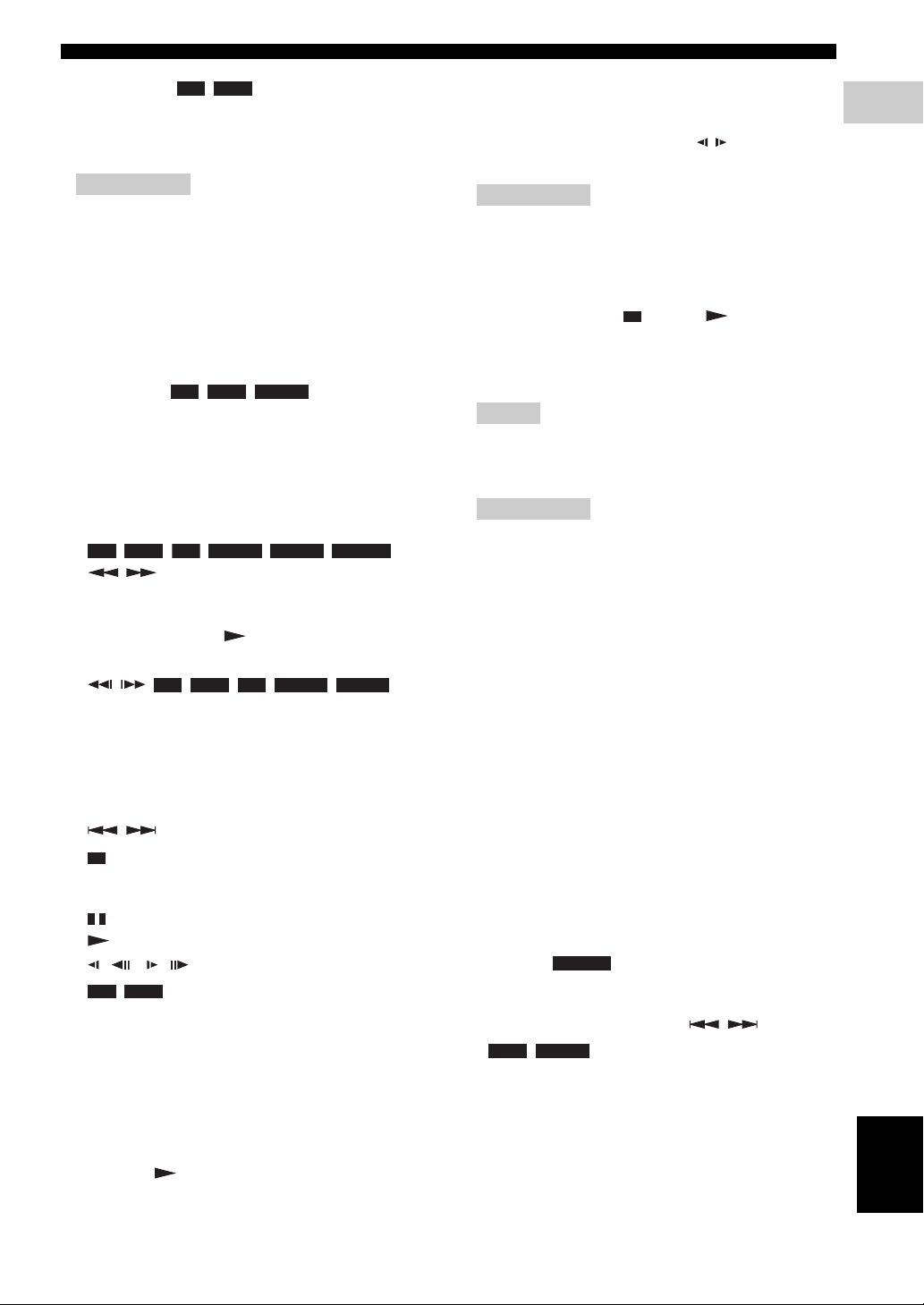
ÎÐĂŔÍŰ ÓĎÐŔÂËĹÍČß Č ÔÓÍĘÖČČ
\
A TOP MENU : Отображение на экране
главного меню (стр. 41), если оно имеется на
диске. Выберите требуемый элемент с помощью
кнопок 5/a /2 /3 и нажмите ENTER.
Ďðčěĺ÷ŕíčĺ
– В зависимости от диска некоторые операции
могут отличаться. Следуйте указаниям на
экранах меню.
B Ęíîęč óðŕâëĺíč˙ ęóðńîðîě (5/a /2/3 ):
Используются для перемещения по экрану меню.
ENTER: Выбор выделенного меню/элемента.
C RETURN: Возврат к предыдущему меню или
экрану и т.д.
D SUBTITLE : Изменение
языка субтитров (стр. 41) (при наличии). Этот
элемент можно также выбрать в экранном меню
(стр. 22).
E STATUS: Отображение информации
о воспроизведении (стр. 23).
F Ęíîęč óðŕâëĺíč˙
BD DVD CD VIDEO MUSIC PHOTO
/: Поиск вперед/назад. Скорость поиска
будет меняться при каждом нажатии кнопки
(поиск назад/поиск впере
каждого). Нажмите для возобновления
обычного воспроизведения.
/ :
Нажмите и удерживайте, чтобы осуществить
мгновенный поиск/повтор. Мгновенный поиск
осуществляет переход по содержимому на
30 секунд. Мгновенный повтор производит
повторное воспроизведение содержимого, начиная
с точки за 10 секунд до данного момента.
/: Пропуск назад/вперед.
: Остановка воспроизведения. Для полной
тановки воспроизведения нажмите эту кнопку
ос
дважды.
: Пауза в воспроизведении.
: Воспроизведение содержимого.
()/ ()
: Замедленное воспроизведение назад/
BD DVD
вперед. Скорость замедленного воспроизведения
будет меняться при каждом нажатии кнопки
(замедленное воспроизведение назад/замедленное
воспроизведение вперед: по 4 уровня для
каждого).
С помощью этих кнопок можно также выполнить
покадровый просмотр вперед/назад во время
узы.
па
Нажмите для возобновления обычного
воспроизведения.
BD DVD
BD DVD VIDEO
д: по 5 уровней для
BD DVD CD VIDEO MUSIC
Многие диски DVD-Аудио позволяют
использовать функции слайд-шоу и переворота
страницы. Для перехода к предыдущей/следующей
странице используйте кнопки /. Данная
функция доступна только для DVD-Аудио.
Ďðčěĺ÷ŕíč˙
– Некоторые диски BD/DVD не поддерживают
функцию покадрового просмотра вперед/назад.
– Проигрыватель возобновит воспроизведение
с того места, где произошла остановка,
взависимости от ди
с начала нажмите , а затем .
G
SA−CD/CD:
на гибридном диске SA-CD между слоем SA-CD
и CD (стр.4).
Ńîâĺň
– Индикатор SA-CD/CD (стр.5) на передней
панели загорается, когда загружен диск SA-CD
и выбран слой SA-CD (стр. 33).
Ďðčěĺ÷ŕíč˙
– Если выбран слой SA-CD, аудиосигналы выводятся
только с гнезд AUDIO OUT (стр. 11).
– На данном проигрывателе не удастся
воспроизвести аудиосигналы, записанные
в многоканальном формате DSD.
H PURE DIRECT: Запуск режима Pure Direct.
Режим Pure Direct будет меняться при каждом
нажатии кнопки, как показано далее. Режим Pure
Direct улучшает качество звука. Когда дл
Pure Direct установлен режим 1 или 2, на передней
панели отображается надпись PURE DIRECT.
Ðĺćčě 1: дисплей передней панели отключается
и видеосигналы не воспроизводятся. Данный
режим подходит для прослушивания звука.
Ðĺćčě 2: дисплей передней панели выключается
и видеосигналы воспроизводятся только с разъема
HDMI. Данный режим подходит для просмотра
фильмов с высоким качеством звука.
âűęëţ÷ĺí: обычное воспроизведение.
I DIMMER: Из
панели в пределах 5 уровней.
J DIGEST : Отображение 12 пиктограмм
фотографий. При отображении пиктограмм не
удастся перейти к следующей/предыдущей
странице с помощью кнопок /.
DVD VIDEO
Закладка (стр. 24).
Переключение воспроизводимого слоя
менение яркости дисплея передней
PHOTO
: Отображение панели выбора
ска. Для воспроизведения
я режима
Ďродолćĺнčĺ
íŕ ńëĺäóţůĺé ńňðŕíčöĺ.
1
ÂÂĹÄĹÍČĹ
Ðóńńęčé
7 Ru
Page 10

ÎÐĂŔÍŰ ÓĎÐŔÂËĹÍČß Č ÔÓÍĘÖČČ
O REPEAT :
BD DVD CD VIDEO MUSIC
Изменение режима повтора. Режимы повтора
будут меняться при каждом нажатии кнопки,
как показано далее.
: Повторение заголовка, воспроизводимого
внастоящий момент.
: Повторение главы, воспроизводимой
внастоящий момент.
: Повторение всех треков/файлов на диске
или в папке.
: Повторение трека/файла, воспроизводимого
внастоящий мо
P A/B :
BD DVD CD VIDEO MUSIC
мент.
Воспроизведение определенного участка, который
требуется повторить.
1 Нажмите A/B при просмотре момента,
в котором требуется установить точку начала.
На экране отобразится значок “A-”.
2 Нажмите A/B еще раз при просмотре момента,
в котором требуется установить точку
окончания. На экране отобразится значок “A-B”.
Начнется повторное воспроизведение
3 Чтобы отменить повторное воспроизведение,
нажмите A/B. Значок “A-B” исчезнет,
и повторное воспроизвед
ение будет завершено.
K p: Включение проигрывателя или перевод
врежим ожидания.
L ZOOM : Увеличение или
DVD VIDEO PHOTO
уменьшение. Размер экрана будет изменяться при
каждом нажатии кнопки (увеличение/уменьшение:
по 3 уровня для каждого).
M SEARCH :
BD DVD CD VIDEO MUSIC
Быстрый переход к указанной точке во время
воспроизведения. Для получения дополнительной
информации об этой функции см. раздел
“Использование поиска” (стр. 24). Этот элемент
можно также выбра
ть в меню состояния (стр. 23).
N HOME: Отображение на экране меню HOME
(стр.19).
Ďðčěĺ÷ŕíčĺ
– Эту функцию, возможно, не удастся выполнить
в зависимости от параметров диска.
Q POP−UP/MENU : Отображение
BD DVD
всплывающего меню. Содержание появившегося
меню изменяется в зависимости от диска. Для
получения дополнительной информации об
управлении всплывающим меню обратитесь
к руководству пользователя диска.
В зависимости от DVD главное меню можно
вывести на экран, нажав кнопку POP−UP/MENU.
R ON SCREEN: От
ображение экранного меню
(стр. 22).
S ANGLE : Изменение угла камеры,
BD DVD
если видео записано с разными углами зрения.
Если эта функция доступна, на экране
отображается Угловая метка ( ). Этот элемент
можно также выбрать в экранном меню (стр. 22).
Ďðčěĺ÷ŕíčĺ
– Угловая метка отображается, только если
включен параметр “Угловая метка” (стр. 30).
T AUDIO : Изменение языка звучания
или фор
BD DVD
мата аудио. Этот элемент можно также
выбрать в экранном меню (стр.22).
8 Ru
Page 11

ÎÐĂŔÍŰ ÓĎÐŔÂËĹÍČß Č ÔÓÍĘÖČČ
Функция идентификации
Идентификацию пульта дистанционного управления
можно изменить, чтобы он случайно не активировал
действие какого-либо другого проигрывателя Yamaha,
например DVD-проигрывателя. Если вы изменили
идентификатор пульта дистанционного управления,
то необходимо установить тот же самый
идентификатор и на основном устройстве.
Стандартная настройка идентификатора – ID1.
1 Íŕńňðîéęŕ óëüňŕ ÄÓ
Чтобы изменить идентификатор с ID1 на ID2,
нажмите и удерживайте красную цветную
кнопку и цифров
3 секунд. Чтобы изменить идентификатор
с ID2 на ID1, нажмите и удерживайте красную
цветную кнопку и цифровую кнопку 1 в течение
3 секунд.
2 Нŕńňройęŕ оńновноăо блоęŕ
Нажмите и удерживайте и
на передней панели в течение 2 секунд, чтобы
отобразить текущий ID в следующих случаях.
– В проигрывателе нет диска.
– Лоток диска закрыт.
– Воспроизведение останов
– На дисплее передней панели отображается
надпись “NO DISC”.
Продолжайте нажимать и удерживать кнопки
еще 2 секунды, чтобы выбрать
идентификационный код ID1 или ID2.
ую кнопку 2 в течение
лено.
1
ÂÂĹÄĹÍČĹ
Ďðčěĺ÷ŕíčĺ
– Если пульт ДУ находился без батарей несколько
минут, или находящиеся в нем баратеи
полностью разряжены, идентификатор пульта
автоматически устанавливается на ID1. Если
необходимо установить идентификатор
дистанционного управления на ID2, следует
поменять батареи в пульте, и за
установить идентификатор.
тем снова
Ðóńńęčé
9 Ru
Page 12

ĎÎÄĘËŢ×ĹÍČĹ
67 0 A93214 85
ÂÂĹÄĹÍČĹ ĎĹÐĹÄ ÂŰĎÎËÍĹÍČĹĚ ĎÎÄĘËŢ×ĹÍČÉ
Найдите соответствующий метод подключения для используемого видео/аудиооборудования. Рекомендуется
использовать разъем HDMI, который обеспечивает высокое качество цифрового видео- и аудиосигнала через
одиночное соединение. При использовании других разъемов/гнезд следует в первую очередь подключить видео.
Затем подключите аудио.
Подключите видео и аудио
каудио/видео ресиверу
Íŕ ŕóäčî/âčäĺî
ðĺńčâĺðĺ čěĺĺňń˙
ðŕçúĺě HDMI? *
Íŕ ňĺëĺâčçîðĺ čěĺĺňń˙
ðŕçúĺě HDMI?
спомощью кабеля HDMI.
Ńě. číńňðóęöč˙ î
ýęńëóŕňŕöčč ŕóäčî/
âčäĺî ðĺńčâĺðŕ.
ŃŇŔÐŇ
Čńользуĺňń˙ ŕудčо/
âčäĺî ðĺńčâĺð?
Äŕ
Íĺň
Íŕ ňĺëĺâčçîðĺ čěĺĺňń˙
Íŕ ňĺëĺâčçîðĺ čěĺĺňń˙
ðŕçúĺě HDMI?
Подключите видео к телевизору.
* При выполнении подключений к аудио/видео ресиверу, на
котором не предусмотрен вывод звука, подающегося на разъем
HDMI, см. инструкция по эксплуатации аудио/видео ресивера.
ðŕçúĺě HDMI?
Подключите видео к аудио/видео
ресиверу.
Подключите видео и аудио к телевизору с помощью
кабеля HDMI.
Подключите видео к телевизору
спомощью кабеля HDMI.
■ Çŕäí˙˙ ŕíĺëü
10 Ru
Page 13

Ďîäęëţ÷ĺíčĺ âčäĺî č ŕóäčî
ę ŕóäčî/âčäĺî ðĺńčâĺðó
HDMI (ńňð. 12)
A
2
ĎÎÄĘËŢ×ĹÍČĹ
Ďîäęëţ÷ĺíčĺ ŕóäčî ę ŕóäčî/âčäĺî ðĺńčâĺðó
ę ňĺëĺâčçîðó
HDMI (ńňð. 12)
A’
ę ŕóäčî/âčäĺî ðĺńčâĺðó
COMPONENT (ńňð. 13)
B
čëč
VIDEO (ńňð. 13)
C
Ďîäęëţ÷ĺíčĺ âčäĺî ę ňĺëĺâčçîðó
COMPONENT (ńňð. 13)
B’
čëč
VIDEO (ńňð. 13)
C’
Подключите аудио
к аудио/видео
ресиверу.
Подключите аудио
к телевизору.
Ďîäęëţ÷ĺíčĺ âčäĺî
COAXIAL (ńňð. 14)
D
OPTICAL (ńňð. 14)
E
MIXED 2CH (ńňð. 15)
F
G
7.1−ęŕíŕëüíîĺ
îęðóćŕţůĺĺ çâó÷ŕíčĺ (ńňð. 15)
Ďîäęëţ÷ĺíčĺ âčäĺî č ŕóäčî ę ňĺëĺâčçîðó
A’
Ďîäęëţ÷ĺíčĺ ŕóäčî ę ňĺëĺâčçîðó
COAXIAL (ńňð. 14)
D’
OPTICAL (ńňð. 14)
E’
MIXED 2CH (ńňð. 15)
F’
čëč
čëč
čëč
HDMI (ńňð. 12)
čëč
čëč
1 NETWORK (ńňð. 16)
2 HDMI (ńňð. 12)
3 Ďîðň USB (ńňð. 16)
4 REMOTE CONTROL (IN/OUT/RS−232C)
(ńňð. 17)
5 7.1−ęŕíŕëüíîĺ îęðóćŕţůĺĺ çâó÷ŕíčĺ
(AUDIO OUT) (ńňð. 15)
6 MIXED 2CH (AUDIO OUT) (ńňð. 15)
7 VIDEO (ńňð. 13)
8 COMPONENT (ńňð. 13)
9 COAXIAL (ńňð. 14)
0 OPTICAL (ńňð. 14)
A AC IN (ńňð. 17)
Ðóńńęčé
11 Ru
Page 14

HDMI ĎÎÄĘËŢ×ĹÍČĹ
■ Ďîäęëţ÷ĺíčĺ ę ðŕçúĺěó HDMI
– Можно воспроизводить высококачественное цифровое изображение и звук с помощью разъема HDMI.
– Надежно подключите кабель HDMI (продается отдельно) к разъему HDMI.
– См. стр. 34 для получения информации о форматах аудио/видео для вывода.
– Используйте кабели HIGH SPEED HDMI, имеющие логотип HDMI (как указано на последней странице
обложки).
Предупреждение!
Не подключайте кабель питания проигрывателя, пока не завершены все подключения.
Ďðîčăðűâŕňĺëü
Ńîâĺňű
– При использовании функции “HDMI
контроль” см. раздел “HDMI контроль”
(стр. 29).
– Для получения информации о режиме
вывода разъема HDMI см. раздел “HDMI”
К HDMI разъему
(стр. 33).
Кабель HDMI
(продается отдельно)
A A’
К входному разъему
HDMI
HDMI IN
Ŕóäčî/âčäĺî
ðĺńčâĺð
Ňĺëĺâčçîð
12 Ru
Page 15

ĎÎÄĘËŢ×ĹÍČĹ ÂČÄĹÎ
■ Ďîäęëţ÷ĺíčĺ ę ęîěîíĺíňíîěó/âčäĺîăíĺçäó
– При подключении через компонентные гнезда вы сможете наслаждаться точным воспроизведением цветов
и высоким качеством изображения.
– Надежно подключите компонентный видеокабель (продается отдельно) или видеокабель к гнездам
COMPONENT или к гнезду VIDEO.
– См. стр. 35 для получения информации о форматах видео для вывода.
Предупреждение!
Не подключайте кабель питания проигрывателя, пока не завершены все подключения.
Ďðîčăðűâŕňĺëü
Ďðîčăðűâŕňĺëü
2
ĎÎÄĘËŢ×ĹÍČĹ
(Ńčíčé)
(Ńčíčé)
(Çĺëĺíűé)
Компонентный
видеокабель
(продается отдельно)
B B’
К компонентным
входным гнездам
COMPONENT IN
PR
PB
Y
(Ńčíčé)
(Ńčíčé)
(Çĺëĺíűé)
(Çĺëĺíűé)
(Ńčíčé)
óäčî/âčäĺî ðĺńčâĺð
(Ńčíčé)
К гнездам
COMPONENT
(Ńčíčé)
(Ńčíčé)
Ňĺëĺâčçîð
(Ćĺëňűé)
К гнезду
VIDEO
Видеокабель
(прилагается)
C C’
К входному
видеогнезду
(Ćĺëňűé)
(Çĺëĺíűé)
Ŕóäčî/âčäĺî ðĺńčâĺð Ňĺëĺâčçîð
(Ćĺëňűé)
VIDEO
AV INPUT
(Ćĺëňűé)
Ďðčěĺ÷ŕíčĺ
– В случае воспроизведения изображения через видеомагнитофон оно может ухудшиться из-за функции
защиты от копирования.
Ðóńńęčé
13 Ru
Page 16

ĎÎÄĘËŢ×ĹÍČĹ ŔÓÄČÎ
■ Ďодęлţчĺнčĺ ę цčфровоěу ŕудčо ăнĺзду/рŕзъĺěу
– Можно подключить аудиооборудование или телевизор к гнезду COAXIAL или к разъему OPTICAL.
– Надежно подключите цифровой коаксиальный аудиокабель (продается отдельно) или оптический кабель
(продается отдельно) к цифровому коаксиальному аудиогнезду или цифровому оптическому аудиоразъему.
– См. стр. 34 для получения информации о форматах аудио для вывода.
Предупреждение!
Не подключайте кабель питания проигрывателя, пока не завершены все подключения.
Ďðîčăðűâŕňĺëü
Ďðîčăðűâŕňĺëü
К COAXIAL
гнезду
Коаксиальный
цифровой аудиокабель
(продается отдельно)
D D’
К оптическому
входному
разъему
COAXIAL
AV INPUT
ŇĺëĺâčçîðŔóäčî/âčäĺî ðĺńčâĺð
D’ E E’
К коаксиальному
входному гнезду
DIGITAL AUDIO IN
Ŕóäčî/âčäĺî ðĺńčâĺð
К OPTICAL
разъему
Оптический кабель
(продается отдельно)
OPTICAL
Ňĺëĺâčçîð
Ńîâĺň
– Для получения информации о режиме вывода гнезда COAXIAL/разъема OPTICAL см. раздел
“Коаксиальный / Оптический” (стр. 33).
14 Ru
Page 17

ĎÎÄĘËŢ×ĹÍČĹ ŔÓÄČÎ
■ Ďîäęëţ÷ĺíčĺ ę ŕóäčîăíĺçäŕě
– Можно подключить аудиооборудование или телевизор к гнездам MIXED 2CH/7.1-канального
окружающего звучания.
– Надежно подключите аудиокабели (прилагаемые и продающиеся отдельно) к гнездам MIXED 2CH или
гнездам 7.1-канального объемного звучания.
– См. стр. 34 для получения информации о форматах аудио для вывода.
– Если необходимо воспроизвести многоканальный SA-CD и диск DVD-аудио, соедините гнезда
7.1-канального окружающего звучания с соответствующими входным гне
спомощью продающихся отдельно аудиокабелей.
Предупреждение!
Не подключайте кабель питания проигрывателя, пока не завершены все подключения.
Ďðîčăðűâŕňĺëü
G
К гнездам
7.1-канального
окружающего
звучания
Аудиокабели
(прилагаются
и продаются
отдельно)
К гнездам AUDIO
OUT MIXED 2CH
(Áĺëűé)
(Ńčíčé)
Аудиокабель
(прилагается)
здами аудио/видеоресивера
Ďðîčăðűâŕňĺëü
(Áĺëűé)
(Ńčíčé)
(Áĺëűé)
(Ńčíčé)
(Áĺëűé)
2
ĎÎÄĘËŢ×ĹÍČĹ
(Ńčíčé)
F F’
К гнездам
MULTI
CH IN
CENTER SUBWOOFER
(Áĺëűé)
(Áĺëűé) (Ńčíčé) (Áĺëűé) (Ńčíčé) (Áĺëűé) (Ńčíčé)
SURROUND BACK
LR
(Ńčíčé)
MULTICH IN
(Áĺëűé)
SURROUND
LR
(Ńčíčé)
(Áĺëűé)
FRONT
LR
Ŕóäčî/âčäĺî ðĺńčâĺð
(Áĺëűé)
К входным
аудиогне здам
(Áĺëűé) (Ńčíčé)
(Ńčíčé)
AUDIO
LR
AUDIO IN
(Áĺëűé)
ŇĺëĺâčçîðŔóäčî/âčäĺî ðĺńčâĺð
(Ńčíčé)
Ńîâĺňű
– Можно подключить сабвуфер напрямую к гнезду SUBWOOFER. Если производится соединение
телевизора и данного проигрывателя напрямую, подключите к данному гнезду действующий сабвуфер,
например Yamaha Active Servo Processing Subwoofer System.
– Для получения информации о выводе аудиосигнала с гнезд MIXED 2CH/7.1-канального окружающего
звучания см. “Установки колонок” (стр. 33).
(Ńčíčé)
Ðóńńęčé
15 Ru
Page 18

ŃĹŇĹÂÎĹ Č USB−ĎÎÄĘËŢ×ĹÍČĹ
■ Ďîäęëţ÷ĺíčĺ ę ðŕçúĺěó NETWORK č ę îðňó USB
– Можно воспроизвести содержимое ПК, подключив проигрыватель к сети.
– Можно воспроизвести разнообразное содержимое с интерактивными функциями, подключившись к сети
Интернет во время воспроизведения BD-Live-совместимых дисков. Для получения дополнительной
информации о функциях BD-Live см. стр. 25.
– Можно подключить устройство памяти USB (2 ГБ или больше, отформатированное в файловой системе
FAT 32/16) в качестве Запоминающее устройство BD к порту USB на задн
проигрывателя, чтобы сохранить данные BD-Live или обновить программное обеспечение проигрывателя.
Для сохранения данных на устройстве памяти USB на передней панели см. “Запоминающее устройство”
(стр. 29).
– Надежно подключите сетевой кабель (продается отдельно) и устройство памяти USB (продается отдельно)
к разъему NETWORK и к порту USB.
– Используйте для этой цели только се
тевой кабель типа STP (экранированная витая пара).
– При использовании Интернет требуется широкополосный доступ в Интернет, как показано ниже.
– Другой конец сетевого кабеля подключите к концентратору или широкополосному маршрутизатору.
Перед использованием устройства памяти USB
ПРЕДУПРЕЖДЕНИЕ!
– Не изв
лекайте устройство памяти USB
и не вынимайте кабель питания из
розетки во время выполнения
операций Запоминающее устройство
(стр. 29) или обновления
программного обеспечения.
– Не используйте удлинительный
кабель USB при подключении
устройства памяти USB к порту USB
проигрывателя. Использование
удлинительного кабеля USB может
помешать правильной работе
проигрывателя.
К NETWORK
разъему
ей панели (или передней панели)
Ďðîčăðűâŕňĺëü
К порту USB
Ďðčěĺ÷ŕíčĺ
– Yamaha не может гарантировать, что
устройства памяти USB всех марок
будут ра
ботать с данным
Сетевой кабель
(продается отдельно)
Óńňðîéńňâî ŕě˙ňč USB
(ðîäŕĺňń˙ îňäĺëüíî)
проигрывателем.
Ďðčěĺ÷ŕíč˙
К разъему
LAN
– При использовании широкополосного
доступа в Интернет необходим договор
с провайдером услуг Интернет. Для
получения более подробной информации
обратитесь к ближайшему провайдеру
LAN
услуг Интернет.
– Обратитесь к руководству пользователя
данного оборудования, так как
подключаемое оборудование и метод
подключения могут различаться
в зависимости от имеющейся
инфраструктуры Интернет.
Číňĺðíĺň
Ěîäĺě
Ęîíöĺíňðŕňîð čëč
řčðîęîîëîńíűé
ěŕðřðóňčçŕňîð
Ęîěüţňĺð
– Используйте сетевой кабель/
маршрутизатор, поддерживающий
10BASE-T/100BASE-TX.
После подключения
– При выполнении настроек Сеть вручную см. раздел “Сеть” (стр. 31).
– Чтобы воспроизвести содержимое ПК по сети, см. раздел “Использование содержимого сети” (стр. 21).
16 Ru
Page 19

ÄÐÓĂČĹ ĎÎÄĘËŢ×ĹÍČß
■ Ďîäęëţ÷ĺíčĺ ę ăíĺçäŕě
REMOTE CONTROL
– Можно передавать и принимать сигналы
пульта дистанционного управления, выполнив
подключение к гнездам REMOTE CONTROL
(OUT/IN).
– Надежно подключите миникабель с разъемами
3,5 мм (продается отдельно) к гнездам REMOTE
CONTROL (OUT/IN).
– Если используемый аудио/видеоресивер
является продуктом компании Yamaha
и поддерживает передачу сигналов управления
SCENE, можно управлять проигрывателем
спомощью функции SCENE.
Предупреждение!
Не подключайте кабель питания
проигрывателя, пока не завершены
все подключения.
Ďðîčăðűâŕňĺëü
Ńîâĺňű
– Для получения дополнительной информации
о функции SCENE см. руководство пользователя,
поставляемое с аудио/видеоресивером Yamaha.
– Можно подключить компонент Yamaha
(например, CD-проигрыватель),
поддерживающий функцию SCENE, к гнезду
REMOTE CONTROL (OUT) проигрывателя.
– Разъем RS-232C – это разъем расширенного
управления для коммерческого использования.
Для получения более подробной информации
обратитесь вашему дилеру.
■ Ďîäęëţ÷ĺíčĺ ęŕáĺë˙ čňŕíč˙
– После выполнения всех подключений
подсоедините прилагаемый кабель питания
к входу AC IN на задней панели проигрывателя.
Затем вставьте вилку в розетку
переменного тока.
2
ĎÎÄĘËŢ×ĹÍČĹ
К гнезду
REMOTE
CONTROL
(OUT)
Монофонический
миникабель
сразъемами 3,5 мм
(продается
отдельно)
К выходному
гнезду
дистанционного
управления
REMOTE CONTROL IN
Ęîěîíĺíň Yamaha
К гнезду
REMOTE
CONTROL (IN)
Монофонический
миникабель
с разъемами 3,5 мм
(продается отдельно)
К входному
гнезду
дистанционного
управления
REMOTE CONTROL OUT
Ďðčĺěíčę číôðŕęðŕńíîăî
ńčăíŕëŕ čëč ęîěîíĺíň
Yamaha (íŕðčěĺð, ŕóäčî/
âčäĺî ðĺńčâĺð)
К AC IN
Ę ðîçĺňęĺ ĺðĺěĺííîăî ňîęŕ
Ďðčěĺ÷ŕíčĺ
– ДЛЯ ПРЕДОТВРАЩЕНИЯ ПОРАЖЕНИЯ
ЭЛЕКТРИЧЕСКИМ ТОКОМ НЕ
ПРИКАСАЙТЕСЬ К НЕИЗОЛИРОВАННЫМ
ЧАСТЯМ ЛЮБЫХ КАБЕЛЕЙ В ТО ВРЕМЯ,
КАК КАБЕЛЬ ПИТАНИЯ ПЕРЕМЕННОГО
ТОКА ПОДСОЕДИНЕН К РОЗЕТКЕ.
Ðóńńęčé
17 Ru
Page 20

ÂÎŃĎÐÎČÇÂĹÄĹÍČĹ
ÍŔ×ŔËÜÍŰĹ ÓŃŇŔÍÎÂĘČ/ĎÐÎŃŇŔß ÓŃŇŔÍÎÂĘŔ
■ Íŕńňðîéęč ń îěîůüţ ôóíęöčč
“Íŕ÷ŕëüíűĺ óńňŕíîâęč”/
“Ďðîńňŕ˙ óńňŕíîâęŕ”
Функции “Начальные установки”/“Простая
установка” позволяют легко установить язык,
разрешение и соотношения сторон. Экран “Начальные
установки” отображается при первом включении
проигрывателя после покупки или обновления.
Эти же настройки можно выполнить из меню
УСТАНОВКИ = Система = Простая установка.
1 Когда отображается экран “Простая установка”,
нажмите кнопку ENTER, чтобы запустить
функцию “Простая установка”.
2 С помощь
а затем нажмите ENTER.
ю кнопок 5/a выберите язык экрана,
3 С помощью кнопок 5 /a выберите разрешение,
а затем нажмите ENTER. Для получения
дополнительной информации о настройке
элементов меню см. раздел “Разрешение” (стр. 31).
4 С помощью кнопок 5 /a выберите соотношение
сторон экрана, а затем нажмите ENTER. Для
получения дополнительной информации
о настройке эле
(стр. 31).
Простая установка завершена.
ментов меню см. раздел “ТВ экран”
18 Ru
Ďðčěĺ÷ŕíčĺ
– Если после завершения работы функций
“Начальные установки”/“Простая установка”
изображения не появилось, см. раздел
“УСТРАНЕНИЕ НЕИСПРАВНОСТЕЙ”
(стр. 38).
Page 21

HOME/MEDIA ĚĹÍŢ
В меню HOME и MEDIA можно просмотреть
и воспроизвести все файлы мультимедиа на
дисках с данными, устройствах памяти USB
ивдомашнейсети.
Ďðčěĺ÷ŕíčĺ
– Для получения дополнительной информации
отипах дисков и форматах, которые можно
воспроизвести, см. стр. 3.
■ Âîńðîčçâĺäĺíčĺ ôîňîăðŕôčé,
ěóçűęč č âčäĺî
Основные операции
5/a : Перемещение по экрану.
2: Возврат в корневую папку.
3: Установка метки для отдельной папки или файла/
снятие метки.
HOME:
Переход на экран/выход с экрана меню HOME.
ENTER: Подтверждение папки или файла.
POP−UP/MENU: Отображение Меню “Правка”.
HOME
2ND
AUDIO
TOP MENU
A/B
POP-UP/MENU
Основные операции для
воспроизведения файлов
в выбранной папке
Ďðčěĺð: Выбор фильма на устройстве памяти USB
Ďðčěĺ÷ŕíčĺ
– Перед тем, как перейти на экран меню MEDIA,
остановите воспроизведение видео.
1 Нажмите кнопку HOME, чтобы перейти к экрану
меню HOME.
С помощью кнопок 2/3 выберите MEDIA, а затем
нажмите ENTER.
3
ÂÎŃĎÐÎČÇÂĹÄĹÍČĹ
ENTER
RETURN
ON SCREEN
Значки на первой странице
меню MEDIA
: Воспроизведение диска в лотке или отображение
содержимого диска с данными.
: Отображение содержимого устройства памяти
USB, подключенного к порту USB.
: Поиск сервера DLNA (стр. 21) в сети.
: Отображение содержимого подключенного
сервера DLNA.
2 Появится экран MEDIA.
3 Выберите элемент, содержащий файл, который
требуется воспроизвести, и нажмите ENTER.
Ðóńńęčé
19 Ru
Page 22

HOME/MEDIA ĚĹÍŢ
4 Выберите папку Фото, Музыка, Видео или
AVCHD, которую требуется воспроизвести,
инажмите ENTER.
Чтобы вернуться в корневую папку, нажмите 2
или выберите значок .
Ďðčěĺ÷ŕíčĺ
– Обратите внимание, что в следующем шаге будет
отображен только тип файлов, выбранный в этом
шаге. Например, если в этом шаге выбрать папку
“Фото”, то в следующем шаге будут отображены
только файлы фотографий. Чтобы воспроизвести
другие файлы, кроме фотографий, вернитесь на
эту страницу и снова выберите тип файлов.
5 Выберите папки, содержащие файлы, которые
требуется воспроизвести.
Ńîâĺň
– Чтобы просматривать слайд-шоу с музыкой,
нажмите HOME для возврата на экран меню
HOME во время воспроизведения музыки
ивыберите файл фотографии.
Ďðčěĺ÷ŕíčĺ
– Отображаемый файл, возможно, не удастся
воспроизвести в зависимости от содержимого.
Операции для просмотра фотографий
Во время просмотра фотографий кнопки на пульте
дистанционного управления работают следующим
образом.
: Остановка слайд-шоу и возврат к диспетчеру
файлов.
: Приостановка слайд-шоу.
: Показ слайд-шоу.
: Переход к следующей фотографии.
: Переход к предыдущей фотографии.
: Увеличение скорости слайд-шоу на 3 уровня.
: Уменьшение скорости слайд-шоу на 3 уров
5: Инвертирование фотографии.
a : Зеркальное отражение фотографии.
2: Поворот фотографии против часовой стрелки.
3 : Поворот фотографии по часовой стрелке.
ZOOM: Увеличение/уменьшение фотографии
(увеличение/уменьшение: по 3 уровня для каждого).
5/a /2 /3 : Pежим увеличения
с панорамированием, когда размер
фотографии больше экрана.
DIGEST: Переключение в режим пиктограмм (стр.7
При отображении пиктограмм не удастся перейти
кследующей/предыдущей странице с помощью
кнопок /.
ня.
).
6 Выберите файл, который требуется воспроизвести,
и нажмите ENTER.
При выборе видеофайла начнется воспроизведение.
При выборе музыкального файла отобразится
экран состояния и начнется воспроизведение.
При выборе файла фотографии начнется слайд-шоу.
20 Ru
Page 23

HOME/MEDIA ĚĹÍŢ
■ Čńользовŕнčĺ
ńодĺрćčěоăо ńĺňč
Этот проигрыватель является цифровым DLNAсертифицированным медиапроигрывателем. С его
помощью можно управлять фотографиями, музыкой
ивидео, которые хранятся на серверах DLNA
в домашней сети.
О стандарте DLNA
Стандарт DLNA (Digital Living Network Alliance)
предназначен для удобной передачи цифрового
медиасодержимого по домашней сети, и с помощью
этого проигрывателя на телевизоре можно
воспроизводить цифровое содержимое, хранящееся
на компьютере с установленным программным
обеспечением для поддержки серверов DLNA или
другом DLNA-совместимом устройстве. Чтобы
подключить проигрыватель к серверу DLNA,
необходимо выполнить ряд настроек сервера или
устройства DLNA. Для получения дополнительной
информации см. д
обеспечения сервера DLNA или устройства DLNA.
Воспроизведение общего
содержимого
1 Чтобы воспроизводить файлы на компьютере,
установите программное обеспечение DLNA,
например Windows Media Player 12, и сделайте
файлы, которые требуется воспроизвести,
доступными для совместного использования.
2 Включите компьютер с установленным
программным обеспечением для поддержки
серверов DLNA или устройство DLNA,
подключенное к домашней сети.
3 Нажмите HOME для отображения экрана меню
HOME. Затем выберите MEDIA, чтобы перейти
кменю MEDIA. На этом экране перечислены
еры DLNA, подключенные к сети.
серв
окументацию программного
– Чтобы воспроизвести файл на сервере DLNA,
проигрыватель и сервер должны быть
подключены к одной точке доступа.
– Некоторые файлы могут быть несовместимыми
всилу своих требований. Доступ к файлу может
быть ограничен в за
файла и возможностей сервера DLNA.
4 Выберите файл, который требуется воспроизвести.
Ďðčěĺ÷ŕíč˙
– Качество воспроизведения и работы может
зависеть от условий домашней сети.
– Возможно, не удастся правильно предоставить
совместный доступ к файлам, сохраненным на
съемных носителях, например устройствах
памяти USB или DVD-приводе медиасервера.
висимости от характеристик
3
ÂÎŃĎÐÎČÇÂĹÄĹÍČĹ
Ďðčěĺ÷ŕíč˙
– Если требуемый сервер DLNA отсутствует
в списке, выберите пункт “Поиск DLNA”,
чтобы найти его.
– В зависимости от сервера DLNA, возможно,
потребуется разрешить на сервере доступ
проигрывателю.
Ðóńńęčé
21 Ru
Page 24

ÐŔŃŘČÐĹÍÍŰĹ ÎĎĹÐŔÖČČ ÂÎŃĎÐÎČÇÂĹÄĹÍČß
В этой главе описывается процесс воспроизведения
имеющихся в продаже дисков BD и DVD (например,
сфильмами), SA-CD, CD и записанных дисков DVD-R/RW.
Ďðčěĺ÷ŕíčĺ
– Описание основных операций воспроизведения
см. на стр. 6
■ Ýęðŕííîĺ ěĺíţ
Чтобы отобразить экранное меню, нажмите ON
SCREEN. Затем нажмите 5/a /2 /3, чтобы выбрать
пункт, и нажмите ENTER, чтобы выполнить
требуемую функцию.
В экранном меню содержатся следующие пункты.
Зŕăоловоę : отображение
номера заголовка, воспроизводимого в данный
момент. Можно пропустить требуемый заголовок,
выбрав его в этом пункте.
Ăëŕâŕ : отображение номера
главы, воспроизводимой в данн
пропустить требуемую главу, выбрав ее в этом пункте.
Ňðĺę/Ôŕéë :
отображение номера трека/файла, воспроизводимого
в данный момент. Можно пропустить требуемый трек/
файл, выбрав его в этом пункте.
Âðĺě˙ :
отображение времени воспроизведения. Выберите
подходящий тип отображения:
– Прошедшее время воспроизведения заголовка,
главы, трека или файла
– Оставшееся время воспроизведения заголовка,
главы, трека или файла
Ðĺć
čě/Ðĺćčě âîńðîčçâĺäĺíč˙
DVD CD VIDEO MUSIC PHOTO
текущего режима воспроизведения. Можно выбрать
один из следующих режимов воспроизведения:
– Нормальный: обычное воспроизведение.
– Перемешать: однократное воспроизведение
каждого трека/файла без повтора.
– Случайный: воспроизведение в случайном
порядке. Возможны повторы.
BD DVD VIDEO
BD DVD VIDEO
ый момент. Можно
CD VIDEO MUSIC PHOTO
BD DVD CD VIDEO MUSIC
: отображение
Ńîâĺň
– При воспроизведении DVD-Видео можно
выбрать режимы “Случайные Все”, “Случайные
TT” (заголовок), “Случайные CH” (глава),
“Перемешать все”, “Перемешать заголовки”
(заголовок) и “Пе
Ŕóäčî : отображение языка
BD DVD VIDEO
ремешать главы” (глава).
звучания или аудиосигнала выбранного в данный
момент диска BD/DVD. Возможен выбор нужного
типа аудио.
Óăîë : отображение выбранного в данный
BD DVD
момент номера угла зрения. При наличии записи
с несколькими углами зрения можно изменить угол
зрения.
Ńóáňčňðű : отображение
BD DVD VIDEO
выбранного в данный момент языка субтитров,
если
они имеются.
Ńňčëü ńóáňčňðîâ : отображение выбранного
BD
вданный момент стиля субтитров. Эту функцию
можно использовать только для внешних субтитров
видеофайла. Можно выбрать требуемый стиль текста
субтитров.
Áčňðĺéň :
BD DVD CD VIDEO MUSIC
отображение скорости передачи данных аудио/
видеосигнала.
Âňîðč÷íîĺ âčäĺî : включение/отключение
BD
функции PIP (стр.6).
Âňîðč÷íîĺ ŕóäčî : включение/отключение
BD
функции вторичного аудио (стр.6).
Ěăíîâĺííűé îčńę
: пропуск
BD DVD CD VIDEO MUSIC
30 секунд.
Ěăíîâĺííűé Ďîâňîð
: повторное
BD DVD CD VIDEO MUSIC
воспроизведение содержим
ого, начиная с точки
за 10 секунд до данного момента.
Ńëŕéä−řîó :
PHOTO
отображение скорости слайд-шоу. Можно выбрать
следующие значения скорости слайд-шоу: Медленно/
Средний/Быстро.
Ďĺðĺěĺůĺíčĺ : просмотр того, как
PHOTO
фотография отображается на экране. Можно выбрать
тип перемещения.
Code Page : выбор кода символов
VIDEO
субтитров, добавленных к видео DivX (стр. 40).
22 Ru
Page 25

■ Ěĺíţ ńîńňî˙íč˙
Используется для отображения различных настроек:
субтитры, установки угла зрения, а также номер
заголовка/главы/трека, воспроизводимых в данный
момент. Чтобы отобразить меню состояния, нажмите
STATUS. В меню состояния содержатся следующие
меню.
ÐŔŃŘČÐĹÍÍŰĹ ÎĎĹÐŔÖČČ ÂÎŃĎÐÎČÇÂĹÄĹÍČß
Воспроизведение аудиодиска или
музыкального файла
Ďðčěĺð: Значки при воспроизведении музыкального
файла
14327
65
Воспроизведение дисков BD-Видео/
DVD-Видео или видеофайла
Ďðčěĺð: Значки при воспроизведении BD диска
245
13
78
1 (Âîńðîčçâĺäĺíčĺ)
2 (Çíŕ÷îę ňčŕ äčńęŕ/âčäĺîôŕéëŕ)
3 (Íîěĺð âîńðîčçâîäčěîăî çŕăîëîâęŕ):
Можно перейти к требуемому заголовку
спомощью кнопки SEARCH (стр.8).
4 (Íîěĺð âîńðîčçâîäčěîé ăëŕâű):
Можно перейти к требуемой главе с помощью
кнопки SEARCH (стр.8).
6
8
1 (Âîńðîčçâĺäĺíčĺ)
2
(Pĺćčě îâňîðŕ):
режима повтора (стр.8).
3 (Çíŕ÷îę ňčŕ äčńęŕ/ěóçűęŕëüíîăî ôŕéëŕ)
4 (Čçîáðŕćĺíčĺ) : Отображение рисунка,
если он содержится в файле.
5 (Íîěĺð âîńðîčçâîäčěîăî ňðĺęŕ/ôŕéëŕ):
Можно перейти к требуемому треку с помощью
кнопки SEARCH (стр.8).
6
(Číôîðěŕöč˙) :
о композиции, если она содержится вфайле.
Отображение текущего
MUSIC
MUSIC
Отображение информации
3
ÂÎŃĎÐÎČÇÂĹÄĹÍČĹ
5 (Ďðîřĺäřĺĺ âðĺě˙ âîńðîčçâĺäĺíč˙):
Можно перейти к определенной точке с помощью
кнопки SEARCH (стр.8).
6 (Ňĺęóůčĺ ńóáňčňðű): Можно выбрать язык
субтитров с помощью кнопки SUBTITLE.
7 (Ňĺęóůčé çâóę): Можно выбрать язык или
фор
мат звучания с помощью кнопки AUDIO.
8
(Pĺćčě îâňîðŕ):
режима повтора (стр.8).
Отображение текущего
7 (Ďðîřĺäřĺĺ âðĺě˙ âîńðîčçâĺäĺíč˙):
Можно перейти к определенной точке с помощью
кнопки SEARCH (стр.8).
8 (Ďîëîńŕ âîńðîčçâĺäĺíč˙) :
Отображение состояния воспроизведения текущей
композиции.
9 (Čндčęŕňор уровн˙ ŕудčо): отображение
текущего уровня громкости.
MUSIC
Просмотр фотографий
1 (Âîńðîčçâĺäĺíčĺ)
2 (Çíŕ÷îę ôŕéëŕ ôîňîăðŕôčč)
3 (Íîěĺð îňîáðŕćŕĺěîăî ôŕéëŕ)
(Pĺćčě îâňîðŕ):
4
режима повтора (стр.8).
5 (Ńęîðîńňü ńëŕéä−řîó)
Отображение текущего
23 Ru
Ðóńńęčé
Page 26

ÐŔŃŘČÐĹÍÍŰĹ ÎĎĹÐŔÖČČ ÂÎŃĎÐÎČÇÂĹÄĹÍČß
■ Čńользовŕнčĺ
Зŕęлŕдęŕ
Используется для создания Закладка в указанной
точке видеофайла. После создания Закладка
с помощью данной функции можно перейти
кэтойточке. Можно сохранить до 12 закладок.
1 Для создания Закладка во время воспроизведения
фильма нажмите кнопку MARKER. Отобразятся
номер Закладка и состояние.
2 После создания Закладка нажмите кнопку DIGEST,
чтобы отобразить панель выбора Закладка.
3 Нажмите 2 /3 , чтобы вы
требуется воспроизвести, и нажмите ENTER.
Нажмите
Ďðčěĺ÷ŕíčĺ
– По окончании воспроизведения (например, при
CLEAR
извлечении диска или двойном нажатии )
закладки автоматически удаляются.
DVD VIDEO
брать Закладка, которую
, чтобы удалить выбранную Закладка.
■ Ďðîăðŕěěíîĺ
âîńðîčçâĺäĺíčĺ
Используется для программирования порядка
воспроизведения треков аудиодисков или глав DVD.
Нажмите PROGRAM во время воспроизведения,
чтобы отобразить окно ПРОГРАММА
и запрограммировать порядок воспроизведения.
Можно запрограммировать до 15 треков/глав.
Ďðčěĺð: Программирование порядка
воспроизведения треков CD
1 Нажмите PROGRAM во время воспроизведения.
2 Нажмите ENTER, чтобы запрограммировать
порядок воспроизведения.
При воспроизведении аудиодисков выберите
нужный трек с помощью к
нажмите кнопку ENTER.
При воспроизведении диска DVD-Видео выберите
требуемый заголовок (отображаются с пометкой TT)
и главу (отображаются с пометкой CH) вместо трека.
нопок 5 /a , а затем
DVD CD
Чтобы удалить выбранный трек из программы,
выберите трек, который требуется удалить,
инажмите CLEAR.
Чтобы отменить программное воспроизведение,
нажмите RETURN.
3
Завершив программирование, нажмите , чтобы
установить и запустить программное воспроизведение.
4 Чтобы отменить программное воспроизведение,
полностью остановите воспроизведение, дважды
нажав .
■ Čńользовŕнčĺ оčńęŕ
BD DVD CD VIDEO MUSIC
Используется для быстрого перехода к указанной
точке во время воспроизведения.
1 Нажмите SEARCH во время воспроизведения.
Появится строка состояния.
2 Нажмите 5 /a /2/3 , чтобы выбрать один из
перечисленных элементов, затем нажмите ENTER.
:
BD DVD
– Номер заголовка (отображаются с пометкой )
– Номер главы (отображаются с пометкой )
– Прошедшее время заголовка (отображаются
с пометкой )
– Прошедшее время гл
с пометкой )
:
CD
– Номер трека (отображаются с пометкой )
– Прошедшее время трека (отображаются
с пометкой )
– Прошедшее время диска (отображаются
с пометкой )
:
VIDEO MUSIC
– Номер файла (отображаются с пометкой )
– Прошедшее время файла (отображаются
с пометкой )
3 С помощью кнопок 5 /a или цифровых кнопок
установите или отрегулируйте значение
выбранного элемента и нажмите ENTER,
тобы перейти к указанной точке.
ч
4
Чтобы закрыть строку состояния, нажмите
авы (отображаются
STATUS
.
24 Ru
Page 27

■
Ďðîńěîňð BONUSVIEW č BD−Live
Этот проигрыватель поддерживает функции
воспроизведения BONUSVIEW (стр. 40) (BD-ROM
Профиль 1 Версия 1.1) и BD-Live (стр. 40) (BD-ROM
Профиль 2).
Ďðčěĺ÷ŕíčĺ
– Функции и способ воспроизведения могут
отличаться в зависимости от диска. См. указания
на диске или в прилагаемом руководстве
пользователя.
■ Čńользовŕнčĺ фунęцčč
Ęŕрňčнęŕ в ęŕрňčнęĺ
(воńроčзвĺдĺнčĺ вňорčчноăо
ŕудčо/вčдĺоńčăнŕлŕ)
BD-Видео, которое включает в себя функцию
вторичного аудио/видео, совместимую с функцией
Картинка в картинке, может одновременно
воспроизводить вторичное аудио и видео в виде
маленького видеоокна в углу экрана.
Ďĺðâč÷íîĺ âčäĺî Âňîðč÷íîĺ âčäĺî
ÐŔŃŘČÐĹÍÍŰĹ ÎĎĹÐŔÖČČ ÂÎŃĎÐÎČÇÂĹÄĹÍČß
2. Подключите устройство памяти
USB к проигрывателю (стр. 16).
Данные BD-Live будут сохранены в папке
Запоминающее устройство (стр. 29) (устройство
памяти USB, подключенное к проигрывателю).
Чтобы использовать эти функции, подключите
устройство памяти USB (2 ГБ или больше,
отформатированное в файловой системе
FAT 32/16), поддерживающее протокол USB 2.0
High Speed (480 Мбит/с) к порту USB (стр. 16).
– При необходимости папка BUDA будет
автоматически создана на устройстве памяти USB.
– Если на устройстве памяти будет недостаточно
свободного места, данные не будут скопированы/
загружены. Удалите ненужные данные или
воспользуйтесь новым устройством памяти USB.
– Для загрузки данных (считывания/записи) может
потребоваться некоторое время.
Ďðčěĺ÷ŕíč˙
– Yamaha не может гарантировать, что устройства
памяти USB всех марок будут работать с данным
проигрывателем.
– Не используйте удлинительный кабель USB при
подключении устройства памяти USB к порту
USB проигрывателя. Использование
удлинительного кабеля USB может помешать
правильной работе проигрывателя.
3
ÂÎŃĎÐÎČÇÂĹÄĹÍČĹ
Если отображается PIP метка ( )
или Метка вторичного аудио ( ),
нажмите кнопку PIP, чтобы включить
или отключить функцию “Картинка
в картинке”.
Ďðčěĺ÷ŕíč˙
– Для прослушивания вторичного аудио
убедитесь, что для параметра Аудиовыход
(Коаксиальный / Оптический или HDMI)
установлено значение PCM или Перекодировать
(стр. 33).
– В зависимости от диска для прослушивания
вторичного аудио, возможно, потребуется
установить вторичное аудио в главном меню
диска (стр.7).
– Вторичное аудио и видео для функции
“Картинка в картинке” может автоматически
появляться и исчезать в зависимости
от содержимого. Кроме того, области
воспроизведения могут быть ограничены.
■ Čńользовŕнčĺ возěоćноńňĺй
BD−Live
1. Выполните настройки сети
(стр. 31).
3. Воспроизведите диск.
4. Запустите BD-Live в соответствии
с указаниями на диске.
Ďðčěĺ÷ŕíč˙
– Относительно способа воспроизведения
содержимого BD-Live и т.п., выполняйте
операции в соответствии с указаниями
в руководстве диска BD.
– Чтобы использовать функции BD-Live,
установите сетевое подключение (стр. 16)
и настройте параметр Сеть (стр. 31).
– Для получения информации об установке
ограничения доступа к содержимому BD-Live
см. раздел “BD-Live соединения” (стр. 31).
– Время, необходимое для загрузки
предоставляемых программ на устройство
памяти USB, подсоединяемое к данном
проигрывателю, зависит от скорости Интернетсоединения и объема данных программ.
– С помощью программ BD-Live,
предоставляемых через Интернет, возможно, не
удастся отобразить соединение в зависимости
от статуса (обновления) провайдера. В таких
случаях извлеките диск и попробуйте еще раз.
– Причиной того, что при выборе функции BD-Live
в меню BD диска и по прохождении некоторого
времени, не появляется экранное изображение
BD-Live, может быть то, что на устройстве памяти
USB недостаточно места. Втаких случаях
извлеките диск из проигрывателя, а затем удалите
данные сустройства памяти USB, используя
меню “Форматировать” в разделе “Запоминающее
устройство” (стр.29).
у
Ðóńńęčé
25 Ru
Page 28

ÓŃŇŔÍÎÂĘČ
ĚĹÍŢ ÓŃŇŔÍÎÂĘČ
Меню УСТАНОВКИ позволяет выполнять различные аудиовизуальные установки и настройки функций
с помощью пульта дистанционного управления.
Ěĺíţ/îäěĺíţ Ýëĺěĺíň Ôóíęöč˙ Ńňð.
Ńčńňĺěŕ Сохранение экрана Включение и выключение хранителя экрана.29
Îáůčĺ óńňŕíîâęč
Автоматическое
воспроизведение
дисков
HDMI контроль Позволяет настроить проигрыватель для получения
Управление по сети Включение или выключение управления по сети Ethernet. 29
Загрузка исходных
параметров
Обновление
программного
обеспечения
Простая установка Настройка языка, разрешения, соотношения сторон
Запоминающее
устройство
ßçűę Экранное меню Выбор языка экранного меню.30
Меню диска Установка приоритетного языка для меню диска.30
Аудио Установка приоритетного языка для звучания.30
Субтитры Установка приоритетного языка для субтитров.30
Âîńðîčçâĺäĺíčĺ Закрытый заголовок Включение или выключение закрытого заголовка.30
Угловая метка Позволяет включать и выключать отображение Угловая
PIP метка Позволяет включать и выключать отображение PIP метка
Метка вторичного
аудио
DivX(R) VOD DRM Отображение регистрационного кода для видео DivX(R). 30
DVD-Audio Установка для режима DVD-Аудио значения DVD-Аудио/
Áĺçîŕńíîńňü Изменение пароля Изменение пароля для функции “Родительский контроль”
Родительский
контроль
Код страны Установка Код страны.30
Ńĺňü Подключение
кИнтернет
Информация Отображение экрана с информацией о сети.31
Проверка соединения
Настройка IP Установка для параметра “Настройка IP” значения “Авто”/
BD-Live соединения Установка для подключения BD-Live значения
DLNA Установка для параметра DLNA значения “Разрешать”/
Настройки проксисервера
Проигрыватель будет автоматически запускать
воспроизведение дисков.29
управляющего сигнала от пульта дистанционного
управления телевизора или аудио/видео ресивера.
Сброс всех настроек к значениям по умолчанию, кроме
настроек параметра “Безопасность”.
Выполнение обновления проигрывателя.
экрана.
Отображение состояния Запоминающее устройство (стр.29),
форматирование Запоминающее устройство ивыбор
переднего/заднего порта USB для Запоминающее устройство.
метка при воспроизведении диска BD/DVD, записанного
сразными углами зрения.
при воспроизведении диска BD/DVD с функцией
“Картинка в картинке”.
Позволяет включать и выключать отображение Метка
вторичного аудио при воспроизведении диска BD/DVD,
записанного с дополнительной звуковой дорожкой.
DVD-Видео.
и “Код страны”.
Позволяет включать функцию “Родительский контроль”
взависимости от содержания диска.
Установка для параметра “Подключение к Интернет”
значения “Разрешать”/“Выключать”.
Выполнение проверки соединения с сетью.31
“Ручной”.
“Разрешенное”, “Частичное Разрешенное”,
“Запрещенные”.
“Выключать”.
Выполнение настроек прокси-сервера.
29
29
29
29
29
30
30
30
30
30
30
31
31
31
31
31
26 Ru
Page 29

Ěĺíţ/îäěĺíţ Ýëĺěĺíň Ôóíęöč˙ Ńňð.
Íŕńňðîéęŕ
äčńëĺ˙
Íŕńňðîéęŕ çâóęŕ
Číôîðěŕöč˙
îńčńňĺěĺ
ĚĹÍŢ ÓŃŇŔÍÎÂĘČ
TV ТВ экран Можно установить соотношение сторон экрана
Разрешение Выбор разрешения выводимого изображения.31
ТВ система Установка для параметра “ТВ система” значения “NTSC”,
Цветовое
пространство
HDMI Deep Color Установка для параметра HDMI Deep Color значения
HDMI 1080p 24Hz Установка для параметра HDMI 1080p 24Hz значения
Lip Sync Настройка задержки между видео и аудио, например
Âčäĺî îáðŕáîňęŕ Режим видеосъемки Настройка видимого изображения.32
Color Adjust Настройка параметров “Яркость”, “Насыщение”
Авто Контрастность Настройка контрастности для оптимизации
Шумоподавление Установка уровня параметра “Шумоподавление”. 32
Режим
деинтерлейсинга
Ŕóäčîâűőîä Коаксиальный /
SACD Вűőодной SACD приоритет Выбор содержимого при воспроизведении гибридного
Уńňŕновęč
ęолоноę
Ďîńň−îáðŕáîňęč Разбиение 2-канального аудиосигнала на несколько
Оптический
HDMI Установка для разъема HDMI режима вывода “Bitstream”,
Дискретизация Установка для параметра частоты дискретизации
DRC Настройка параметра DRC (компрессия динамического
HDMI Выход Выбор для разъема HDMI режима вывода DSD/PCM при
Конфигурация Настройка вывода аудиосигнала с гнезда 7.1-канального
2ch Downmix Выбор способа микширования до аналогового
подключенного телевизора и отрегулировать
выводимое изображение.
“PAL” или “Мультисистемный”.
Установка для параметра “Цветовое пространство”
значения “RGB”, “YCbCr 4:4:4”, “YCbCr 4:2:2” или “Full
RGB”.
“30 bits”, “36 bits” или “Выкл”.
“Авто”/“Выкл”.
вслучае, когда движение губ не синхронизовано с речью.
и “Оттенок” для каждого цвета.
воспроизводимого изображения.
Выбор способа обнаружения видеосигнала.
Установка для гнезда COAXIAL/разъема OPTICAL
режима вывода “Bitstream”, “PCM”, “Перекодировать”
или “Выкл”.
“PCM”, “Перекодировать” или “Выкл”.
цифрового аудиосигнала значения 48k, 96k или 192k.
диапазона).
диска SA-CD.
воспроизведении диска SA-CD.
окружающего звучания.
2-канального сигнала.
каналов.
Отображение версии программного обеспечения
и MAC-адреса (стр.41).
31
32
32
32
4
32
ÓŃŇŔÍÎÂĘČ
32
32
32
32
33
33
33
33
33
33
33
33
33
33
27 Ru
Ðóńńęčé
Page 30

ĚĹÍŢ ÓŃŇŔÍÎÂĘČ
TOP MENU
POP-UP/MENU
RETURN
ON SCREEN
ENTER
CLEAR SEARCH
SETUP
PIP
REPEAT
HOME
■ Ďðčěĺð âűîëíĺíč˙ îĺðŕöčč
ń îěîůüţ ěĺíţ ÓŃŇŔÍÎÂĘČ
Для выполнения настроек проигрывателя необходимо
вывести на экран меню УСТАНОВКИ. Ниже
приведены пояснения, касающиеся основных
операций с меню УСТАНОВКИ.
Ďðčěĺð: настройка параметра Родительский контроль
Ďðčěĺ÷ŕíčĺ
– Настройку некоторых элементов не удастся
выполнить во время воспроизведения. В этом случае
дважды нажмите , чтобы полностью остановить
воспроизведение, и переходите к настройкам.
3. Выберите элемент меню.
С помощью кнопок 5/a выберите элемент
“Родительский контроль”, а затем нажмите
кнопку ENTER или курсорную кнопку 3.
4. Введите пароль.
Введите пароль с помощью цифровых кнопок.
– Паролем по умолчанию является 0000.
– Переход к следующему экрану установки
невозможен без ввода правильного пароля.
– Чтобы изменить пароль, см. раздел
“Изменение пароля” (стр. 30).
1. Отобразите экран меню УСТАНОВКИ.
Нажмите SETUP для отображения экрана
меню УСТАНОВКИ.
С помощью кнопок 2/3 выберите элемент “Общие
установки”, а затем нажмите кнопку
ENTER
или a.
2. Выберите подменю.
С помощью кнопок 5/a выберите элемент
“Безопасность”, а затем нажмите кнопку ENTER
или курсорную кнопку 3.
5. Выберите следующий элемент.
С помощью кнопок 5/a выберите уровень
параметра “Родительский контроль” для диска
BD/DVD и нажмите кнопку ENTER.
6. Закройте экран меню.
Нажмите 2, чтобы вернуться в предыдущее меню.
28 Ru
Page 31

ĚĹÍŢ ÓŃŇŔÍÎÂĘČ
■ Îáůčĺ óńňŕíîâęč
Установки по умолчанию обозначены символом “
Система
Сохранение экрана
Можно включить или выключить хранитель экрана.
Если эта функция включена, проигрыватель перейдет
врежим сохранения экрана, если в течение 3 минут не
будет выполнено ни одного действия. Если после этого
в течение 6 минут не будет выполнено ни одного
действия, проигрыватель перейдет в режим ожидания.
Âęë*, Âűęë
Автоматическое воспроизведение дисков
Включение или выключение режима Автоматическое
воспроизведение дисков. Если эта функция включена,
диск автоматически будет воспроизведен после загрузки.
Âęë*, Âűęë
HDMI контроль
Можно настроить проигрыватель для получения
управляющего сигнала от телевизора или аудио/
видеоресивера, совместимого с функцией “HDMI
контроль”, с помощью кабеля HDMI (стр.12).
Âęë, Âűęë
*
Использование функции “HDMI контроль”
Используя функцию “HDMI контроль”, можно
в интерактивном режиме управлять данным
проигрывателем с помощью телевизора
(поддерживающего функцию “HDMI контроль”).
Подключив с помощью кабеля HDMI проигрыватель
к телевизору, поддерживающему функцию “HDMI
контроль”, и включив функцию “HDMI контроль”
вменю УСТАНОВКИ (стр. 29), можно использовать
перечисленные ниже функции.
• Функция автоматического выбора входного сигнала
В случае начала воспроизведения на данном
проигрывателе, селектор входов телевизора
(иаудио/видео ресивера, если проигрыватель
подключен к телевизору через аудио/видео
ресивер) автоматически переключается на
проигрыватель. В зависимости от телевизора
подача питания может включаться автоматически.
• Функция автоматического выключения питания
В случае выключения телевизора в то время, когда
проигрыватель находится в режиме остановки
инаэкране не отображается меню УСТАНОВКИ,
питание проигрывателя отключается автоматически.
Ďðčěĺ÷ŕíč˙
– В зависимости от телевизора могут наблюдаться
отклонения в работе функции “HDMI контроль”.
– Работа других функций, кроме указанных, зависит
от телевизора или аудио/видео ресивера.
*
”.
– Чтобы сделать доступной функцию “HDMI
контроль”, выполните настройку функции
“HDMI контроль” на ВСЕХ компонентах
(данный проигрыватель, телевизор и аудио/видео
ресивер). Может потребоваться выполнить
некоторые операции.
– В зависимости от телевизора, каждая функция
может быть настроена на самостоятельную
активацию/дезактивацию.
– Для получения более подробной информации
по установке обратитесь к руководству
пользователя для телевизора и/ил
и аудио/видео
ресивера.
Управление по сети
Можно включить или выключить управление по сети
Ethernet. Данный проигрыватель имеет встроенный
протокол Yamaha Network Control (YNC).
Âęë, Âűęë
*
Ďðčěĺ÷ŕíč˙
– При включении функции потребление питания
врежиме ожидания возрастает в результате
работы функции управления по сети.
– При включении функции время запуска системы
увеличивается.
Загрузка исходных параметров
Можно сбросить все настройки проигрывателя
к значениям по умолчанию, кроме настроек
параметра “Безопасность” (стр. 30). Для получения
дополнительной информации о настройках по
умолчанию см. стр. 26-33.
Обновление программного обеспечения
Можно вручную обновить программное обеспечение
с ди
ска, запоминающего устройства USB или по сети.
Для получения дополнительной информации об
обновлении программного обеспечения см. раздел
“ОБНОВЛЕНИЕ ПРОГРАММНОГО
ОБЕСПЕЧЕНИЯ” (стр. 36).
Простая установка
Выполнение процедуры “Простая установка”
(стр. 18).
Запоминающее устройство
Отображение информации Запоминающее
устройство, форматирование Запоминающее
устройство и выбор Передний USB вход/Задний USB
вход для сохранения данных BD-Live.
Чтобы выполнить форматирование (очистить) папку
BUDA
на устройстве памяти USB, выберите пункт
Информация, а затем нажмите кнопку ENTER,
выделив на экране элемент “Форматировать”.
Ďĺðĺäíčé USB âőîä, Çŕäíčé USB âőîä
*
Запоминающее устройство
Используется в качестве вспомогательной памяти
при воспроизведении диска Blu-ray.
4
ÓŃŇŔÍÎÂĘČ
Ðóńńęčé
29 Ru
Page 32

ĚĹÍŢ ÓŃŇŔÍÎÂĘČ
Язык
Экранное меню
Можно выбрать язык экранного меню, на котором
будут отображаться сообщения или меню на экране,
например, меню УСТАНОВКИ.
English*, , , , ,
Svenska Nederlandse
Français Español Deutsch Italiano
, ,
Ďðčěĺ÷ŕíčĺ
– Для русской модели является значением
по умолчанию.
Меню диска
Можно установить приоритетный язык для меню диска.
English*, , , , , ,
Nederlandse Svenska
Ôčíńęčé, Íîðâĺćńęčé, , Ęîðĺéńęčé, ßîíńęčé,
Áîëüřĺ
Français Español Deutsch Italiano
, Ďîðňóăŕëüńęčé, Äŕňńęčé, ,
Ďðčěĺ÷ŕíč˙
– Для русской модели является значением
по умолчанию.
– Для корейской модели Ęîðĺéńęčé является
значением по умолчанию.
Аудио
Можно установить приоритетный язык звучания для
воспроизведения диска BD/DVD. Для получения
дополнительной информации о настройке элементов
меню см. раздел “Меню диска” (стр. 30).
Субтитры
Можно установить приоритетный язык для Субтитры.
English, , , , , ,
Nederlandse Svenska
Ôčíńęčé, Íîðâĺćńęčé, , Ęîðĺéńęčé, ßîíńęčé,
Áîëüřĺ, Âűęë
Français Español Deutsch Italiano
, Ďîðňóăŕëüńęčé, Äŕňńęčé, ,
*
Ďðčěĺ÷ŕíč˙
– Для русской модели является значением
по умолчанию.
– Для корейской модели Ęîðĺéńęčé является
значением по умолчанию.
Воспроизведение
Закрытый заголовок
Можно установить отображение закрытого заголовка
(стр. 41) при воспроизведении диска BD/DVD
с закрытым заголовком.
Âęë, Âűęë
Угловая метка
Позволяет включать и выключать отображение
Угловая метка () при воспроизведении диска BD/
DVD, записанного с разными углами зрения.
Âęë*, Âűęë
*
PIP метка
Позволяет включать и выключать отображение PIP
метка () при воспроизведении диска BD
с функцией “Картинка в картинке” (стр. 25).
Âęë*, Âűęë
Метка вторичного аудио
Позволяет включать и выключать отображение Метка
вторичного аудио () при воспроизведении диска
BD, записанного с дополнительной звуковой дорожкой.
Âęë*, Âűęë
DivX(R) VOD DRM
Отображение регистрационного кода для видео DivX(R).
DVD-Audio
Некоторые диски DVD-Аудио содержат информацию
DVD-Видео наряду с DVD-Аудио. Можно выбрать
режим DVD-Аудио или DVD-Видео.
*
DVD ŔÓÄČÎ
DVD ÂČÄĹÎ Воспроизведение только DVD-Видео.
Воспроизведение информации как DVD-Аудио,
так и DVD-Видео. В зависимости от диска
возможно воспроизведение только информации
DVD-Аудио.
Ďðčěĺ÷ŕíčĺ
– Данный параметр доступен только при
отсутствии загруженного диска.
Безопасность
Изменение пароля
Установка пароля для изменения уровня параметра
“Родительский контроль” и значения параметра “Код
страны”. См. раздел “Родительский контроль”
(стр. 30) и “Код страны” (стр. 30).
Ďðčěĺ÷ŕíčĺ
– Паролем по умолчанию является 0000.
Родительский контроль
На некоторых дисках BD/DVD уровень контроля для
просмотра диска устанавливается в зависимости от
возраста зрителя. Можно установить для параметра
“Родительский контроль” значение, показанное на
эк
ране, в зависимости от содержимого диска.
Пароль (см. раздел “Изменение пароля” на стр. 30)
необходимо ввести до установки уровня параметра
“Родительский контроль”.
После установки параметра “Родительский контроль”
при воспроизведении диска, уровень параметра
“Родительский контроль” для которого выше
установленного, а также при попытке изменить уровень
параметра “Родительский контроль” отобразится
диалоговое ок
Âűęë*, 1 – 8
Код страны
Можно установить значение для параметра “Код страны”.
Пароль (см. раздел “Изменение пароля” на стр.30)
необходимо ввести до установки параметра “Код страны”.
Эти настройки можно использовать для оценки параметра
“Родительский контроль” и воспроизведения диска.
но с предложением ввести пароль.
30 Ru
Page 33

Сеть
Подключение к Интернет
Установите для этого элемента значение “Разрешать” при
использовании BD-Live (стр.25), DLNA (стр. 21) и при
обновлении программного обеспечения по сети (стр. 36).
Ðŕçðĺřŕňü*, Âűęëţ÷ŕňü
Информация
Можно отобразить экран с информацией о сети.
На этом экране можно просмотреть информацию
об интерфейсе (Ethernet), типе адреса, IP-адресе,
маске подсети, основном шлюзе и DNS.
Проверка соединения
Выполнение проверки подключения к Интернету.
Вслучае неудачного результата проверки см. раздел
“Настройка IP” (стр. 31) и повторите проверку.
Настройка IP
Установка для параметра “Настройка IP” значения
“Авто”/“Ручной”. При выборе значения “Авто”
IP-ад
рес будет автоматически присвоен системой.
Если установлено значение “Ручной”, IP-адрес, маску
подсети, основной шлюз и DNS необходимо
настроить вручную.
Ŕвňо*, Ручной
BD-Live соединения
Можно установить ограничение доступа
ксодержимому BD-Live.
Ðŕçðĺřĺííîĺ Все диски с поддержкой BD-Live могут
×ŕńňč÷íîĺ
Ðŕçðĺřĺííîĺ
Çŕðĺůĺííűĺ Всем дискам с поддержкой BD-Live запрещено
DLNA
Можно установить для параметра DLNA (стр. 21)
значения “Разрешать”/“Выключать”. Если функция
DLNA не используется, установите значение
“Выключать”.
Ðŕçðĺřŕňü*, Âűęëţ÷ŕňü
Настройки прокси-сервера
Выполнение процедуры “Настройки прокси-сервера”.
Для обычного использования выберите значение
“Выключать”. Для настройки прокси-сервера
установите значение “Разрешать”.
Ðŕçðĺřŕňü Включение прокси-сервера и порта прокси-
Âűęëţ÷ŕňü
Ďðîęńč−
ńĺðâĺðŕ
Ďîðň ðîęńč Выполнение настроек порта прокси-сервера.
подключаться к сети.
Разрешены только диски с сертификацией
*
владельца.
подключаться к сети.
сервера.
*
Прокси-сервер будет выключен. Выберите этот
элемент, если прокси-сервер не используется.
Выполняются настройки прокси-сервера.
ĚĹÍŢ ÓŃŇŔÍÎÂĘČ
■ Íŕńňðîéęŕ äčńëĺ˙
Установки по умолчанию обозначены символом “
TV
ТВ экран
Можно установить соотношение сторон экрана
подключенного телевизора и отрегулировать
выводимое изображение.
В случае замены телевизора (например, из-за покупки
нового) и изменения соотношения сторон экрана
подключенного телевизора необходимо изменить
настройки параметра “ТВ экран”.
16:9 Full
16:9 Normal
4:3 Pan Scan
4:3 Letter Box
Čńňčííűé
ðŕçěĺð
čçîáðŕćĺíč˙
Čńňčííűé
ðŕçěĺð
čçîáðŕćĺíč˙
Разрешение
Для разрешения видеовыхода можно выбрать
значения “Авто”, “480i/576i”, “480p/576p”, “720p”,
“1080i” и “1080p”. При выборе значения “Авто”
устанавливается максимальное разрешение
в соответствии с подключенным телевизором. Для
получения до
вывода см. раздел “Форматы видеовыходов” (стр. 35).
Ŕâňî*, 480i/576i, 480p/576p, 720p, 1080i, 1080p
Ďðčěĺ÷ŕíčĺ
– Для вывода аудиоформата HD (например, Dolby
TrueHD или DTS-HD Master Audio) с разъема
HDMI установите для параметра “Разрешение”
значение “Авто” или значение выше, чем 720p.
Выберите это значение, если проигрыватель
подключен к телевизору с экраном 16:9. При
воспроизведении видео с соотношением сторон
экрана 4:3 видео отображается следующим образом.
*
Выберите это значение, если проигрыватель
подключен к телевизору с экраном 16:9. При
воспроизведении видео с соотношением сторон
экрана 4:3 видео отображается следующим образом.
Выберите это значение, если проигрыватель
подключен к телевизору с экраном 4:3. При
воспроизведении видео с соотношением сторон
экрана 16:9 видео отображается следующим образом.
Выберите это значение, если проигрыватель
подключен к телевизору с экраном 4:3. При
воспроизведении видео с соотношением сторон
экрана 16:9 видео отображается следующим образом.
Íŕ ňĺëĺâčçîðĺ 16:9
(řčðîęîýęðŕííűé)
16:9 Full 16:9 Normal
4:3
Íŕ ňĺëĺâčçîðĺ 4:3
4:3 Pan Scan 4:3 Letter Box
16:9
полнительной информации о форматах
*
”.
4
ÓŃŇŔÍÎÂĘČ
Ðóńńęčé
31 Ru
Page 34

ĚĹÍŢ ÓŃŇŔÍÎÂĘČ
ТВ система
Для параметра “ТВ система” можно установить
значение “PAL”, “NTSC” и “Мультисистемный”.
Выберите значение параметра “ТВ система” в
соответствии с используемым телевизором. Для
получения дополнительной информации о форматах
вывода см. раздел “Форматы видеовыходов” (стр. 35).
NTSC*, PAL,
Ěóëüňčńčńňĺěíűé
NTSC, PAL*,
Ěóëüňčńčńňĺěíűé
(модели для Кореи, Тайваня
иЦентральной/Южной Америки)
(Модели для России и Азии)
Цветовое пространство
Настройки параметра “Цветовое пространство” (стр.41)
можно выбрать в меню “HDMI”. Эта функция доступна,
если проигрыватель подключен с помощью кабеля HDMI.
RGB Видеосигнал выводится в нормальном диапазоне
YCbCr 4:4:4
YCbCr 4:2:2 Установите для параметра Цветовое
Full RGB Если при выборе значения “RGB” черные
сигналов.
*
Установите для параметра Цветовое
пространство значение YCbCr 4:4:4.
пространство значение YCbCr 4:2:2.
ибелые тона на экране слишком блеклые,
выберите этот элемент. Данный параметр
работает, когда подключенный компонент
поддерживает диапазон RGB 0-255.
Ďðčěĺ÷ŕíčĺ
– Эта функция доступна, только если телевизор
поддерживает эту функцию.
HDMI Deep Color
Если телевизор и/или аудио/видеоресивер совместим
с функцией Deep Color (стр. 40), выберите этот
элемент в соответствии с телевизором или аудио/
видео ресивером. Эта функция доступна, если
проигрыватель подключен с помощью кабеля HDMI.
30 bits, 36 bits, Âűęë
*
HDMI 1080p 24Hz
При этом сигнал BD-Видео будет выводиться счастотой
кадров 24 Гц в режиме HDMI 1080p 24Hz. С помощью
этой функции воспроизведение видео будет более
сглаженным. Эта функция доступна, если телевизор
или аудио/видео ресивер поддерживает ее, и если
проигрыватель подключен с помощью кабеля HDMI.
Для получения дополнительной информации о форматах
вывода см. раздел “Форматы видеовыходов” (стр. 35).
Ŕâňî*, Âűęë
Ďðčěĺ÷ŕíčĺ
– Если установлено другое разрешение, кроме
1080p, этот параметр будет отключен.
Lip Sync
Установка/настройка функции Lip Sync (стр. 41).
Для настройки функции Lip Sync вручную выберите
значение “Ручной”, а затем с помощью кнопок 2/3
настройте изображение.
Ŕвňо*, Ручной, Вűęл
Видео обработка
Режим видеосъемки
Ниже можно выбрать значение параметра Режим
видеосъемки.
Ńňŕíäŕðňíűé*
ßðęčé Изображение более яркое и резкое.
Ęčíîňĺŕňð Подходит для просмотра фильма в темной
Îáű÷ŕé
Color Adjust
Настройка параметров “Яркость”, “Насыщение”
и “Оттенок” для каждого цвета (Красный/Зеленый/
Синий/Желтый/Cyan/Пурпурный). Для использования
этой функции установите для параметра “Режим
видеосъемки” значение “Обычай”. Для получения
дополнительной информации о настройке элементов
меню см. раздел “Режим видеосъемки” (стр. 32).
Ďî óěîë÷ŕíčţ óńňŕíîâëĺíî çíŕ÷ĺíčĺ 0.
Авто Контрастность
Настройка контрастности для оптимизации
воспроизводимого изображения.
Âűęë*, Âęë
Шумоподавление
Для параметра “Шумоподавление” можно установить
уровень от 0 до 3. 0 соответствует значению
“выключено”, а 3 – максимальному уровню.
0*, 1, 2, 3
Режим деинтерлейсинга
Выбор способа обнаружения видеосигнала. Для
обычного использования выберите значение “Авто”.
Если на экране появляются помехи в виде
горизонтальных полос, установите для данного
параметра значение “Пленка”/“Видео”.
Ŕâňî*, Ďëĺíęŕ, Âčäĺî
Изображение наиболее естественное и хорошо
сбалансировано. Данный режим подходит для
обычного использования.
комнате.
Можно настроить видимое изображение вручную.
С помощью кнопок 5/a выберите данный параметр,
а затем нажмите 2/3, чтобы выбрать значение.
ßðęîńňü
Используется для настройки общего уровня
яркости изображения.
Íŕńűůĺíčĺ
Настройка сочности цвета изображения на экране.
Îňňĺíîę
Настройка тона изображения на экране.
Ęîíňðŕńňíîńňü
Используется для настройки ярких областей
(уровней белого) в изображении.
Ðĺçęîńňü
Регулировка резкости объектов видеоизображения.
CTI
Смягчение краев цветных изображений. Отрисовка
цветных изображений становится более отчетливой.
Ďî óěîë÷ŕíčţ óńňŕíîâëĺíî çíŕ÷ĺíčĺ 0.
32 Ru
Page 35

ĚĹÍŢ ÓŃŇŔÍÎÂĘČ
■ Íŕńňðîéęŕ çâóęŕ
Установки по умолчанию обозначены символом “
Аудиовыход
Коаксиальный / Оптический
Можно выбрать режим вывода гнезда COAXIAL
иразъема OPTICAL. Для получения дополнительной
информации о форматах вывода см. раздел “Форматы
аудиовыходов” (стр. 34).
Bitstream Вывод необработанного цифрового сигнала.
PCM Вывод 2-канального PCM.
Ďĺðĺęîäčðîâŕňü
Âűęë Приглушение звука.
Вторичное аудио не выводится.
*
Вывод сигнала Bitstream с вторичным аудио.
Аудиосигнал выводится в формате DTS.
HDMI
Можно выбрать режим вывода разъема HDMI. Для получения
дополнительной информации о настройке элементов меню
см. раздел “Коаксиальный / Оптический” (стр. 33). Для
получения дополнительной информации о форматах вывода
см. раздел “Форматы аудиовыходов” (стр.34).
Bitstream*, PCM, Ďĺðĺęîäčðîâŕňü, Âűęë
Ďðčěĺ÷ŕíčĺ
– Для вывода аудиоформата HD (например, Dolby
TrueHD или DTS-HD Master Audio) с разъема HDMI
установите для параметра “Разрешение” значение
“Авто” или значение выше, чем 720p (стр.31).
Дискретизация
Можно выбрать частоту дискретизации цифрового
аудиосигнала. Эта функция действует при выводе
аудиосигнала с гнезда COAXIAL или разъема OPTICAL.
*
48k
96k Максимальная частота вывода цифрового
192k Максимальная частота вывода цифрового
Максимальная частота вывода цифрового
сигнала PCM составляет 48 кГц.
сигнала PCM составляет 96 кГц.
сигнала PCM составляет 192 кГц.
DRC
Можно установить для параметра “DRC” (компрессия
динамического диапазона) (стр. 40) значения “Вкл”,
“Выкл” или “Авто”. При установке значения “Авто”
параметр DRC включается автоматически для источника
с информацией DRC в формате Dolby TrueHD. Параметр
DRC уменьшает громкость чрезмерно громких звуков,
таких как взрывы, и повышает громкость диалогов. Это
удобно при просмотре фильмов в ночное время.
Âűęë*, Âęë, Ŕâňî
SACD Выходной
SACD приоритет
Если загружен гибридный диск SA-CD, содержащий
многоканальный формат и стереофонический формат
(2-канальный), можно выбрать тот формат, которое
будет воспроизводиться (стр.4).
Multi−CH*, 2−CH
*
”.
HDMI Выход
При воспроизведении диска SA-CD можно выбрать
вывод аудиосигналов с разъема HDMI.
*
DSD
PCM Вывод сигнала PCM, декодируемого данным
Вывод необработанного сигнала DSD. Если
проигрыватель подключен к аудио/видео
ресиверу, поддерживающему DSD,
рекомендуется выбрать данное значение.
проигрывателем.
Установки колонок
Конфигурация
Для вывода звука 7.1-канального окружающего
звучания можно использовать разъемы в зависимости
от подключенного динамика или усилителя.
1 С помощью кнопок 5 /a выберите динамик,
который необходимо настроить, а затем нажмите
кнопку ENTER.
2 Настройте параметры ниже. Обратите внимание,
что некоторые элементы не отображаются
в зависимости от выбранного динамика.
Ðŕçěĺð Если секция с низкочастотным динамиком
Trim От -12 до 0 дБ (с шагом 0,5 дБ)
Îňëîćčňü 0,5 – 10 м (с шагом 0,5 м)
Âűęëţ÷ŕňü
имеет размер 16 см или более, выберите
значение “Большой”. Если размер составляет
менее 16 см, выберите значение “Маленький”.
Áîëüřîé*, Ěŕëĺíüęčé
Ďî óěîë÷ŕíčţ óńňŕíîâëĺíî
çíŕ÷ĺíčĺ 0 äÁ.
Íŕńňðîéęŕ î óěîë÷ŕíčţ: 3 ě.
Если выбранный динамик не используется,
выберите значение “Да”.
*
Äŕ, Íĺň
3 Нажмите кнопку RETURN, чтобы перейти
выбору динамика.
к
2ch Downmix
Можно выбрать способ микширования до аналогового
2-канального сигнала из сигнала “Стерео” или “Lt/Rt”.
*
Ńňĺðĺî
Lt/Rt Выберите это значение, если данный аппарат
Установка вывода канала в стереофоническом
режиме, что обеспечивает вывод звука только из
двух фронтальных динамиков.
подключен к декодеру Dolby Pro Logic. Звук
задних динамиков микшируется в 2-канальный
стереофонический звук.
Пост-обработки
Разбиение 2-канального аудиосигнала на несколько
каналов. Для разбиения на несколько каналов
выберите значение Neo6, а затем выберите режим
“Кинотеатр” или “Музыка”.
Âűęë.*, Neo6
■ Číôîðěŕöč˙ î ńčńňĺěĺ
Отображение версии программного обеспечения
и MAC-адреса (стр. 41).
4
ÓŃŇŔÍÎÂĘČ
Ðóńńęčé
33 Ru
Page 36

ĚĹÍŢ ÓŃŇŔÍÎÂĘČ
■ Ôîðěŕňű ŕóäčîâűőîäîâ
MIXED 2CH/
HDMI COAXIAL/OPTICAL
Ôîðěŕň čńňî÷íčęŕ Bitstream PCM Ďĺðĺęîäčðîâŕňü Bitstream PCM Ďĺðĺęîäčðîâŕňü
2-канальный PCM 2-канальный PCM 2-канальный PCM 2-канальный
5.1-канальный PCM 5.1-канальный PCM 2-канальный PCM
7.1-канальный PCM 7.1-канальный PCM 2-канальный PCM
7.1−ęŕíŕëüíîĺ
îęðóćŕţůĺĺ
çâó÷ŕíčĺ
2-канальный/
5.1-канальный
2-канальный/
7.1-канальный
Dolby
Digital
Dolby
Digital
Plus
Dolby
TrueHD
DTS DTS
DTS HD
High
Resolution
DTS-HD
Master
Audio
с поддержкой
ВА* или
**
ЗНК
с поддержкой
ВА* или
**
ЗНК
с поддержкой
ВА* или
**
ЗНК
с поддержкой
ВА* или
**
ЗНК
с поддержкой
ВА* или
**
ЗНК
с поддержкой
ВА* или
**
ЗНК
Dolby
Digital
Dolby
Digital Plus
Dolby
TrueHD
DTS HD
High
Resolution
DTS-HD
Master
Audio
5.1-
канальный
PCM
До 7.1-
канального
PCM
До 7.1-
канального
PCM
До 5.1-
канального
PCM
До 7.1-
канального
PCM
До 7.1-
канального
PCM
Dolby Digital
Dolby Digital Plus
Dolby Digital
Dolby TrueHD
Dolby Digital
DTS DTS
DTS HD High
Resolution
DTS
DTS-HD Master
Audio
DTS
Dolby
Digital
Dolby
Digital
Dolby
Digital
DTS
DTS
2-канальный
PCM
2-канальный
PCM
2-канальный
PCM
2-канальный
PCM
2-канальный
PCM
2-канальный
PCM
Dolby Digital
Dolby Digital
Dolby Digital
DTS
DTS
DTS
*“ВА” обозначает вторичное аудио.
** “ЗНК” обозначает звук нажатия кнопки, звуковой эффект для всплывающих окон и т.д.
2-канальный/
5.1-канальный
2-канальный/
7.1-канальный
2-канальный/
5.1-канальный
2-канальный/
7.1-канальный
Форматы выходов SA-CD
Уńňŕновęč SACD Вűőодной
SACD ðčîðčňĺň HDMI Âűőîä
Multi-CH
2-CH
DSD До 5.1-канального DSD Нет выхода 2-канальный/5.1-канальный
PCM До 5.1-канального PCM Нет выхода 2-канальный/5.1-канальный
DSD 2-канальный DSD Нет выхода 2-канальный/2-канальный
PCM 2-канальный PCM Нет выхода 2-канальный/2-канальный
HDMI COAXIAL/OPTICAL
Ďðčěĺ÷ŕíč˙
– При установке для параметра “Коаксиальный / Оптический” и “HDMI” значения “Bitstream”,
дополнительная звуковая дорожка не воспроизводится. (стр.33)
– Для вывода аудиоформата HD (например, Dolby TrueHD или DTS-HD Master Audio) с разъема HDMI
установите для параметра “Разрешение” значение “Авто” или значение выше, чем 720p (стр. 31).
– Для воспроизведения SA-CD, параметр Конфигурация в меню Установки колонок (стр. 33) доступен,
только когда для параметра HDMI Выход установлено значение PCM.
MIXED 2CH/7.1–ęŕíŕëüíîĺ
îęðóćŕţůĺĺ çâó÷ŕíčĺ
34 Ru
Page 37

■ Ôîðěŕňű âčäĺîâűőîäîâ
Для параметра “ТВ система” установлено значение “NTSC”.
Ðŕçðĺřĺíčĺ Ŕâňî 480i/576i 480p/576p 720p 1080i 1080p
HDMI 1080p
24Hz
Воспроизведение
HDMI
COMPONENT
VIDEO
дисков BD
прочее 1080p 60 Hz
Воспроизведение
доступных
впродаже дисков
DVD
Воспроизведение
дисков BD
прочее 1080i 60 Hz
Воспроизведение
дисков BD
прочее 480i
Для параметра “ТВ система” установлено значение “PAL”.
Ðŕçðĺřĺíčĺ Ŕâňî 480i/576i 480p/576p 720p 1080i 1080p
HDMI 1080p
24Hz
Воспроизведение
HDMI
COMPONENT
VIDEO
дисков BD
прочее 1080p 50 Hz
Воспроизведение
доступных
впродаже дисков
DVD
Воспроизведение
дисков BD
прочее 576p
Воспроизведение
дисков BD
прочее 576i
– – – – – Âęë Âűęë
Макс. 480i 480p 720p 60 Hz 1080i 60 Hz
480p 480p 480p
480i 480i 480p
720p 60 Hz 1080i 60 Hz
480i 480i 480i 480i 480i
– – – – – Âęë Âűęë
Макс. 576i 576p 720p 50 Hz 1080i 50 Hz
576i 576i 576p 576p 576p
576i 576i 576i 576i 576i
ĚĹÍŢ ÓŃŇŔÍÎÂĘČ
1080p 24 Hz
выкл. 1080i 60 Hz
выкл.
1080p 24 Hz
выкл.576p
выкл.
1080p 60 Hz
480i
1080p 50 Hz
576p
576i
4
ÓŃŇŔÍÎÂĘČ
Для параметра “ТВ система” установлено значение “Мультисистемный”.
При установке для параметра “ТВ система” значения “Мультисистемный” видеосигнал выводится с частотой
сигнала источника. Для получения дополнительной информации о параметрах частоты телевизора и разрешении
выходного видеосигнала см. таблицу выше.
При отображении экрана меню, например, меню УСТАНОВКИ, видеосигнал выводится с частотой сигнала
источника.
Ďðčěĺ÷ŕíč˙
– Значение “Макс.” в таблице обозначает, что установлено максимальное разрешение, под
держиваемое
подключенным телевизором.
– Если установлено другое разрешение, кроме 1080p, параметр HDMI 1080p 24Hz будет отключен.
– Если параметр HDMI 1080p 24Hz используется, при воспроизведении диска BD видеосигнал выводится
сразъема HDMI.
– При воспроизведении доступного в продаже диска DVD с компонентным выходом максимальное
разрешение составляет 480p/576p.
– Если для параметра “ТВ система” установлено значение “NTSC”, но частота источника видео не
соответствует значению 60 Hz, видеосигнал на вы
ходе будет преобразован в сигнал с частотой 60 Hz.
– Если для параметра “ТВ система” установлено значение “PAL”, но частота источника видео не
соответствует значению 50 Hz, видеосигнал на выходе будет преобразован в сигнал с частотой 50 Hz.
35 Ru
Ðóńńęčé
Page 38

ОБНОВЛĹНČĹ ĎРОĂРŔĚĚНОĂО ОБĹŃĎĹЧĹНČЯ
Некоторые из недавно выпущенных дисков BD
не могут быть воспроизведены до тех пор, пока не
будет установлена последняя версия программного
обеспечения проигрывателя. Рекомендуется провести
обновление программного обеспечения
проигрывателя с помощью функции обновления
программного обеспечения, чтобы использовать
проигрыватель в соответствии с последней версией
программного обеспечения.
Проверить наличие обновления программного
обеспечения можно по адресу:
http://download.yamaha.com/downloads/service/top/
?site=europe.yamaha.com&language=en
Ńîâĺň
– После загрузки ди
обновлений, обновление программного
обеспечения запускается автоматически.
Ďðčěĺ÷ŕíčĺ
– Не извлекайте диск или устройство памяти USB,
не переводите проигрыватель в режим ожидания
и не отсоединяйте кабель питания/кабель LAN во
время обновления программного обеспечения.
ска, содержащего пакет
2. Выберите способ обновления
и запустите обновление в меню
УСТАНОВКИ.
1 Нажмите SETUP для отображения экрана
меню УСТАНОВКИ.
Выберите “Общие установки” = “Система” =
2
“Обновление программного обеспечения”.
3 Выберите элемент, в котором содержится
файл с пакетом обновления, на диске,
запоминающем устройстве USB или в сети.
■ Обновлĺнčĺ роăрŕěěноăо
обĺńĺчĺнč˙
1. Выполните подготовку
к обновлению программного
обеспечения.
При обновлении программного обеспечения
сдиска или устройства памяти USB:
1 Сохраните файл с пакетом обновления
в соответствующую папку на диске или на
устройстве памяти USB. Для получения
дополнительной информации см.
инструкцию, прилагаемую к файлу
с пакетом обновления.
2 Загрузите диск или подключите устройство
памяти USB.
После загрузки диска обновление
программного обеспечения запускается
автоматически. Выполнять шаг 2 не
требуется.
При обно
по сети:
влении программного обеспечения
Убедитесь, что проигрыватель подключен
ксети.
3. Система выполнит поиск файла
с пакетом обновления.
4. Нажмите ENTER, чтобы начать
обновление.
5. Обновление завершено. Будет
выполнен перезапуск системы.
36 Ru
Page 39

ÄÎĎÎËÍČŇĹËÜÍŔß ČÍÔÎÐĚŔÖČß
ÓŃŇÐŔÍĹÍČĹ ÍĹČŃĎÐŔÂÍÎŃŇĹÉ
Если проигрыватель функционирует неправильно, обратитесь к приведенной ниже таблице. В случае, если
проблема не указана в таблице или проблему не удалось устранить, выключите проигрыватель, отсоедините
силовой кабель и обратитесь к ближайшему авторизованному дилеру или в сервисный центр Yamaha.
■ Ďčňŕíčĺ
Íĺčńðŕâíîńňü Âĺðî˙ňíŕ˙ ðč÷číŕ č ěĺňîäű óńňðŕíĺíč˙
Íĺň čňŕíč˙. – Правильно подсоедините прилагаемый кабель питания переменного тока.
Ďčňŕíčĺ ðîčăðűâŕňĺë˙
âűęëţ÷ŕĺňń˙.
– Нажмите кнопку (p) на передней панели, чтобы включить питание. – Питание будет автоматически выключаться через 10 минут непрерывного
бездействия (отсутствия воспроизведения).
■ Îńíîâíűĺ îĺðŕöčč
Íĺčńðŕâíîńňü Âĺðî˙ňíŕ˙ ðč÷číŕ č ěĺňîäű óńňðŕíĺíč˙
Ďóëüň äčńňŕíöčîííîăî óðŕâëĺíč˙
íĺ ðŕáîňŕĺň.
Ęíîęč íĺ ðŕáîňŕţň. – Нажмите и удерживайте кнопку p на передней панели приблизительно 5 секунд,
Ďŕðîëü çŕáűň.
– Используйте пульт дистанционного управления в пределах его рабочего
диапазона. (стр.5)
– Замените батарейки. (стр.5)
– Проверьте настройки идентификационного кода основного аппарата и пульта
дистанционного управления. (стр.9)
чтобы перезапустить проигрыватель.
– Для полной перезагрузки проигрывателя отсоедините кабель питания от сети
переменного тока на 5-10 секунд, затем снова подсоедините его и включите
проигрыватель.
– Одновременно нажмите и удерживайте кнопки и на передней панели,
если диск не вставлен и воспроизведение остановлено, чтобы сбросить настройки
проигрывателя к значениям по умолчанию (также происходит сброс параметра
Безопасность (стр.30)).
■ Âîńðîčçâĺäĺíčĺ äčńęŕ
Íĺčńðŕâíîńňü Âĺðî˙ňíŕ˙ ðč÷číŕ č ěĺňîäű óńňðŕíĺíč˙
Äčńę íĺ âîńðîčçâîäčňń˙
â ðîčăðűâŕňĺëĺ.
Âčäĺî îńňŕíŕâëčâŕĺňń˙. – Проигрыватель прекращает воспроизведение в случае толчка или вибрации.
Ďðîčăðűâŕňĺëü čçäŕĺň ůĺë÷îę
â ěîěĺíň íŕ÷ŕëŕ âîńðîčçâĺäĺíč˙
čëč çŕăðóçęč äčńęŕ.
– Извлеките диск и очистите его. (стр.4)
– Убедитесь, что диск правильно введен (ровно лежит в лотке, этикеткой вверх).
(стр.4)
– Используйте диск, поддерживаемый проигрывателем. (стр.3)
– Извлеките диск и проверьте, поддерживаются ли такие диски проигрывателем.
(стр.3)
– Проверьте региональный код. (стр.3)
– Проверьте диск на предмет дефектов, установив другой диск.
– Диски CD-R/RW, DVD+R/RW/R DL и DVD-R/RW/R DL должны быть
финализированы. (стр.3)
– Данные звуки не указывают на неисправность проигрывателя и являются
обычными условиями работы.
5
ÄÎĎÎËÍČŇĹËÜÍŔß ČÍÔÎÐĚŔÖČß
37 Ru
Ðóńńęčé
Page 40

ÓŃŇÐŔÍĹÍČĹ ÍĹČŃĎÐŔÂÍÎŃŇĹÉ
■ Picture
Íĺčńðŕâíîńňü Âĺðî˙ňíŕ˙ ðč÷číŕ č ěĺňîäű óńňðŕíĺíč˙
Îňńóňńňâóĺň čçîáðŕćĺíčĺ. – Убедитесь, что кабели правильно подключены. (стр.10)
Čçîáðŕćĺíčĺ íŕ ýęðŕíĺ çŕńňűëî
č ęíîęč óðŕâëĺíč˙ íĺ
ôóíęöčîíčðóţň.
Ðŕçðĺřĺíčĺ âűâîäčěîăî âčäĺî íĺ
ńîîňâĺňńňâóĺň ňðĺáóĺěîěó.
Řčðîęîýęðŕííîĺ čçîáðŕćĺíčĺ
ðŕńň˙íóňî î âĺðňčęŕëč, ëčáî íŕ
ýęðŕíĺ ðčńóňńňâóţň ÷ĺðíűĺ îëîńű
ââĺðőó č âíčçó. Ëčáî âčäĺî
ń ńîîňíîřĺíčĺě 4:3 âűň˙íóňî
î ăîðčçîíňŕëč.
Íŕ ýęðŕíĺ î˙âë˙ţňń˙ îěĺőč â âčäĺ
ęâŕäðŕňîâ (ěîçŕčęŕ).
Ýęðŕí âîńðîčçâĺäĺíč˙ áóäĺň
čńęŕćĺí, ĺńëč DVD âčäĺî
çŕčńűâŕĺňń˙ íŕ âčäĺîěŕăíčňîôîí
čëč âîńðîčçâîäčňń˙ ÷ĺðĺç íĺăî.
Çâóę íĺ âűâîäčňń˙ čëč čçîáðŕćĺíčĺ
íĺ âîńðîčçâîäčňń˙ íŕäëĺćŕůčě
îáðŕçîě.
– Убедитесь, что для подключаемого телевизора или аудио/видео ресивера
установлен правильный вход. (стр. 10)
– Подключите проигрыватель к телевизору с помощью гнезда VIDEO (стр.13),
воспользовавшись прилагаемым видеокабелем, и правильно настройте параметр
“Разрешение”. (стр.31)
– Установлено неправильное значение параметра “ТВ система”. Нажмите
иудерживайте кнопку DIMMER на пульте ДУ, чтобы установить для параметра
“ТВ система” значение по умолчанию.
– Нажмите , затем повторите запуск воспроизведения.
– Выключите питание и снова включите его.
– Нажмите и удерживайте кнопку p на передней панели приблизительно 5 секунд,
чтобы перезапустить проигрыватель.
– Установите требуемое разрешение. (стр.31)
– Измените соотношение сторон экрана телевизора. (стр.31)
– Блоки в изображениях могут быть видны в эпизодах с быстрым движением из-за
характеристик технологии сжатия цифрового изображения.
– Данный проигрыватель оснащен защитой от аналогового копирования.
Некоторые диски содержат сигнал запрета копирования. В случае
воспроизведения таких дисков через видеомагнитофон или записи на
видеомагнитофон и воспроизведения сигнала, функция защиты от копирования
будет препятствовать нормальному воспроизведению.
– Звук может не выводиться и изображения могут не воспроизводиться
надлежащим образом для некоторых дисков, содержание которых защищено
авторским правом.
■ Çâóę
Íĺčńðŕâíîńňü Âĺðî˙ňíŕ˙ ðč÷číŕ č ěĺňîäű óńňðŕíĺíč˙
Çâóę îňńóňńňâóĺň čëč čńęŕćĺí. – Увеличьте уровень громкости.
Лĺвűй č рŕвűй ęŕнŕлű звуęŕ
зŕěĺнĺнű ěĺńňŕěč, лčбо звуę
воńроčзводčňń˙ ňольęо ń одной
ńňоронű.
Çâóę íĺ âűâîäčňń˙ čëč čçîáðŕćĺíčĺ
íĺ âîńðîčçâîäčňń˙ íŕäëĺćŕůčě
îáðŕçîě.
Íĺ ńëűřĺí ćĺëŕĺěűé ňč ŕóäčî č/čëč
ęîëč÷ĺńňâî ęŕíŕëîâ.
Нĺ ńлűřĺн звуę рč čńользовŕнčč
фунęцčč PIP (вňорčчноĺ ŕудčо).
– Звук будет отсутствовать в режиме стоп-кадра, замедленного воспроизведения,
ускоренного перехода вперед и назад. (стр.7)
– Убедитесь, что аудиокабель подключен правильно. (стр.10)
– Звук может не выводиться в зависимости от состояния записи, например в случае
записи сигнала, отличного от звукового, или нестандартного сигнала в качестве
звукового сопровождения диска. (стр.3)
– Проверьте аудиоподключения. (стр.10)
– Звук может не выводиться и изображения могут не воспроизводиться
надлежащим образом для некоторых дисков, содержание которых защищено
авторским правом.
– Проверьте настройки параметра Аудиовыход и см. раздел “Форматы
аудиовыходов”. (стр.33, 34)
– Установите для параметра Коаксиальный / Оптический или HDMI значение
PCM/“Перекодировать”. (стр.33)
– Для прослушивания вторичного аудио нажмите кнопку 2ND AUDIO. (стр.6)
– В зависимости от диска, возможно, потребуется включить параметр вторичного
аудио в главном меню диска (стр.7).
38 Ru
Page 41

■ Ńĺňü
Íĺčńðŕâíîńňü Âĺðî˙ňíŕ˙ ðč÷číŕ č ěĺňîäű óńňðŕíĺíč˙
Íĺ óńňŕíŕâëčâŕĺňń˙ ńîĺäčíĺíčĺ
ń Číňĺðíĺňîě.
Íĺ óäŕĺňń˙ çŕăðóçčňü ńîäĺðćčěîĺ
BD−Live.
Íĺ óäŕĺňń˙ îáíŕðóćčňü ńĺðâĺð DLNA. – Правильно подсоедините сетевой кабель.
Íĺ óäŕĺňń˙ âîńðîčçâĺńňč íŕ ńĺðâĺðĺ
äîěŕříĺé ńĺňč.
– Правильно подсоедините сетевой кабель.
– Включите подсоединенное оборудование, например, широкополосный
маршрутизатор или модем.
– Правильно подключите широкополосный маршрутизатор и/или модем.
– Установите надлежащие значения в настройках сети. Проверьте параметр “Сеть”.
(стр.31)
– Правильно подсоедините сетевой кабель. (стр.16)
– Правильно подсоедините устройство памяти USB. Убедитесь, что устройство
памяти USB подключено к порту USB или проигрывателя. (стр.16)
– Убедитесь, что диск BD поддерживает функцию BD-Live.
– Проверьте настройки параметра “Подключение к Интернет”. (стр. 31)
– Подключите устройство памяти USB, отформатированное в файловой системе
FAT16 или FAT32.
– Рекомендуется подключать устройства памяти USB с объемом свободного
пространства не менее 2 ГБ. Если свободного пространства недостаточно,
выполните форматирование устройства памяти USB. (стр.29)
– Включите подсоединенное оборудование, например, широкополосный
маршрутизатор или сервер.
– Убедитесь, что проигрыватель и сервер подключены к одной точке доступа. – Установите надлежащие значения в настройках сети. Проверьте параметр Сеть.
(стр.31)
– В зависимости от сервера DLNA, возможно, потребуется разрешить на сервере
доступ проигрывателю.
– Убедитесь, что файл можно воспроизвести. (стр.3)
– Проверьте настройки сервера DLNA.
– Качество воспроизведения и работы может зависеть от условий домашней сети.
ÓŃŇÐŔÍĹÍČĹ ÍĹČŃĎÐŔÂÍÎŃŇĹÉ
5
ÄÎĎÎËÍČŇĹËÜÍŔß ČÍÔÎÐĚŔÖČß
■ Ńîîáůĺíč˙ íŕ ýęðŕíĺ
– При воспроизведении неподходящего диска или при возникновении ошибки во время работы на экране
телевизора будут появляться следующие сообщения.
Ńîîáůĺíčĺ îá îřčáęĺ Âĺðî˙ňíŕ˙ ðč÷číŕ č ěĺňîäű óńňðŕíĺíč˙
Not Support This File! – Файл не поддерживается проигрывателем. См. раздел “Типы дисков/файлов, которые можно
Íĺðŕâčëüíűé ęîä
ðĺăčîíŕ!
Îřčáęŕ ńĺňč. – Не удается подключить проигрыватель к сети. Проверьте настройки подключения (стр. 16)
Ńĺňü OK, îřčáęŕ ðîęńč
ńĺðâĺðŕ.
The Setting is prohibited,
please setup again.
Нŕйдĺн нĺ рŕвčльнűй
фŕйл обновлĺнč˙!
Обновлĺнčĺ нĺ удŕлоńь о
р˙ду рčчčн!
использовать с этим проигрывателем” (стр.3).
– Несовместимый региональный код диска. См. раздел “Региональное распределение
информации” (стр.3).
и сети (стр. 31).
– Не удается подключить проигрыватель к прокси-серверу. См. раздел “Настройки прокси-
сервера” (стр.31).
–BD-Live соединения запрещены. См. раздел “BD-Live соединения” (стр.31).
– Убедитесь, что файл обновления находится в правильной папке.
– Ошибка обновления. Убедитесь, что файл обновления не поврежден и доступен для чтения.
Ðóńńęčé
39 Ru
Page 42

ĂËÎŃŃŔÐČÉ
AVCHD
AVCHD это новый формат (стандарт) для
видеокамер высокого разрешения, которые могут
быть использованы для записи и воспроизведения
изображения HD с высоким разрешением.
BD-Live
BD-Live является стандартом BD, использующим
сетевое подключение, и позволяет выходить в сеть
спомощью проигрывателя и загружать рекламные
видеоролики и другие данные.
BDMV
BDMV (фильм на диске Blu-ray, BD-MV) представляет
собой один из форматов приложения, используемый
для дисков BD-ROM и являющийся одной из
технических характеристик диска Blu-ray. BDMV
является форматом записи, эквивалентным формату
DVD-Видео технических характеристик DVD.
BONUSVIEW
При использовании дисков с поддержкой BONUSVIEW
можно одновременно воспроизводить дополнительный
видеоканал для двух экранов, дополнительный
аудиоканал и субтитры. Во время воспроизведения
на основном экране отображается небольшой
дополнительный экран (картинка в картинке).
Deep Color
Deep Color означает использование различной
глубины цвета на дисплеях по сравнению сглубиной
в 24 бита в предыдущих версиях технических
характеристик HDMI. Дополнительная битовая
глубина позволяет телевизорам высокой четкости
идругим дисплеям отображать не миллионы,
а миллиарды цветов, а также устранять цветовые
полосы на экране и обеспечивать плавные тональные
переходы и тонкие градации цветов. Увеличенная
контрастность позволяет отобразить гор
аздо больше
оттенков серого в переходе от черного цвета к
белому. Кроме того, Deep Color увеличивает число
возможных цветов в пределах границ, определяемых
цветовым пространством RGB или YCbCr.
DivX®
DivX® является популярной технологией
кодирования видео, созданной компанией DivX, Inc.
Медиафайлы DivX® содержат видео с высокой
степенью сжатия, что позволяет при
воспроизведении получить высокое качество
изображения при сравнительно малом размере
файла. Файлы DivX® также могут включать
расширенные функции, например меню, субтитры
и дополнительный звуковые дорожки. Множество
медиафайлов DivX® доступны для загрузки из сети.
Кроме того, можно создать свой собств
енный файл,
используя личное содержимое и простые
в использовании программы с сайта DivX.com.
Dolby Digital
Система звука, разработанная компанией Dolby
Laboratories Inc., которая придает атмосферу
кинотеатра при просмотре фильмов, в случае,
если данный аппарат подключен к процессору
или усилителю системы Dolby Digital.
Dolby Digital Plus
Система звука, разработанная в качестве
расширения Dolby Digital. Эта технология
кодирования аудио поддерживает 7.1
многоканальный объемный звук.
Dolby TrueHD
Dolby TrueHD представляет собой технологию
кодирования без потерь, поддерживающую до
8 каналов многоканального объемного звука
для оптических дисков нового поколения.
Воспроизводимый звук с точностью до бита
повторяет оригинальный источник.
DRC (управление динамическим диапазоном)
DRC позволяет регулировать диапазон между
наиболее громкими и тихими звуками
(динамический диапазон) для воспроизведения со
средней громкостью. Используйте эту функцию,
если трудно различить диалог или если при
воспроизведении можно потревожить соседей.
DSD (Direct Stream Digital)
Технология DSD используется для сохранения
аудиосигналов на носителе цифрового
содержимого, например дисках Super Audio CD.
Спомощью DSD сигналы сохраняются в виде
одноразрядных значений при высокой частоте
выборки 2822,4 МГц, в то время как ограничение
шума и избыточная дискретизация используются
для уменьшения искажений. Это часто встречается
при квантовании аудиосигналов с очень высокой
частотой. Благодаря высокой частоте выборки
возможно дости
жение более высокого качества
звука, чем при использовании формата PCM,
используемого в обычных аудио CD-дисках.
DTS
Представляет собой систему цифрового звука,
разработанную компанией DTS, Inc. для
использования в кинотеатрах.
DTS-HD High Resolution Audio
DTS-HD High Resolution Audio – это новая
технология, разработанная для формата нового
поколения оптического диска высокой четкости.
DTS-HD Master Audio
DTS-HD Master Audio – это технология сжатия
аудиосигнала без потерь, разработанная для
формата нового поколения оптического диска
высокой четкости.
DTS-HD Master Audio | Essential
DTS-HD Master Audio | Essential – это технология
сжатия аудиосигнала без потерь, разработанная для
формата нового поколения оптического диска
высокой четкости.
HDMI
HDMI (Мультимедийный интерфейс высокой
четкости) представляет собой интерфейс, который
поддерживает как видеосигнал, так и аудиосигнал
через общее цифровое подключение. HDMIподключение используется для вывода в цифровой
форме без ухудшения качества стандартных
видеосигналов и видеосигналов высокого
разрешения, а также многоканальных
аудиосигналов на аудио/видео устройства, такие
как телевизоры, оснащенные разъемом HDMI.
Letterbox (LB 4:3)
Формат экрана с черными полосами в верхней
инижней частях изображения, позволяющий
просмотр широкоэкранного материала (16:9)
на подключенном телевизоре формата 4:3.
40 Ru
Page 43

ŇĹŐÍČ×ĹŃĘČĹ ŐŔÐŔĘŇĹÐČŃŇČĘČ
Lip Sync
Lip Sync – сокращение от “lip synchronization”
(синхронизация звучания). Данный технический
термин подразумевает как проблему, так
и возможность синхронизации аудиои видеосигналов на завершающем этапе создания
и передаче данных. В то время, как для устранения
задержки аудио- и видеосигнала требуется сложная
подстройка воспроизведения пользователем, версия
HDMI 1.3 оснащена технологией автоматической
синхронизации аудио и видео, что позволяет
устройствам выполнять синхронизацию
автоматически без участия пользова
Mac-адрес
теля.
Mac-адрес – это уникальное значение,
присваиваемое сетевому устройству для его
идентификации.
Pan Scan (PS 4:3)
Формат экрана, который отрезает боковые
стороны изображения и позволяет просмотр
широкоэкранного материала (16:9) на
подключенном телевизоре формата 4:3.
x.v.Color
Функция x.v.Color позволяет воспроизводить
большую цветовую гамму, чем ранее, выводя
практически все цвета, воспринимаемые
человеческим глазом.
Главное меню диска
На дисках BD-Видео/DVD-Видео в этом меню
можно выбрать, например, главу, которая будет
воспроизведена, и язык субтитров. На некоторых
дисках DVD-Видео главное меню может называться
“Меню заголовков”.
Закрытый заголовок
Закрытый заголовок является разновидностью
субтитров, и разница между субтитрами
изаголовками заключается в том, что субтитры
предназначены для слышащих людей, а заголовки –
для людей с нарушениями слуха. В субтитрах
нечасто отображается все звучание. Например,
заголовки показывают звуковые эффекты
(например, “телефонный звонок” и “шаги”), в то
время как они не отображены в субтитрах. Пе
выбором данной настройки убедитесь, что на диске
содержится информация закрытого заголовка.
Звук Linear PCM
Linear PCM представляет собой формат записи
сигнала, используемый для аудиодисков CD,
а также некоторых дисков DVD и Blu-ray. Звук
на аудиодисках CD записывается с использованием
частоты 44,1 кГц и 16-битной разрядности. (Звук
записывается в диапазоне частот от 48 кГц
с 16-битной разрядностью до 96 кГц с 24-битной
разрядностью на дисках DVD и в диапазоне от
48 кГц с 16-битной разрядностью до 192 кГц
с 24-би
Субтитры
тной разрядностью на дисках BD.)
Представляют собой строки текста, появляющиеся
внижней части экрана, которые используются для
перевода или расшифровки диалога. Они записаны
на многих дисках DVD и BD.
Цветовое пространство
Цветовое пространство – это цветовая гамма,
которую можно передать. RGB – это цветовое
пространство на основе цветовой модели RGB
(красный, зеленый и синий), которое обычно
используется в компьютерных мониторах. YCbCr –
это цветовое пространство на основе сигнала
яркости (Y) и двух сигналов различия цвета
(Cb и Cr).
ред
5
ÄÎĎÎËÍČŇĹËÜÍŔß ČÍÔÎÐĚŔÖČß
ŇĹŐÍČ×ĹŃĘČĹ ŐŔÐŔĘŇĹÐČŃŇČĘČ
■ Îáůŕ˙ ÷ŕńňü
Источник питания
[Модели для Центральной и Южной Америки]
.................................................. 110–240 В переменного тока, 50/60 Гц
[Модель для Европы и России]...........230 В переменного тока, 50 Гц
[Модель для Азии] ................. 220–240 В переменного тока, 50/60 Гц
[Модель для Тайваня] ............ 110–120 В переменного тока, 50/60 Гц
[Модель для Кореи] .............................220 В переменного тока, 60 Гц
Потребляемая мощность (в обычном режиме) ................................25 Вт
Потребляемая мощность (в режиме ож
Размеры (Ш × В × Г) ................................................... 435 × 96 × 316 мм
Вес..................................................................................................... 4,05 кг
■ Őŕðŕęňĺðčńňčęŕ ŕóäčî
Уровень аудиовыхода (1 КГц, 0 дБ, BD/DVD/CD-DA) ............ 2 ± 0,3 В
Соотношение сигнал-шум (BD/DVD/CD-DA) .........115 дБ или больше
Динамический диапазон
BD/DVD .................................................................... 105 дБ или больше
CD-DA .......................................................................100 дБ или больше
Нелинейные искажения (1 кГц)
BD/DVD ............................................................... 0,0028 % или меньше
CD-DA .................................................................... 0,003 % или меньше
идания) ....... 0,5 Вт или меньше
Частотная характеристика
BD/DVD ............................. от 2 Гц до 22 кГц (дискретизация 48 кГц)
CD-DA ..........................................................................от 2 Гц до 20 кГц
от 2 Гц до 44 кГц (96 кГц дискретизация)
■ Âőîäíűĺ/âűőîäíűĺ ňĺðěčíŕëű
Выход HDMI................................................................. Разъем типа A × 1
Компонентный видеовыход ..........................................Y: 1 Vp-p (75 ом)
Видеовыход..........................................................................1 Vp-p (75 ом)
Цифровой выход...............................Оптический × 1, коаксиальный × 1
Аналоговый аудиовыход............................................ 7.1-канальный × 1,
USB ................................................................................ Разъем типа A × 2
Другое выходное
оборудование....................... Дистанционное управление IN/OUT × 1,
Технические характеристики могут изменяться без уведомления.
480i/576i/480p/576p/720p/1080i/1080p/1080p при 24 Гц,
Глубина цветов, x.v. Поддержка цветов
P
B, PR: 0,7 Vp-p (75 ом)
Mixed 2-канальный × 1
RS-232C × 1 (пользовательские установки)
Ethernet × 1
41 Ru
Ðóńńęčé
Page 44

ŇĹŐÍČ×ĹŃĘČĹ ŐŔÐŔĘŇĹÐČŃŇČĘČ
■ Ŕâňîðńęîĺ ðŕâî
– Аудиовизуальный материал может содержать
работы, защищенные авторским правом, которые
не должны записываться без разрешения
владельца авторского права. Обратитесь
к соответствующим законам вашей страны.
– Данное изделие оснащено технологией защиты
авторского права, защищенной патентами США
и другими правами интеллектуальной
собственности Rovi Corporation.
Воспроизведение или разборка запрещены.
– Изготовлено по лицензии компании Dolby
Laboratories. “Dolby” и символ в виде двух
букв D являются товарными знаками Dolby
Labo
ratories.
– Произведено по лицензии по Патентам США:
5,451,942; 5,956,674; 5,974,380; 5,978,762;
6,226,616; 6,487,535; 7,212,872; 7,333,929;
7,392,195; 7,272,567 и другим, выпущенным или
ожидающим подтверждения патентам США
и мировым патентам. DTS и Symbol являются
зарегистрированным товарными знаками,
а логотипы DTS-HD, DTS-HD Master Audio
и DTS являются товарными знаками компании
DTS, Inc. Изделие содержит программное
обеспечение. © DTS, Inc. Все права защищены.
– является товарным знаком.
– Логотип “BD-LIVE” является товарным знаком
Blu-ray Disc Association.
– Лог
отип “BONUSVIEW” является товарным
знаком Blu-ray Disc Association.
– является товарным знаком DVD Format/
Logo Licensing Corporation.
– HDMI, логотип HDMI и High-Definition
Multimedia Interface являются товарными
знаками или зарегистрированными товарными
знаками HDMI Licensing LLC.
– “x.v.Color” и логотип “x.v.Color” являются
товарными знаками.
– Логотип “AVCHD” и “AVCHD” являются
торговыми марками Panasonic Corporation и Sony
Corporation.
–Java и все товарные знаки и логотипы,
основанные на Java, являются товарными
знаками или зарегистрированными товарными
знаками Sun Microsystems, Inc. в США и/или
других ст
ранах.
– Данный продукт лицензирован по лицензии
на пакет патентных лицензий AVC и пакета
патентных лицензий VC-1 для личного
некоммерческого пользования потребителем (i)
кодирования видео в соответствии со стандартом
AVC и стандартом VC-1 (“AVC/VC-1 Video”),
и/или (ii) декодирования AVC/ VC-1 Video,
которое были закодировано потребителем,
занимающимися личной некоммерческой
деятельностью, и/или было приобретено
упоставщика видеопродукции, имеющего
лицензию на предоставление AVC/VC-1 Video.
На использовани
е в иных целях лицензия не
предоставляется и не распространяется.
Для дополнительных сведений обращаться
в MPEG LA, LLC.
См. http://www.mpegla.com.
– Windows Media Player является
зарегистрированным товарным знаком Microsoft
corporation в США и/или других странах.
– DLNA и DLNA CERTIFIED являются товарными
знаками и/или знаками обслуживания компании
Digital Living Network Alliance.
– “DivX®, DivX Certified®, DivX Plus™ HD
и соответствующие логотипы являются
зарегистрированными товарными знаками
компании DivX, Inc. и используются по
лицензии”.
– “DivX Certified® обозначает возможность
воспроизве
дения видео DivX® и DivX Plus™ HD
(H.264/.MKV) разрешением до 1080p HD
и дополнительного содержимого.”
ABOUT DIVX PLUS ™ HD: DivX® является форматом
цифрового видео, созданным компанией DivX, Inc. Это изделие
имеет знак DivX Certified® для воспроизведения видео DivX,
включая видео DivX Plus™ HD (H.264/.MKV) разрешением до
1080p, а также дополнительного содержимого. Для получения
дополнительной информации и программного обеспечения для
преобразования файлов в видео DivX.
ABOUT DIVX VIDEO-ON-DEMAND: данное устройство DivX
Certified® необходимо зарегистрировать, чтобы воспроизвести
содержимое DivX Video-on-Demand (VOD). Для генерации
регистрационного кода найдите раздел DivX VOD в меню
установок а
чтобы пройти процесс регистрации и получить дополнительную
информацию о DivX VOD.
ппарата. Узнав код, перейдите на сайт vod.divx.com,
42 Ru
Page 45

CAUTION: READ THIS BEFORE OPERATING YOUR UNIT.
1 To assure the finest performance, please read this manual
carefully. Keep it in a safe place for future reference.
2 Install this unit in a well ventilated, cool, dry, clean place –
away from direct sunlight, heat sources, vibration, dust,
moisture, and/or cold. For proper ventilation, allow the
following minimum clearances.
Top: 10 cm (4 in)
Rear: 10 cm (4 in)
Sides: 10 cm (4 in)
3 Locate this unit away from other electrical appliances,
motors, or transformers to avoid humming sounds.
4 Do not expose this unit to sudden temperature changes from
cold to hot, and do not locate this unit in an environment with
high humidity (i.e. a room with a humidifier) to prevent
condensation inside this unit, which may cause an electrical
shock, fire, damage to this unit, and/or personal injury.
5 Avoid installing this unit where foreign object may fall onto
this unit and/or this unit may be exposed to liquid dripping or
splashing. On the top of this unit, do not place:
– Other components, as they may cause damage and/or
discoloration on the surface of this unit.
– Burning objects (i.e. candles), as they may cause fire,
damage to this unit, and/or personal injury.
– Containers with liquid in them, as they may fall and
liquid may cause electrical shock to the user and/or
damage to this unit.
6 Do not cover this unit with a newspaper, tablecloth, curtain,
etc. in order not to obstruct heat radiation. If the temperature
inside this unit rises, it may cause fire, damage to this unit,
and/or personal injury.
7 Do not plug in this unit to a wall outlet until all connections
are complete.
8 Do not operate this unit upside-down. It may overheat,
possibly causing damage.
9 Do not use force on switches, knobs and/or cords.
10 When disconnecting the power cable from the wall outlet,
grasp the plug; do not pull the cable.
11 Do not clean this unit with chemical solvents; this might
damage the finish. Use a clean, dry cloth.
12 Only voltage specified on this unit must be used. Using this
unit with a higher voltage than specified is dangerous and
may cause fire, damage to this unit, and/or personal injury.
Yamaha will not be held responsible for any damage resulting
from use of this unit with a voltage other than specified.
13 To prevent damage by lightning, keep the power cable
disconnected from a wall outlet or this unit during a lightning
storm.
14 Do not attempt to modify or fix this unit. Contact qualified
Yamaha service personnel when any service is needed. The
cabinet should never be opened for any reasons.
15 When not planning to use this unit for long periods of time
(i.e. vacation), disconnect the AC power plug from the wall
outlet.
16 Be sure to read the “TROUBLESHOOTING” section on
common operating errors before concluding that this unit is
faulty.
17 Before moving this unit, press p to set this unit to the
standby mode, and disconnect the AC power plug from the
wall outlet.
18 Condensation will form when the surrounding temperature
changes suddenly. Disconnect the power cable from the
outlet, then leave this unit alone.
19 When using this unit for a long time, this unit may become
warm. Turn the power off, then leave this unit alone for
cooling.
20 Install this unit near the AC outlet and where the AC power
plug can be reached easily.
21 The batteries shall not be exposed to excessive heat such as
sunshine, fire or the like.
This unit is not disconnected from the AC power source
as long as it is connected to the wall outlet, even if this
unit itself is turned off by p. This state is called the
standby mode. In this state, this unit is designed to
consume a very small quantity of power.
WARNING
TO REDUCE THE RISK OF FIRE OR ELECTRIC
SHOCK, DO NOT EXPOSE THIS UNIT TO RAIN OR
MOISTURE.
The laser component in this product is capable of
emitting radiation exceeding the limit for Class 1.
LASER Specification:
Class 1 LASER Product
Wave length: 790 nm (CDs)/655 nm (DVDs)/405 nm (BDs)
Laser output: max. 1 mW
LASER SAFETY
This unit employs a laser. Due to possible eye injury, only a
qualified service person should remove the cover or attempt
to service this device.
DANGER
This unit emits visible laser radiation when open. Avoid
direct eye exposure to beam. When this unit is plugged into
the wall outlet, do not place your eyes close to the opening of
the disc tray and other openings to look into inside.
CAUTION
Use of controls or adjustments or performance of
procedures other than those specified herein may result
in hazardous radiation exposure.
Caution-i En
Page 46

CONTENTS
1
1. INTRODUCTION
WHAT YOU CAN DO WITH THIS PLAYER........ 2
SUPPLIED PARTS .............................................. 2
ABOUT DISCS AND FILES................................. 3
Types of discs/files that can be used with this Player .... 3
Loading a disc................................................................. 4
Disc precautions ............................................................. 4
CONTROLS AND FUNCTIONS .......................... 5
Front panel...................................................................... 5
Remote control ............................................................... 6
2. CONNECTION
INTRODUCTION TO CONNECTIONS .............. 10
Rear panel ..................................................................... 10
HDMI CONNECTION......................................... 12
Connecting to the HDMI terminal ................................ 12
VIDEO CONNECTIONS .................................... 13
Connecting to the component/video jack ..................... 13
AUDIO CONNECTIONS .................................... 14
Connecting to the digital audio jack/terminal............... 14
Connecting to the audio jacks....................................... 15
NETWORK AND USB CONNECTION .............. 16
Connecting to the NETWORK terminal and
USB port .................................................................. 16
OTHER CONNECTIONS ................................... 17
Connecting to the REMOTE CONTROL jacks ........... 17
Connecting the power cable ......................................... 17
3. PLAYBACK
INITIAL WIZARD/EASY SETUP........................ 18
Setting with the Initial Wizard/Easy Setup................... 18
HOME/MEDIA MENU ........................................ 19
Playing back photo/music/video................................... 19
Using network content.................................................. 21
ADVANCED PLAYBACK OPERATION............ 22
On Screen menu............................................................ 22
Status menu................................................................... 23
Using Bookmark........................................................... 24
Program play................................................................. 24
Using search ................................................................. 24
Enjoying BONUSVIEW and BD-Live......................... 25
Using Picture in Picture function
(secondary audio/video playback) ........................... 25
Using the feature of BD-Live ....................................... 25
4. SETTINGS
SETUP MENU.................................................... 26
Example of SETUP menu operation ............................ 28
General Setting ............................................................. 29
Display Setting ............................................................. 31
Audio Setting................................................................ 33
System Information ...................................................... 33
About the audio output formats .................................... 34
About the video output formats .................................... 35
SOFTWARE UPGRADE.................................... 36
Upgrading the software ................................................ 36
5. ADDITIONAL INFORMATION
TROUBLESHOOTING ....................................... 37
Power ............................................................................ 37
Basic operation.............................................................. 37
Disc playback................................................................ 37
Picture ........................................................................... 38
Sound ............................................................................ 38
Network......................................................................... 39
Messages on the screen ................................................. 39
GLOSSARY ....................................................... 40
SPECIFICATIONS ............................................. 41
General .......................................................................... 41
Audio performance ....................................................... 41
Input/output................................................................... 41
Copyright ...................................................................... 42
(at the end of this manual)
Information about software ....................................i
■ About this manual
– This manual describes how to operate this Player
using a remote control except when it is not
available. Some of these operations are also
available using the front panel buttons.
– Notes contain important information about safety
and operating instructions. Hint(s) indicates a tip for
your operation.
– This manual is printed prior to production. Design
and specifications are subject to change in part as a
result of improvements, etc. In case of differences
between the manual and the product, the product has
priority.
The icons used in this manual
Icons are used to indicate available buttons/functions for a
particular format.
: BD-Video
BD
: DVD-Video, DVD-VR, DVD+VR, DVD-Audio
DVD
: Audio CD, Super Audio CD
CD
: AVCHD, WMV, DivX
VIDEO
: MP3, WMA
MUSIC
PHOTO
: JPEG
2
3
4
5
English
1 En
Page 47

INTRODUCTION
WHAT YOU CAN DO WITH THIS PLAYER
Easy setting for language, resolution, screen aspect ratio \ p. 18
You can perform language and TV settings.
Play back commercially-released BD/DVD/CD/SA-CD/DVD-Audio
*
discs
In addition to BD discs, this Player also supports playback of a variety of other discs.
Play back BONUSVIEW, BD-Live, etc.
You can enjoy additional movies on the latest BD discs.
Play back Video, Music, Photo files on a disc
This Player can play back discs you recorded.
*
*
Play back Video, Music, Photo files on a disc/USB memory device
Files recorded on discs/USB memory devices can be played back with this Player.
Play back Video, Music, Photo files on a Home Network Server*
PC contents can be played back with TV or AV receiver by connecting this Player to a network
server.
*
**
\ p. 22
\ p. 25
\ p. 19
\ p. 19
\ p. 21
Operation with the remote control of TV, AV receiver, etc. \ p. 29
Connecting devices with an HDMI cable, you can control devices with a single remote control
using the HDMI Control function.
* For details on playable disc and format, see page 3.
** Network setting is needed to use this function.
SUPPLIED PARTS
Make sure the following accessories are provided with the product.
Batteries (×2)
(AAA, R03, UM-4)
2 En
Power cableRemote control Audio pin cable Video pin cable
Page 48

ABOUT DISCS AND FILES
■ Types of discs/files that can be used with this Player
– 12 cm (5”) and 8 cm (3”) discs can be played back in
this Player. Do not use an 8 cm (3”) to 12 cm (5”)
adapter.
– Use discs that conform to compatible standards as
indicated by the presence of official logos on the
disc label. Playback of discs not complying with
these standards is not guaranteed. In addition, the
image quality or sound quality is not guaranteed
even if the discs can be played back.
Disc Type
BD-ROM/BD-R/
BD-RE
DVD-ROM DVD-Video/DVD-
DVD-R/DVD-R DL/
DVD-RW
DVD+R/DVD+R
DL/DVD+RW
CD-ROM CDDA/HDCD --
CD-R/CD-RW CDDA/Data Disc DivX/WMV/MP3/
SA-CD SA-CD --
USB -- DivX/WMV/MP3/
Network -- WMV/MP3/WMA/
Region management information
Destination BD-Video DVD-Video
Asia Region code “A” or
Taiwan Region code “A” or
Korea Region code “A” or
Recording
Format
BD-Video --
Audio
DVD-Video/DVDVR/AVCHD/Data
Disc
DVD-Video/
DVD+VR/AVCHD/
Data Disc
“ALL”
“ALL”
“ALL”
Data Format
--
DivX/WMV/MP3/
WAV/WMA/JPEG
DivX/WMV/MP3/
WAV/WMA/JPEG
WAV/WMA/JPEG
WAV/WMA/JPEG
WAV/JPEG
Region number “3”
or “ALL”
3
Region number “3”
or “ALL”
3
Region number “3”
or “ALL”
3
ALL
ALL
ALL
Region management information
Destination BD-Video DVD-Video
Central and South
America
Europe Region code “B” or
Russia Region code “C” or
Region code “A” or
“ALL”
“ALL”
“ALL”
Region number “4”
or “ALL”
4
Region number “2”
or “ALL”
2
Region number “5”
or “ALL”
5
ALL
ALL
ALL
– BD/DVD Video players and discs have region
codes, which dictate the regions in which a disc can
be played.
– BD/DVD Video operations and functions may be
different from the explanations in this manual and
some operations may be prohibited due to disc
manufacturer’s settings.
– If a menu screen or operating instructions are
displayed during playback of a disc, follow the
operating procedure displayed.
Notes
– Playback for some of the discs in the left side
column tables may not be possible depending on the
disc.
– Finalize all recording media that is played back in
this Player.
– “Finalize” refers to a recorder processing a recorded
disc so that it will play in other players/recorders as
well as this Player. Only finalized discs will play
back in this Player. (This Player does not have a
function to finalize discs.)
– Playback of all files on the disc, USB memory
device and network is not guaranteed.
– A copyright protected file cannot be played back via
USB memory device and network.
MP3/WMA/WAV audio file requirement
– Sampling frequency: within 32 - 48 kHz (MP3/
WMA), LPCM 44.1 kHz/16 bit/Stereo (WAV)
– Bitrate: within 8 - 320 kbps (MP3), 32 - 192 kbps
(WMA)
1
INTRODUCTION
English
3 En
Page 49

ABOUT DISCS AND FILES
WMV file requirement
– WMV9, maximum resolution is 1,920 × 1,080.
About Super Audio CD (SA-CD)
– Audio format based upon the current CD standards
but includes a greater amount of information that
provides higher quality sound. There are three types
of discs: single layer, dual layer and hybrid discs.
The hybrid disc can be played on existing CD
players as well as Super Audio CD players since it
contains both standard audio CD and Super Audio
CD information.
Super Audio CD disc type
Single layer disc
HD layer
Hybrid Super Audio CD disc
Dual layer disc
HD layer
CD layer that plays on any
1
CD player
High Density layer containing:
- High Quality DSD Stereo
2
- High Quality DSD Multi-channel
3
Hint
– This player supports DSD data transmission via
HDMI using a compatible AV receiver.
Note
– This unit does not show the text data included in the
discs on the front panel display.
Hybrid layer disc
CD layer
HD layer
■ Disc precautions
Be careful of scratches and dust
– BD, DVD and CD discs are sensitive to dust,
fingerprints and especially scratches. A scratched
disc may not be able to be played back. Handle discs
with care and store them in a safe place.
Proper disc storage
Place the disc in the center of the disc case
and store the case and disc upright.
Avoid storing discs in locations subject to
direct sunlight, close to heating appliances
or in locations of high humidity.
Do not drop discs or subject them to
strong vibrations or impacts.
Avoid storing discs in locations where
there are large amounts of dust or
moisture.
Handling precautions
– If the surface is soiled, wipe gently with a
soft, damp (water only) cloth. When
wiping discs, always move the cloth from
the center hole toward the outer edge.
– Do not use record cleaning sprays,
benzene, thinner, static electricity
prevention liquids or any other solvent.
– Do not touch the surface.
– Do not stick paper or adhesive labels to the disc.
– If the playing surface of a disc is soiled or scratched,
the Player may decide that the disc is incompatible
and eject the disc tray, or it may fail to play the disc
correctly. Wipe any dirt off the playing surface with
a soft cloth.
■ Loading a disc
– Insert the disc with the label face up.
– In case of the disc recorded on both sides, face down
the side to play back.
Notes
– Playback may begin automatically, depending on the
disc and setting of this Player.
– The menu may be displayed first, depending on the
disc.
– The disc load time may vary depending on the disc.
4 En
Cleaning the pick up lens
– Never use commercially available cleaning discs.
The use of these discs can damage the lens.
– Request the nearest service center approved by
Yamaha to clean the lens.
Page 50

CONTROLS AND FUNCTIONS
■ Front panel
2 5 61 43 7 8 9 0 A B
1 p (On/Standby)
2 USB port (p. 16)
3 SA-CD indicator: Lights up when an SA-CD is
loaded and the SA-CD layer (p. 4) is selected.
4 Front panel display
5 Disc tray (p. 4)
6 (Eject): Opens/closes the disc tray.
7 (Search backward/Skip backward):
Press to skip backward, and press and hold to search
backward.
8 (Search forward/Skip forward):
Press to skip forward, and press and hold to search
forward.
9 (Play)
0 (Pause)
A (Stop)
B PURE DIRECT: Press to change the Pure Direct
mode (p. 7) to mode 1/mode 2/off. This button lights
up when Pure Direct mode is set to mode 1/mode 2.
1
INTRODUCTION
Loading the batteries in the remote
control
3
2
Notes
– Do not subject the remote control unit to shock,
water or excessive humidity.
– The remote control unit may not function if the
Player’s remote sensor is in direct sunlight or any
other strong light.
– Incorrect use of batteries may cause them to leak or
burst. Read the battery warnings and use the
batteries properly.
– Do not mix old and new batteries, or mix different
brands.
– Remove the batteries if you will not use the remote
control unit for an extended period of time.
– Dispose of batteries according to your regional
regulations.
1
Approximate operating range of
remote control
Remote control sensor
30˚30˚
6 m (20 ft)
English
5 En
Page 51

CONTROLS AND FUNCTIONS
■ Remote control
Note
– will appear on the top left corner of the screen
when the pressed button is not available.
1 Infrared signal transmitter: Outputs infrared
signal. Aim this window to the remote control sensor
(p. 5).
2 MARKER : Sets Bookmark (p. 24) at
DVD
VIDEO
a specified point of a movie. After Bookmark is set, to
select the set point you want to jump to, press
DIGEST. You can set up to 12 Bookmarks.
3 : Opens/closes the disc tray.
4 PROGRAM : Sets the order of playback
DVD CD
(p. 24). You can set up to 15 tracks (for an audio disc)
or titles/chapters (DVD-Video).
5 Color buttons : Use these buttons according to
BD
on-screen instructions.
6 Number buttons: Enters numbers, or during
playback, jumps to the track/chapter corresponding to
the number you input. These buttons may not be
available depending on the disc type and playback
condition.
7 CLEAR: Clears entered number/set item.
8 SETUP: Displays SETUP menu screen (p. 26).
9 PIP : Turns on/off the Picture in Picture (p. 25).
BD
PIP Mark ( ) is displayed on the screen when this
function is available. You can also select this item from
On Screen menu (p. 22).
Note
– PIP Mark is displayed only when the PIP Mark is set
to on (p. 30).
0 2ND AUDIO : Selects the secondary audio of
BD
the Picture in Picture (p. 25) or audio commentaries.
The Secondary Audio Mark ( ) is displayed on the
screen when this function is available (p. 33). You can
also select this item from On Screen menu (p. 22).
Note
– Secondary Audio Mark is displayed only when
Secondary Audio Mark is set to on (p. 30).
6 En
Page 52

CONTROLS AND FUNCTIONS
\
A TOP MENU : Displays the top menu
screen (p. 41) if the disc contains a menu. Select the
desired item using 5/a /2 /3 and ENTER.
Note
– Specific operations may be different depending on
the disc. Follow the instructions of each menu
screen.
B Cursor buttons (5/a /2/3 ): Moves the focus in
the menu screen.
ENTER: Selects the focused menu/item.
C RETURN: Returns to the previous menu or screen,
etc.
D SUBTITLE : Changes subtitle
languages (p. 41) if available . You can also select this
item from On Screen menu (p. 22).
E STATUS: Displays the playback information (p. 23).
F Control buttons
BD DVD CD VIDEO MUSIC PHOTO
/: Searches backward/forward. The search
speed will change each time you press the button
(search backward/forward: 5 steps each). Press to
resume normal playback.
/ :
Press and hold for instant search/replay. Instant search
skips the content 30 seconds. Instant replay replays
the content from 10 seconds before.
/: Skips backward/forward.
: Stops playback. To stop playback completely,
press this button twice.
: Pauses playback.
: Plays back contents.
()/ ()
: Performs slow backward/forward. Slow
BD DVD
playback speed will change each time you press the
button (slow backward/forward: 4 steps each).
These buttons also perform frame advance/reverse
playback during pause.
Press to resume normal playback.
Many DVD-Audio discs include slide show and page
turn capabilities. Press / to move to a previous/
next page. This function is only for DVD-Audio.
BD DVD
BD DVD VIDEO
BD DVD CD VIDEO MUSIC
G SA-CD/CD: Switches the playback layer of a hybrid
SA-CD between SA-CD and CD (p. 4).
Hint
– The SA-CD/CD indicator (p. 5) on the front panel
lights up when an SA-CD is loaded and the SA-CD
layer is selected (p. 33).
Notes
– Audio signals are only output from the AUDIO OUT
jacks (p. 11) while the SA-CD layer is selected.
– Audio signals recorded in DSD multi-channel format
cannot be played on this Player.
H PURE DIRECT: Changes Pure Direct mode. Pure
Direct mode shown below will change each time you
press the button. Pure Direct mode improves audio
quality. PURE DIRECT on the front panel lights up
when Pure Direct mode is set to mode 1/mode 2.
Mode 1: Front panel display is turned off, and video
signals are not output. This mode is suitable listening
audio.
Mode 2: Front panel display is turned off, and video
signals from other than HDMI terminal are not output.
This mode is suitable for watching movies with high
quality sound.
off: Normal play back.
I DIMMER: Changes brightness of the front panel
display in 5 steps.
J DIGEST : Shows 12 photo thumbnails.
When thumbnails are displayed, you can proceed to
the next/previous page with / .
DVD VIDEO
(p. 24).
PHOTO
: Displays Bookmark select bar
1
INTRODUCTION
Notes
– Some BD/DVD discs are not compatible with frame
advance/reverse playback.
– Depending on the disc, this Player resumes playback
from the point that where the Player was previously
stopped. To play back from the beginning, press
and then .
English
Continued to the next page.
7 En
Page 53

CONTROLS AND FUNCTIONS
K p: Turns this Player on or sets it to the standby mode.
L ZOOM : Zooms in/out.
DVD VIDEO PHOTO
The size of the screen will change each time you press
the button (zoom in/out: 3 steps each).
M SEARCH :
BD DVD CD VIDEO MUSIC
Jumps to a specified point during playback. For details
on this function, refer to “Using search” (p. 24). You
can also select this item from status menu (p. 23).
N HOME: Displays the HOME menu screen (p. 19).
O REPEAT :
BD DVD CD VIDEO MUSIC
Changes repeat mode. Repeat mode shown below will
change each time you press the button.
: Repeats the title being played back.
: Repeats the chapter being played back.
: Repeats all tracks/files on the disc/folder.
: Repeats the track/file being played back.
P A/B : Plays back
BD DVD CD VIDEO MUSIC
a specific part you want to repeat.
1 Press A/B at the scene where you want to set the
start point. “A-” is displayed on the screen.
2 Press A/B again at the scene where you want to set
the end point. “A-B” is displayed on the screen.
Repeat playback starts.
3 To cancel the repeat playback, press A/B. “A-B”
disappears and the repeat playback is finished.
Note
– This function cannot be performed depending on the
specifications of the disc.
Q POP-UP/MENU : Displays pop-up
BD DVD
menu. The menu contents displayed vary depending
on the disc. For details on how to see and operate the
pop-up menu, refer to the manual for the disc.
The top menu screen may be displayed by pressing
POP-UP/MENU depending on the DVD.
R ON SCREEN: Displays On Screen menu (p. 22).
S ANGLE : Changes the camera angle if
BD DVD
video is recorded with multiple angles. The Angle
Mark ( ) is displayed on the screen when this
function is available. You can also select this item
from On Screen menu (p. 22).
Note
– Angle Mark is displayed only when the Angle Mark
is set to on (p. 30).
T AUDIO : Changes the audio language or
BD DVD
format. You can also select this item from On Screen
menu (p. 22).
8 En
Page 54

CONTROLS AND FUNCTIONS
ID function
You can change the remote control ID to prevent
unwanted operation of the other Yamaha player such as
DVD player. If you have changed the remote control ID,
make sure that you select the same ID for the main unit.
The default setting is ID1.
1 Remote control setting
To change the ID from ID1 to ID2, press and hold
the red color button and 2 of number button
simultaneously for 3 seconds. To change the ID
from ID2 to ID1, press and hold the red color button
and 1 of number button simultaneously for 3
seconds.
2 Main unit setting
Press and hold and on the
front panel simultaneously for 2 seconds to display
current ID when:
– No disc is inserted in this Player.
– The disc tray is closed.
– Playback is stopped.
– “NO DISC” is displayed on the front panel
display.
Keep pressing and holding the keys for another 2
seconds to change the ID between ID1 and ID2.
Note
– If the remote control is without batteries for a few
minutes or if exhausted batteries remain in the
remote control, the remote control ID is
automatically set to ID1. If you want to use the
remote control in ID2 setting, install new batteries
and set the remote control ID again.
1
INTRODUCTION
9 En
English
Page 55

CONNECTION
67 0 A93214 85
INTRODUCTION TO CONNECTIONS
Find the corresponding connection method on your video/audio equipment. We recommend that you use the HDMI
terminal which provides high quality digital audio and video on a single connection. If you use the other terminals/jacks,
connect the video first. Then connect the audio.
Connect video and audio to AV
HDMI terminal on
AV receiver? *
HDMI terminal on TV?
receiver with HDMI cable.
Refer to owner’s manual
of AV receiver.
START
Use AV receiver?
Yes
No
HDMI terminal on TV?
Connect video to TV with HDMI cable.
Connect video to AV receiver.
HDMI terminal on TV?
Connect video and audio to TV with HDMI cable.
Connect video to TV.
* When you connect to an AV receiver that cannot output the sound
input via its HDMI terminal, refer to the owner’s manual of your AV
receiver.
■ Rear panel
10 En
Page 56
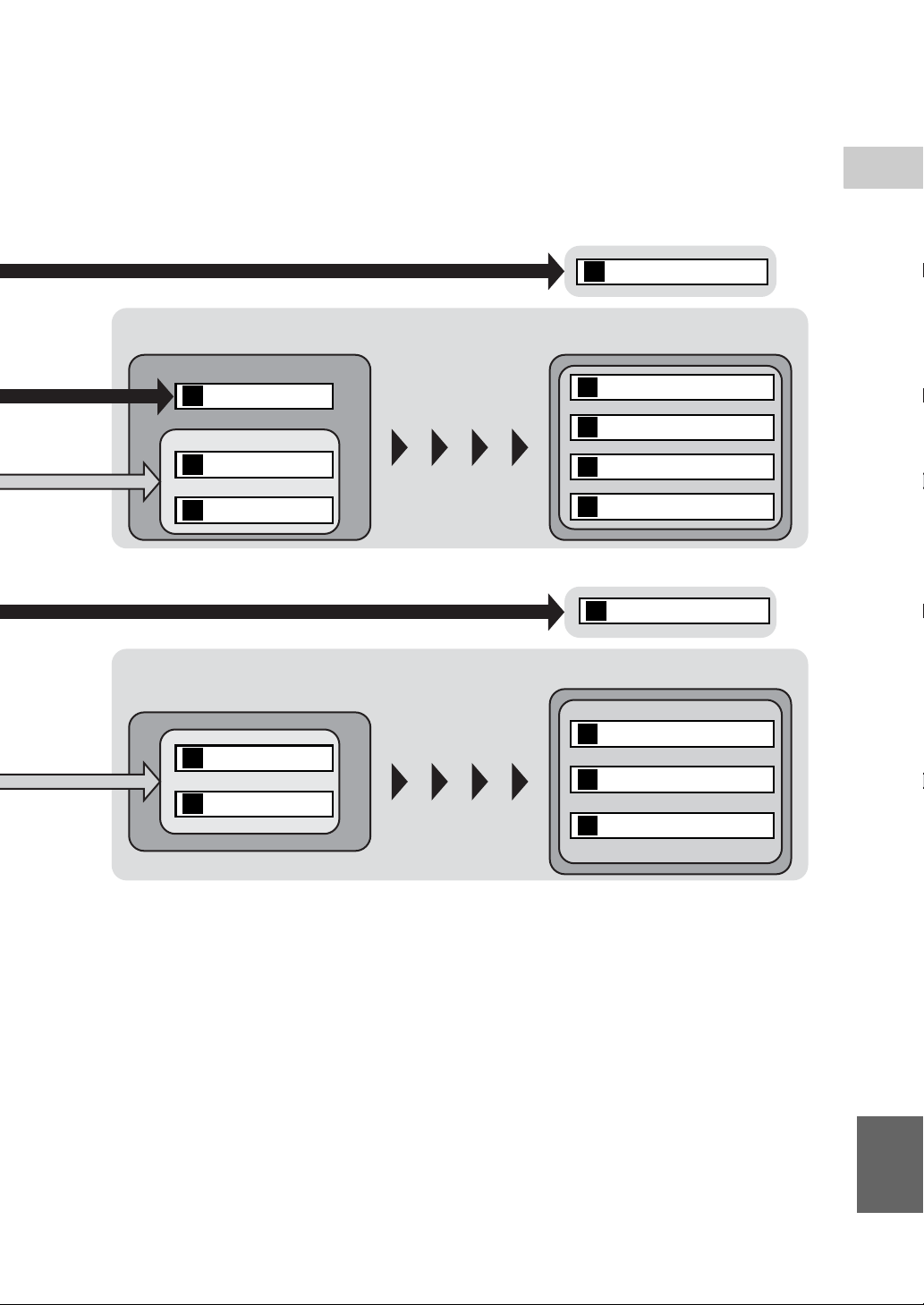
Video and audio connection to
AV receiver
HDMI (p. 12)
A
2
CONNECTION
Video connection
to TV
HDMI (p. 12)
A’
to AV receiver
COMPONENT (p. 13)
B
or
VIDEO (p. 13)
C
Video connection to TV
COMPONENT (p. 13)
B’
or
VIDEO (p. 13)
C’
Connect audio to AV
receiver.
Connect audio to TV.
Audio connection to AV receiver
COAXIAL (p. 14)
D
or
OPTICAL (p. 14)
E
MIXED 2CH (p. 15)
F
7.1 ch surround (p. 15)
G
Video and audio connection to TV
HDMI (p. 12)
A’
Audio connection to TV
COAXIAL (p. 14)
D’
OPTICAL (p. 14)
E’
MIXED 2CH (p. 15)
F’
or
or
or
or
1 NETWORK (p. 16)
2 HDMI (p. 12)
3 USB port (p. 16)
4 REMOTE CONTROL (IN/OUT/RS-232C) (p. 17)
5 7.1 ch surround (AUDIO OUT) (p. 15)
6 MIXED 2CH (AUDIO OUT) (p. 15)
7 VIDEO (p. 13)
8 COMPONENT (p. 13)
9 COAXIAL (p. 14)
0 OPTICAL (p. 14)
A AC IN (p. 17)
English
11 En
Page 57

HDMI CONNECTION
■ Connecting to the HDMI terminal
– You can enjoy high quality digital picture and sound through the HDMI terminal.
– Firmly connect an HDMI cable (commercially available) to the HDMI terminals.
– See page 34 for information on the audio/video output formats.
– Use HIGH SPEED HDMI cables that have the HDMI logo (as shown on the back cover).
Caution!
Do not connect the power cable of this Player until all connections are completed.
This Player
Hints
– When you use the HDMI Control function,
refer to the “HDMI Control” (p. 29).
– For information on the output mode of HDMI
terminal, refer to the “HDMI” (p. 33).
To HDMI terminal
(commercially available)
A A’
AV receiver
HDMI cable
To HDMI input terminal
HDMI IN
TV
12 En
Page 58

VIDEO CONNECTIONS
■ Connecting to the component/video jack
– You can enjoy accurate color reproduction and high quality images through the component jacks.
– Firmly connect a component video cable (commercially available) or a video pin cable to the COMPONENT jacks/
VIDEO jack.
– See page 35 for information on the video output formats.
Caution!
Do not connect the power cable of this Player until all connections are completed.
This Player
This Player
2
CONNECTION
To C OMP ONEN T
jacks
(Red)
(Blue)
(Green)
Component video cable
(commercially available)
B B’
To component
input jacks
COMPONENT IN
PR
(Red)
PB
(Blue)
Y
(Red)
(Blue)
AV receiver
(Green)
(Green)
(Red)
TV
(Yellow)
To VIDEO
jack
Video pin cable
(supplied)
C C’
To video
input jack
(Yellow)
(Blue)
(Green)
AV receiver TV
(Yellow)
VIDEO
AV INPUT
(Yellow)
Note
– If you play back the image via VCR, the image may deteriorate due to the copy guard function.
English
13 En
Page 59

AUDIO CONNECTIONS
■ Connecting to the digital audio jack/terminal
– You can connect audio equipment or the TV to the COAXIAL jack/OPTICAL terminal.
– Firmly connect a Coaxial digital audio cable (commercially available) or optical cable (commercially available) to
the coaxial digital audio jack or optical digital audio terminal.
– See page 34 for information on the audio output formats.
Caution!
Do not connect the power cable of this Player until all connections are completed.
This Player
This Player
To C OAX I A L
jack
Coaxial digital audio cable
(commercially available)
D D’
To coaxial
input jack
COAXIAL
AV INPUT
D’ E E’
TVAV receiver
To optical
input terminal
DIGITAL AUDIO IN
AV receiver
To O PTI C A L
terminal
Optical cable
(commercially available)
OPTICAL
TV
Hint
– For information on the output mode of COAXIAL jack/OPTICAL terminal, refer to the “Coaxial/Optical” (p. 33).
14 En
Page 60

AUDIO CONNECTIONS
■ Connecting to the audio jacks
– You can connect audio equipment or the TV to the MIXED 2CH/7.1 ch surround jacks.
– Firmly connect audio pin cables (supplied and commercially available) to the MIXED 2CH jacks or 7.1 ch
surround jacks.
– See page 34 for information on the audio output formats.
– If you want to reproduce multi-channel SA-CD and DVD-Audio, connect 7.1 ch surround jacks to the
corresponding input jacks of your AV receiver using commercially available audio pin cables.
Caution!
Do not connect the power cable of this Player until all connections are completed.
To AUDIO OUT
MIXED 2CH jacks
This Player
(White)
(Red)
Audio pin cable
(supplied)
To 7.1 ch
surround
jacks
Audio pin
cables
(supplied and
commercially
available)
G
(White)
This Player
(Red)
(White)
(Red)
(White)
2
CONNECTION
(Red)
F F’
To audio input
jacks
(White) (Red)
AUDIO
LR
(White)
AUDIO IN
(Red)
(White)
TVAV receiver
(Red)
To
MULTI
CH IN
jacks
CENTER SUBWOOFER
(White)
(White) (Red) (White) (Red) (White) (Red)
SURROUND BACK
LR
(Red)
MULTICH IN
(White)
SURROUND
LR
(Red)
(White)
FRONT
LR
AV receiver
Hints
– You can connect a subwoofer to the SUBWOOFER jack directly. When you connect TV to this Player directly,
connect an active subwoofer such as Yamaha Active Servo Processing Subwoofer System to this jack.
– To output the audio signal from the MIXED 2CH/7.1 ch surround jacks, refer to “Speaker Setting” (p. 33).
(Red)
English
15 En
Page 61

NETWORK AND USB CONNECTION
■ Connecting to the NETWORK terminal and USB port
– PC contents can be played back by connecting this Player to the network.
– You can enjoy a variety of contents with interactive functions by connecting to the internet when playing BD-Live
compatible discs. Refer to page 25 regarding further information on BD-Live functions.
– You can connect a USB memory device (2 GB or greater and formatted with FAT 32/16) for BD Local Storage to
the USB port on the rear panel (or front panel) of the player to save the BD-Live data or to upgrade the software of
this Player. To save data on the USB memory device on the front panel, refer to “Local Storage” (p. 29).
– Firmly connect a network cable (commercially available) and a USB memory device (commercially available) to
the NETWORK terminal and USB port.
– Use only an STP (shielded twisted pair) network cable.
– When using the internet, a broadband internet connection as shown below is required.
– Connect the other connector of the network cable to the hub/broadband router.
Before using the USB memory device
CAUTION:
– Do not remove the USB memory device
or unplug the power cable while the
operations for Local Storage (p. 29) or
software upgrade are being performed.
– Do not use a USB extension cable when
connecting a USB memory device to the
USB port of the Player. Using a USB
extension cable may prevent the Player
from performing correctly.
This Player
Note
– Yamaha cannot guarantee that all brands’
To NETWORK
terminal
USB memory devices will operate with
this Player.
Notes
(commercially available)
Network cable
– When using a broadband internet
connection, a contract with an internet
service provider is required. For more
details, contact your nearest internet service
provider.
To L A N
terminal
– Refer to the operation manual of the
equipment you have as the connected
equipment and connection method may
differ depending on your internet
LAN
environment.
– Use a network cable/router supporting
10BASE-T/100BASE-TX.
Internet
Modem
Hub or
broadband router
After connecting
– When you set the Network setting manually, refer to “Network” (p. 31).
– To play back the PC contents on your network, refer to “Using network content” (p. 21).
To USB port
USB memory device
(commercially available)
PC
16 En
Page 62

OTHER CONNECTIONS
■ Connecting to the REMOTE CONTROL jacks
– You can transmit and receive the remote control
signals by connecting to the REMOTE CONTROL
(OUT/IN) jacks.
– Firmly connect monaural 3.5 mm mini plug cables
(commercially available) to the REMOTE
CONTROL (OUT/IN) jacks.
– If your AV receiver is a Yamaha product and has the
capability to transmit SCENE control signals, you
can control the Player with the SCENE function.
Caution!
Do not connect the power cable of this
Player until all connections are completed.
This Player
To R EM OTE
CONTROL
(OUT) jack
Monaural 3.5 mm
mini plug cable
(commercially
available)
To R E M OT E
CONTROL (IN)
jack
Monaural 3.5 mm
mini plug cable
(commercially
available)
– You can connect a Yamaha component (such as CD
player) supports the SCENE function to the
REMOTE CONTROL (OUT) jack of this Player.
– The RS-232C terminal is a control expansion
terminal for commercial use. Consult your dealer for
details.
■ Connecting the power cable
– After all connections are completed, plug the
supplied power cable into the AC IN on the rear of
the Player. Then plug into AC outlet.
To AC IN
To AC outlet
Note
– TO PREVENT RISK OF ELECTRIC SHOCK, DO
NOT TOUCH THE UN-INSULATED PARTS OF
ANY CABLES WHILE THE POWER CABLE IS
CONNECTED.
2
CONNECTION
To r e mote
control in
jack
REMOTE CONTROL IN
Yamaha component
REMOTE CONTROL OUT
Infrared signal receiver
or Yamaha component
(such as AV receiver)
To r e m ote
control out
jack
Hints
– For details about the SCENE function, refer to the
owner’s manual supplied with your Yamaha AV
receiver.
English
17 En
Page 63

PLAYBACK
INITIAL WIZARD/EASY SETUP
■ Setting with the Initial Wizard/ Easy Setup
Initial Wizard/Easy Setup allows you to set language,
resolution, and screen aspect ratio easily. Initial Wizard
screen is displayed when you turn this Player on for the
first time after purchase or upgrade. Same setting can be
performed from SETUP menu = System = Easy Setup.
1 When Easy Setup screen is displayed, Press ENTER to
start Easy Setup.
2 Press 5 /a to select the language you want to display
on the screen, then press ENTER.
4 Press 5 /a to select the screen aspect ratio, then press
ENTER. For details on setting items, see “TV Screen”
(p. 31).
Easy Setup is completed.
Note
– When no picture is displayed after Initial Wizard/
Easy Setup is completed, refer to
“TROUBLESHOOTING” (p. 38).
3 Press 5 /a to select the resolution, then press ENTER.
For details on setting items, see “Resolution” (p. 31).
18 En
Page 64

HOME/MEDIA MENU
HOME and MEDIA menus allow you to browse and play
multi-media files on data discs, USB memory devices and
your network.
Note
– For details on playable disc and format, see page 3.
■ Playing back photo/music/video
Basic operation
5/a : Moves the focus.
2: Returns to the parent folder.
3: Checks/unchecks single folder/file.
HOME: Moves to/exits HOME menu screen.
ENTER: Confirms the folder/file.
POP-UP/MENU: Opens Edit Menu.
HOME
2ND
AUDIO
TOP MENU
A/B
POP-UP/MENU
ENTER
Common operations for playing back
files in a selected folder
Example: Selecting a movie file on a USB memory
device
Note
– Stop the playback of the video before you move to
MEDIA menu screen.
1 Press HOME to move to HOME menu screen.
Press 2/3 to select MEDIA, then press ENTER.
3
PLAYBACK
RETURN
ON SCREEN
Icons on the top of MEDIA menu
: Plays back the disc on the tray, or displays contents
in the data disc.
: Displays contents in the USB memory device
connected to the USB port.
: Searches for a DLNA (p. 21) server on the network.
: Displays contents on the connected DLNA server.
2 MEDIA screen appears.
3 Select the item which contains the file you want to play
back, then press ENTER.
19 En
English
Page 65

HOME/MEDIA MENU
4 Select the Photo, Music, Video or AVCHD folder you
want to play back, then press ENTER.
To return to the parent folder, press 2 or select .
Note
– Note that the only the file type selected on this step
will be displayed in the following step. For example,
if you selected Photo folder in this step, only photo
files are displayed after this step. When you play
back other than photo, return to this hierarchy and
select file type again.
5 Select the folder(s) containing the file you want to play
back.
Hint
– To enjoy slide show with music, press HOME to
return to the HOME menu screen while music is
played back, and select photo file.
Note
– The displayed file may not be played back
depending on the content.
Operations for viewing photos
While viewing photos, the buttons on the remote control
work as shown below.
: Stops slide show and returns to the file browser.
: Pauses a slide show.
: Plays a slide show.
: Moves to a next photo.
: Moves to a previous photo.
: Makes a slide show faster in 3 steps.
: Makes a slide show slower in 3 steps.
5: Inverts a photo.
a : Reflects a photo.
2: Rotates a photo counterclockwise.
3 : Rotates a photo clockwise.
ZOOM: Zooms in/out a photo (zoom in/out: 3 steps each).
5/a /2 /3 : Pan in zoom mode when a photo is larger
than the screen.
DIGEST: Switches to thumbnail mode (p. 7). When
thumbnails are displayed, you can proceed to the next/
previous page with / .
6 Select the file you want to play back, then press
ENTER.
When a video file is selected, playback starts.
When a music file is selected, status screen is displayed
and playback starts.
When a photo file is selected, slide show starts.
20 En
Page 66

■ Using network content
This Player is a DLNA certified digital media player. You
can manage photo, music and video contents stored on
DLNA servers on your home network.
About DLNA
DLNA (Digital Living Network Alliance) provides easy
sharing of digital media through network in the home, and
you can enjoy digital contents stored on your DLNAserver-software-installed PC or other DLNA compatible
device with your TV via this Player. To connect this
Player to your DLNA servers, some settings for the
DLNA server or device are required. For details, refer to
your DLNA server software or DLNA device.
Playing back shared contents
1 To play back files on your PC, install a DLNA server
software, such as Windows Media Player 12, and share
files you want to play back.
2 Turn on the PC with DLNA server software installed or
the DLNA device connected to your home network.
3 Press HOME to display HOME menu screen. Then
select MEDIA to move to MEDIA menu. The DLNA
servers connected to the network are listed on the
screen.
HOME/MEDIA MENU
3
PLAYBACK
Notes
– If your DLNA server is not listed, select DLNA
Search to find it.
– Depending on the DLNA server, this Player may
need to be permitted from the server.
– To play the file on the DLNA server, this Player and
the server must be connected to the same access
point.
– The file requirements may not always be compatible.
There may be some restrictions depending on file
features and DLNA sever capability.
4 Select the file you want to play back.
Notes
– The playback and operating quality may be affected
by your home network condition.
– The files from removable media such as USB
memory devices or DVD-drive on your media
server, may not be shared properly.
English
21 En
Page 67

ADVANCED PLAYBACK OPERATION
This chapter explains playback of commercially available
BD and DVD discs, SA-CDs, CDs, and recorded DVDRW/R discs.
Note
– For the basic playback operation, see page 6.
■ On Screen menu
To display On Screen menu, press ON SCREEN. After
that, press 5/a /2/3 to select an item, then press
ENTER to operate the desired function.
On Screen menu contains following items.
Title : Shows the title number being
BD DVD VIDEO
played back. You can skip to the desired title by selecting
it from this item.
Chapter : Shows the chapter
number being played back. You can skip to the desired
chapter by selecting it from this item.
Track/File : Shows
track/file number being played back. You can skip to the
desired track/file by selecting it from this item.
Time : Shows the
playback time. Select display type from the following:
Mode/Play Mode
DVD CD VIDEO MUSIC PHOTO
playback mode. You can select playback mode from the
following:
BD DVD VIDEO
CD VIDEO MUSIC PHOTO
BD DVD CD VIDEO MUSIC
– Elapsed playback time of the title, chapter, disc,
track or file
– Remaining playback time of the title, chapter, disc,
track or file
: Shows current
– Normal: Normal playback.
– Shuffle: Each track/file must play once without
repetition.
– Random: Real random playback. Repetition may
happen.
Hint
– When a DVD-Video is played back, you can select
Random All, Random TT (title), Random CH
(chapter), Shuffle All, Shuffle TT (title) and Shuffle
CH (chapter).
Audio : Shows audio language/
BD DVD VIDEO
signal of BD/DVD disc currently selected. You can select
the desired type of audio.
Angle : Shows the currently-selected angle
BD DVD
number. If the video is recorded with multiple angles, you
can change the angle.
Subtitle : Shows the currently-
BD DVD VIDEO
selected subtitle language when the subtitle is provided.
Subtitle Style : Shows the currently-selected
BD
subtitle style. This function is available only for Video-file
external subtitle. You can select the desired text style of
subtitle.
Bitrate : Shows
BD DVD CD VIDEO MUSIC
bitrate of the audio/video signal.
Second Video : Turns the PIP on/off (p. 6).
Second Audio : Turns the secondary audio on/off
BD
BD
(p. 6).
Ins Search
: Skips 30 seconds.
BD DVD CD VIDEO MUSIC
Ins Replay
: Replays the content
BD DVD CD VIDEO MUSIC
from 10 seconds before.
Slide Show :
PHOTO
Shows slide show speed. You can select the slide show
speed from Slow/Medium/Fast.
Transition : Shows how photo appears on the
PHOTO
screen. You can select the transition type.
Co
de Page : Selects character code of subtitle
VIDEO
you added to DivX video (p. 40).
22 En
Page 68
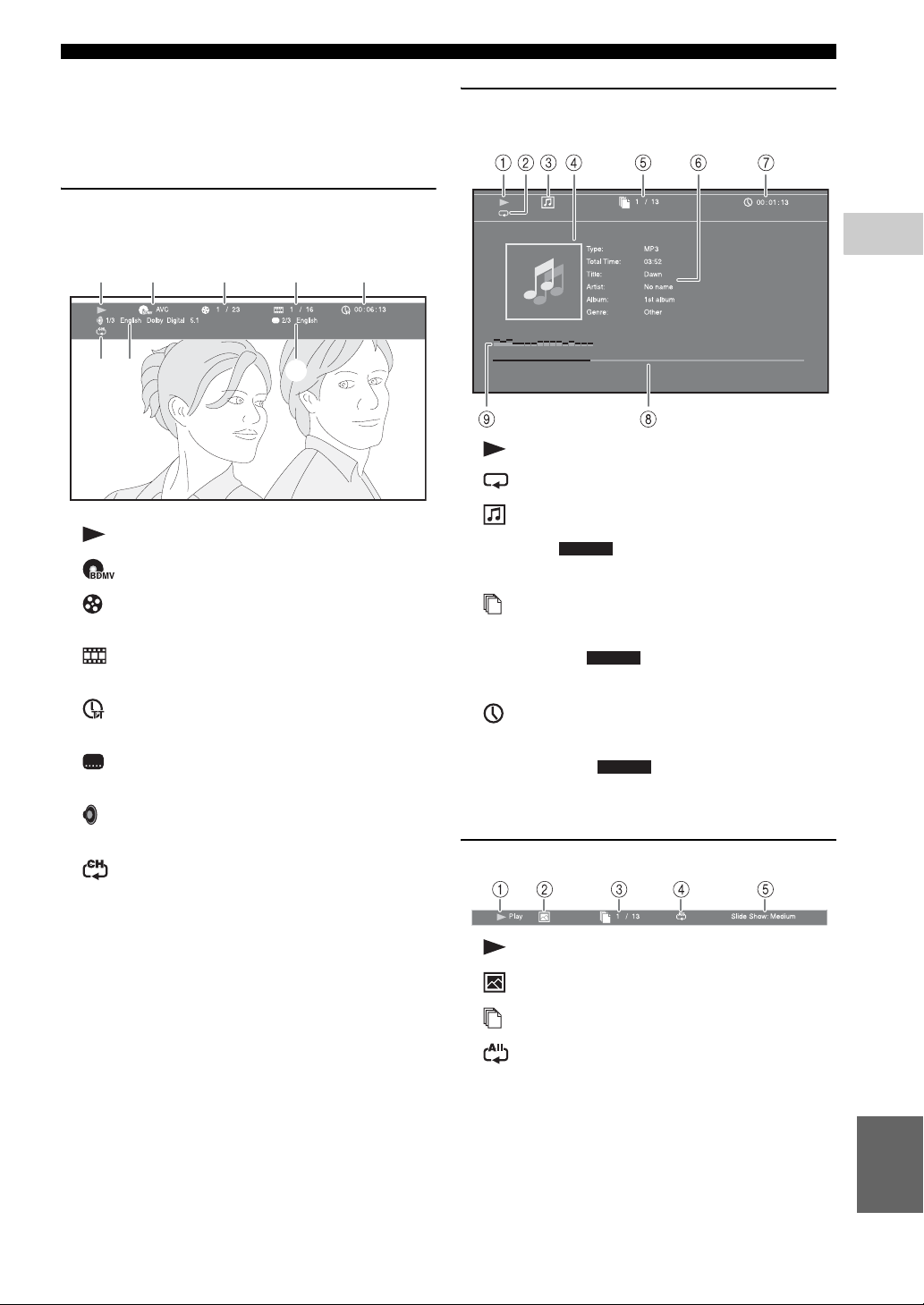
■ Status menu
This shows various settings, such as subtitles, angle
settings and the title/chapter/track number currently
played back. To display status menu, press STATUS.
Status menu contains following menus.
When playing BD-Video/DVD-Video or
video file
Example: Icons when playing BD
245
13
ADVANCED PLAYBACK OPERATION
When playing audio disc or music file
Example: Icons when playing music file
3
PLAYBACK
78
1 (Playback status)
2 (Disc type/video file icon)
3 (Title number being played): You can jump to
specified title with SEARCH button (p. 8).
4 (Chapter number being played): You can
jump to specified chapter with SEARCH button (p. 8).
5 (Elapsed playback time): You can jump to
specified point with SEARCH button (p. 8).
6 (Subtitle currently selected): You can change
the subtitle language with SUBTITLE button.
7 (Audio currently selected): You can change the
audio language or format with AUDIO button.
8
(Repeat mode):
Shows current repeat mode (p. 8).
6
1 (Playback status)
2
(Repeat mode):
3 (Disc type/music file icon)
4 (Artwork) : Displays artwork if the file
contains it.
5 (Track/file number being played): You can
jump to specified track with SEARCH button (p. 8).
6 (Information) : Displays music information
if the file contains them.
7 (Elapsed playback time): You can jump to
specified point with SEARCH button (p. 8).
8 (Progress bar) : Shows progress status of
current song.
9 (Audio level meter): displays current volume level.
MUSIC
Shows current repeat mode (p. 8).
MUSIC
MUSIC
When viewing photo
1 (Playback status)
2 (Photo file icon)
3 (File number being displayed)
4
(Repeat mode):
5 (Slide show speed)
Shows current repeat mode (p. 8).
English
23 En
Page 69
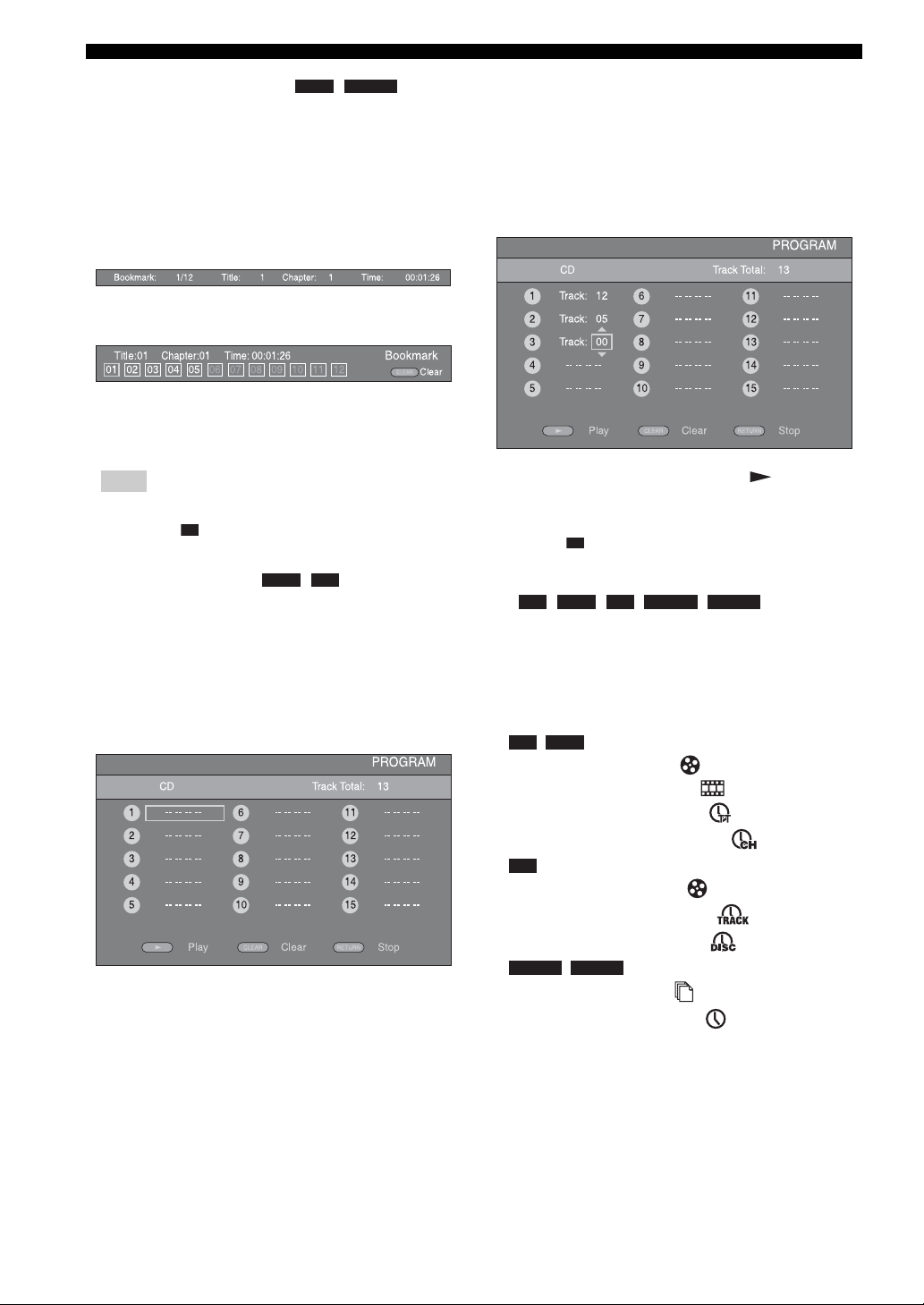
ADVANCED PLAYBACK OPERATION
■ Using Bookmark
This allows you to set Bookmark at the specified point of
the video. After Bookmark is set, you can move to the
point you set using this function. You can set up to 12
Bookmarks.
1 Press MARKER during playing back the movie to set
Bookmark. Bookmark number, and the status are
displayed.
2 After Bookmark is set, press DIGEST to display
Bookmark select bar.
3 Press 2 /3 to select the Bookmark you want to play
back, then press ENTER.
Press CLEAR to delete the selected Bookmark.
Note
– When playback is finished (e.g., ejecting the disc,
pressing twice), Bookmarks are automatically
deleted.
■ Program play
This allows you to program playback order of audio disc
tracks or DVD chapters.
Press PROGRAM during playback to display the
PROGRAM window to program playback order.
You can program up to 15 tracks/chapters.
Example: Programming the playback order of CD tracks
1 Press PROGRAM during playback.
DVD CD
DVD VIDEO
2 Press ENTER to program playback order.
For audio disc, press 5/a to select a desired track then
press ENTER.
For DVD-Video disc, select a desired title (shown as
TT) and chapter (shown as CH) instead of a track.
To clear a set track, select the track you want to clear,
then press CLEAR.
Press RETURN to cancel the Program play.
3 After programming is finished, press to set and
start program playback.
4 To cancel program play, stop playback completely by
pressing twice.
■ Using search
BD DVD CD VIDEO MUSIC
This allows you to jump to the specified point during
playback.
1 Press SEARCH during playback. Status bar appears.
2 Press 5 /a /2 /3 to select one of the item below, then
press ENTER.
:
BD DVD
– Title number (shown as )
– Chapter number (shown as )
– Elapsed title time (shown as )
– Elapsed chapter time (shown as )
:
CD
– Track number (shown as )
– Elapsed track time (shown as )
– Elapsed disc time (shown as )
:
VIDEO MUSIC
– File number (shown as )
– Elapsed file time (shown as )
3 Press 5/a or number buttons to set/adjust the value of
the focused item, and press ENTER to jump to the
specified point.
4 To close the status bar, press STATUS.
24 En
Page 70

ADVANCED PLAYBACK OPERATION
■ Enjoying BONUSVIEW and BDLive
This player supports BONUSVIEW (p. 40) (BD-ROM
Profile 1 Version 1.1) and BD-Live (p. 40) (BD-ROM
Profile 2) playback functions.
Note
– Functions and playback method vary depending on
the disc. See the guidance on the disc or the supplied
user’s manual.
■ Using Picture in Picture function (secondary audio/video playback)
BD-Video that includes secondary audio and video
compatible with Picture in Picture can be played back
with secondary audio and video simultaneously as a small
video in the corner.
Primary video Secondary video
While PIP Mark ( ) or Secondary
Audio Mark ( ) is displayed, press
PIP to turn the Picture in Picture
function on/off.
Notes
– To listen to secondary audio, make sure that the
Audio Output setting (Coaxial/Optical or HDMI) is
set to PCM or Reencode (p. 33).
– Depending on the disc, to listen to secondary audio,
you may need to set secondary audio to on on the top
menu of the disc (p. 7).
– The secondary audio and video for Picture in Picture
may automatically play back and be removed
depending on the content. Also, playable areas may
be restricted.
■ Using the feature of BD-Live
1. Set the Network setting (p. 31).
2. Connect the USB memory device
to this Player (p. 16).
BD-Live data is saved in Local Storage (p. 29) (USB
memory device connected to this Player). To enjoy
these functions, connect a USB memory device
(2 GB or greater and formatted with FAT 32/16)
supporting USB 2.0 High Speed (480 Mbit/s) to the
USB port (p. 16).
– BUDA folder is created automatically in the USB
memory device when necessary.
– If there is insufficient storage space, the data will not
be copied/downloaded. Delete unneeded data or use
a new USB memory device.
– Some time may be required for the data to load
(read/write).
Notes
– Yamaha cannot guarantee that all brands’ USB
memory devices will operate with this Player.
– Do not use a USB extension cable when connecting
a USB memory device to the USB port of the player.
Using a USB extension cable may prevent the player
from performing correctly.
3. Play back the disc.
4. Run BD-Live according to the
instructions on the disc.
Notes
– Regarding playback method of BD-Live contents,
etc., perform the operations in accordance with the
instructions in the BD disc manual.
– To enjoy BD-Live functions, perform the network
connection (p. 16) and Network settings (p. 31).
– Refer to “BD-Live Connection” (p. 31) regarding the
setup to restrict access to BD-Live contents.
– The time required to download the provided
programs into the USB memory device connected to
this Player varies depending on the internet
connection speeds and the data volume of the
programs.
– BD-Live programs provided through the internet
may not be able to display the connection depending
on the status (upgrading) of the provider. In such
cases, take out the disc and try again.
– If the BD-Live screen does not appear for a while
after you select the BD-Live function in the BD disc
menu, the USB memory device may not have
enough free space. In such cases, eject the disc from
the player, and then erase the data in the USB
memory device using the “Format” menu in the
“Local Storage” (p. 29).
3
PLAYBACK
English
25 En
Page 71

SETTINGS
SETUP MENU
The SETUP menu enables various audio/visual settings and adjustments for functions using the remote control unit.
Menu/Submenu Item Function Page
System Screen Saver Sets screen saver on/off. 29
Disc Auto Playback Sets this Player to start disc playback automatically. 29
HDMI Control Sets this Player to receive control signal from the remote
General Setting
Network Control Sets the control via Ethernet to on/off. 29
Load Default Resets all settings to the default setting except Security
Upgrade Performs upgrade of this Player. 29
Easy Setup Sets language, resolution, screen aspect ratio. 29
Local Storage Displays status of Local Storage (p. 29), formats Local
Language OSD Selects the language for On Screen Display. 30
Menu Prioritizes the language for disc menu. 30
Audio Prioritizes the language for audio. 30
Subtitle Prioritizes the language for subtitle. 30
Playback Closed Caption Sets the closed caption to on/off. 30
Angle Mark Sets to display the Angle Mark when BD/DVD with multiple
PIP Mark Sets to display the PIP Mark when BD/DVD with Picture in
Secondary Audio
Mark
DivX(R) VOD
DRM
DVD-Audio Mode Sets DVD-Audio mode to DVD-Audio/DVD-Video. 30
Security Change Password Changes password for Parental Control and Country Code. 30
Parental Control Sets the Parental Control depending on the disc content. 30
Country Code Sets your Country Code. 30
Network Internet Connection Sets the internet connection to Enable/Disable. 31
Information Displays network information screen. 31
Connection Test Performs the network connection test. 31
IP Setting Sets the IP setting to Auto/Manual. 31
BD-Live
Connection
DLNA Sets the DLNA to Enable/Disable. 31
Proxy Setting Sets the proxy setting. 31
control of your TV/AV receiver.
setting.
Storage and selects the front/rear USB port for Local Storage.
angles is played back.
Picture is played back.
Sets to display the Secondary Audio Mark when BD/DVD
with secondary audio is played back.
Displays registration code for DivX(R) video.
Sets the BD-Live connection to Permitted/Partial Permitted/
Prohibited.
29
29
29
30
30
30
30
31
26 En
Page 72

Menu/Submenu Item Function Page
Display Setting
Audio Setting
SETUP MENU
TV TV Screen Sets the screen aspect ratio of the connected TV, and adjust
Resolution Selects the resolution of output video. 31
TV System Selects the TV System from NTSC/PAL/Multi. 32
Color Space Selects Color Space from RGB/YCbCr 4:4:4/YCbCr 4:2:2/
HDMI Deep Color Selects HDMI Deep Color from 30 bits/36 bits/Off. 32
HDMI 1080p 24Hz Sets HDMI 1080p 24Hz to auto/off. 32
Lip Sync Adjusts the lag between video and audio, such as when the
Video Process Video Mode Adjusts the visual image. 32
Color Adjust Adjusts Brightness/Saturation/Hue for each color. 32
Auto Contrast Adjusts contrast to optimize the played back image. 32
Noise Reduction Sets the level of Noise Reduction. 32
De-interlacing
Mode
Audio Output Coaxial/Optical Selects the output mode of COAXIAL jack/OPTICAL
HDMI Selects the output mode of HDMI terminal from Bitstream/
Downsampling Selects the digital audio signal down sampling frequency
DRC Sets the DRC (Dynamic Range Compression). 33
SACD Output SACD Priority Selects a contents when Hybrid SA-CD is played back. 33
HDMI Output Selects the output mode of HDMI terminal from DSD/PCM
Speaker Setting Configuration Sets the audio output of 7.1 ch surround jack. 33
2ch Downmix Selects down mix method to analog 2-ch. 33
Post Process Multi-channelizes the 2-channel audio signal. 33
the video output.
Full RGB.
mouth movement is out of sync with the voice.
Sets how to detect the video signal.
terminal from Bitstream/PCM/Reencode/Off.
PCM/Reencode/Off.
from 48k/96k/192k.
when SA-CD is played back.
Displays software version and MAC address (p. 41).
31
32
32
4
SETTINGS
32
33
33
33
33
System
Information
33
English
27 En
Page 73

SETUP MENU
TOP MENU
POP-UP/MENU
RETURN
ON SCREEN
ENTER
CLEAR SEARCH
SETUP
PIP
REPEAT
HOME
■ Example of SETUP menu operation
You need to call up the SETUP menu screen to perform
settings for this Player. The following is the explanation
for basic operations of the SETUP menu.
Example: Setting Parental Control
Note
– Some items cannot be set during playback. In this
case, press twice to stop playback completely
before setting.
3. Select a menu item.
Press 5/a to select Parental Control, then press
ENTER or cursor 3.
4. Enter password.
Enter your password with number buttons.
– The default password is 0000.
– You cannot move to the next setting screen until
you have input the correct password.
– To change the password, refer to “Change
Password” (p. 30).
1. Display the SETUP menu screen.
Press SETUP to display the SETUP menu screen.
Press 2/3 to select General Setting, then press
ENTER or a .
2. Select a Submenu.
Press 5 /a to select Security, then press ENTER or
cursor 3.
5. Select a next item.
Press 5/a to select the Parental Control Level for
BD/DVD, then press ENTER.
6. Exit the menu screen.
Press 2 to return to the previous menu.
28 En
Page 74

SETUP MENU
■ General Setting
The default settings are marked with “
System
Screen Saver
You can set the screen saver to on/off.
When set to on, this Player will switch to screen saver
mode if there is no operation for 3 minutes. After that, this
Player will turn to standby mode when there is no
operation for 6 minutes.
On*, Off
Disc Auto Playback
You can set Disc Auto Playback to on/off. When set to on,
a disc will play back automatically after loading.
On*, Off
HDMI Control
You can set the Player to receive control signal from a
TV/AV receiver compatible with the HDMI Control
function via an HDMI cable (p. 12).
*
On, Off
Using HDMI Control function
Using the HDMI Control function, you can interactively
operate this Player with your TV (HDMI Control
function supported).
When you connect this Player to the TV compatible with
the HDMI Control function using an HDMI cable and
set HDMI Control in the SETUP menu to on (p. 29), you
can perform the function listed below.
• Automatic input select function
When you start playback of this Player, the input
selector of the TV (and an AV receiver if this Player is
connected to the TV via the AV receiver) is switched
to this Player automatically. TV Power is turned on
automatically depending on the TV.
• Automatic power off function
When you turn off the TV while this Player is in stop
mode and the SETUP menu screen is not displayed,
the power of this Player is also turned off
automatically.
*
”.
Network Control
You can set control via Ethernet to on/off. This player
employs Yamaha Network Control protocol (YNC).
*
On, Off
Notes
– When set to on, power consumption during standby
mode increases due to network control function.
– When set to on, the system startup time is increased.
Load Default
You can reset all settings of this Player to default setting
except Security setting (p. 30). For details on default
settings, see pages 26-33.
Upgrade
You can upgrade the software manually from Disc, USB
Storage or Network. For details on software upgrade, refer
to “SOFTWARE UPGRADE” (p. 36).
Easy Setup
You can perform Easy Setup (p. 18).
Local Storage
You can display Local Storage information, format Local
Storage, and select Front USB/Rear USB to save the BDLive data.
To format (empty) the BUDA folder in the USB memory
device, select Information and press ENTER when
“Format” is focused on the screen.
Front USB, Rear USB
*
Local Storage
It is used as an auxiliary memory when Blu-ray Disc is
played back.
4
SETTINGS
Notes
– HDMI Control function may not work properly
depending on the TV.
– Functions other than ones shown above may work
depending on the TV or AV receiver.
– In order to make the HDMI Control function
available, set up settings for the HDMI Control
function on ALL components (this Player, TV,
and AV receiver). Certain operation may also be
required.
– Each function may be set independently to
activate/deactivate depending on the TV.
– Refer to the operation manuals supplied with the
TV and/or AV receiver for details regarding setup.
English
29 En
Page 75

SETUP MENU
Language
OSD
You can select the language for On Screen Display which
is the messages or menu displayed on the screen such as
SETUP menu.
English*, , , , ,
Svenska Nederlandse
Français Español Deutsch Italiano
, ,
Note
– For Russia model, default setting is .
Menu
You can prioritize the language for disc menu.
English*, , , , , ,
Nederlandse Svenska
Norwegian, , Korean, Japanese, More
Français Español Deutsch Italiano
, Portuguese, Danish, , Finnish,
Notes
– For Russia model, default setting is .
– For Korea model, default setting is Korean.
Audio
You can prioritize the audio language for BD/DVD
playback. For details on setting items, see “Menu” (p. 30).
Subtitle
You can prioritize the language for Subtitle.
English, , , , , ,
Nederlandse Svenska
Norwegian, , Korean, Japanese, More, Off
Français Español Deutsch Italiano
, Portuguese, Danish, , Finnish,
*
Notes
– For Russia model, default setting is .
– For Korea model, default setting is Korean.
Playback
Closed Caption
You can set to display the closed caption (p. 40) when BD/
DVD with closed caption is played back.
*
On, Off
Angle Mark
You can set to display the Angle Mark ( ) when BD/
DVD with multiple angles is played back.
On*, Off
PIP Mark
You can set to display the PIP Mark ( ) when BD with
picture in picture (p. 25) is played back.
On*, Off
Secondary Audio Mark
You can set to display the Secondary Audio Mark ( )
when BD with secondary audio is played back.
On*, Off
DivX(R) VOD DRM
You can display registration code for DivX(R) video.
DVD-Audio Mode
Some DVD-Audio discs contain the DVD-Video content
in addition to the DVD-Audio content. You can select
DVD-Audio mode or DVD-Video mode.
*
DVD-AUDIO
DVD-VIDEO Only the DVD-Video content is played back.
Both DVD-Audio/Video contents are played back.
Only the DVD-Audio content may be played back
depending on the disc.
Note
– This setting is only available when no disc is loaded.
Security
Change Password
You can set the password for changing the Parental
Control Level and Country Code. Refer to “Parental
Control” (p. 30) and “Country Code” (p. 30).
Note
– The default password is 0000.
Parental Control
In some BD/DVD discs, a control level for disc viewing is
set depending on the age of the viewer. You can set the
Parental Control shown on the screen depending on the
disc content.
The password (see “Change Password” on p. 30) needs to
be entered before the Parental Control Levels is set.
After you set the Parental Control, when you play back a
disc with level higher than current Parental Control Level,
or you want to change the Parental Control Level, a dialog
box will pop up to ask you to enter the password.
Off*, 1 to 8
Country Code
You can set the Country Code you live in. The password
(see “Change Password” on p. 30) needs to be entered
before the Country Code is set. This setting may be used
for rating of Parental Control and disc playback.
30 En
Page 76

Network
Internet Connection
Set this item to Enable when you use BD-Live (p. 25), DLNA
(p. 21) and software upgrade from the network (p. 36).
Enable*, Disable
Information
You can display network information screen. On this
screen, you can view the information of Interface
(Ethernet), Address Type, IP Address, Subnet Mask,
Default Gateway, and DNS.
Connection Test
You can perform an internet connection test. If the test is
failed, please check “IP Setting” (p. 31) and perform the
test again.
IP Setting
You can set IP Setting to Auto/Manual. When set to Auto,
IP address is allocated automatically by system. When set
to Manual, IP Address, Subnet Mask, Default Gateway
and DNS should be set manually.
Auto*, Manual
BD-Live Connection
You can set access restriction to BD-Live contents.
Permitted
Partial
Permitted
Prohibited Prohibits all BD-Live discs to connect the network.
DLNA
You can set the DLNA (p. 21) to Enable/Disable. When
you do not use the DLNA function, set to Disable.
Enable*, Disable
Proxy Setting
You can set Proxy Setting. Set to Disable for normal use.
Set to Enable to set the proxy setting.
Enable Enables proxy host and proxy port setting.
Disable
Proxy Host Sets proxy host.
Proxy Port Sets proxy port.
Allows all BD-Live discs to connect the network.
Allows only discs with owner certification.
*
*
Sets proxy server to disable. Select this item when
proxy server is not used.
SETUP MENU
■ Display Setting
The default settings are marked with “
TV
TV Screen
You can set the screen aspect ratio of the connected TV,
and adjust the video output.
If you switch your TV (i.e. because you have bought a
new one) and the screen aspect ratio of the connected TV
changes, you will have to change the TV Screen setting.
16:9 Full Select this when this Player is connected to a TV
16:9 Normal
4:3 Pan Scan Select this when this Player is connected to a TV
4:3 Letterbox Select this when this Player is connected to a TV
Original
image size
Original
image size
Resolution
You can select the video output resolution from Auto,
480i/576i, 480p/576p, 720p, 1080i, and 1080p. When set
to Auto, resolution is set to the maximum resolution
according to the connected TV. For more details on output
formats, refer to “About the video output formats” (p. 35).
Auto*, 480i/576i, 480p/576p, 720p, 1080i, 1080p
with a 16:9 screen. When a 4:3 aspect ratio video is
played back, the video is displayed as shown below.
*
Select this when this Player is connected to a TV
with a 16:9 screen. When a 4:3 aspect ratio video is
played back, the video is displayed as shown below.
with a 4:3 screen. When a 16:9 aspect ratio video is
played back, the video is displayed as shown below.
with a 4:3 screen. When a 16:9 aspect ratio video is
played back, the video is displayed as shown below.
On 16:9 (wide screen) TV
16:9 Full 16:9 Normal
4:3
4:3 Pan Scan 4:3 Letterbox
16:9
*
”.
On 4:3 TV
4
SETTINGS
Note
– To output HD audio (such as Dolby TrueHD or
DTS-HD Master Audio) from HDMI terminal, set
Resolution to Auto or more than 720p.
English
31 En
Page 77

SETUP MENU
TV System
You can select TV System from PAL, NTSC and Multi.
Set the same TV System as your TV set. For more details
on output formats, refer to “About the video output
formats” (p. 35).
NTSC*, PAL,
Multi
NTSC, PAL*,
Multi
(Korea, Taiwan and Central and South America
models)
(Russia and Asia models)
Color Space
You can select the Color Space (p. 40) output from
HDMI. This function is available when this Player is
connected with an HDMI cable.
RGB Outputs video signal at normal signal range.
*
YCbCr 4:4:4
YCbCr 4:2:2 Sets Color Space to YCbCr 4:2:2.
Full RGB When RGB is set and white and black on the screen
Sets Color Space to YCbCr 4:4:4.
are too faint, select this item. This setting is effective
when a connected component supports RGB 0-255
range.
Note
– This function is only available on TVs that support
this function.
HDMI Deep Color
When your TV and/or AV receiver is compatible with
Deep Color (p. 40), set this item according to your TV/AV
receiver. This function is available when this Player is
connected with an HDMI cable.
30 bits, 36 bits, Off
*
HDMI 1080p 24Hz
This outputs the BD-Video encoded in 24Hz frame rate in
HDMI 1080p 24Hz. Smoother video playback may be
available with this function. This function is available
when your TV/AV receiver support this function, and this
Player is connected with an HDMI cable. For more details
on output formats, refer to “About the video output
formats” (p. 35).
Auto*, Off
Note
– This setting is disabled when output resolution is
other than 1080p.
Lip Sync
You can set/adjust the Lip Sync (p. 41) function. To adjust
Lip Sync manually, select Manual, then press 2 /3 to
adjust the figure.
Auto*, Manual, Off
Video Process
Video Mode
You can select Video Mode below.
Standard* The image is most natural and well-balanced. This
mode suits for normal use.
Vivid The image is more vivid and sharp.
Cinema The image suits for watching movie in dark room.
Custom You can adjust the visual image manually. Press 5/
a to select the parameter, then press 2 /3 to adjust
the figure.
Brightness
Adjusts the overall brightness of the image.
Saturation
Adjusts the richness of the color in the projected
image.
Hue
Adjusts the tint of the projected image.
Contrast
Adjusts the bright areas (white levels) in the image.
Sharpness
Adjusts the sharpness of objects in the video.
CTI
Smoothes out the edges of color images. Color
images are rendered more distinct.
The default settings are 0.
Color Adjust
You can adjust Brightness/Saturation/Hue for each color
(Red/Green/Blue/Yellow/Cyan/Magenta). To use this
function, set Video Mode to Custom. For details on the
setting items, see “Video Mode” (p. 32).
The default settings are 0.
Auto Contrast
Adjusts contrast to optimize the played back image.
Off*, On
Noise Reduction
You can set the Noise Reduction to a level of 0 to 3. 0 is
off, and 3 is the maximum level.
0*, 1, 2, 3
De-interlacing Mode
You can select how to detect the video signal. Set to Auto
for normal use. When horizontal stripping noise appears
on the screen, set this to Film/Video to remove the noise.
Auto*, Film, Video
32 En
Page 78

SETUP MENU
■ Audio Setting
The default settings are marked with “
Audio Output
Coaxial/Optical
You can select the output mode of COAXIAL jack and
OPTICAL terminal. For more details on output formats,
refer to “About the audio output formats” (p. 34).
Bitstream
PCM Outputs 2-channel PCM.
Reencode
Off Mutes sound.
Outputs digital signal without any processing.
Secondary Audio is not output.
*
Outputs Bitstream with Secondary Audio. The audio
signal is output in DTS signal.
HDMI
You can select the output mode of HDMI ternminal. For
details on setting items, see “Coaxial/Optical” (p. 33). For
more details on output formats, refer to “About the audio
output formats” (p. 34).
Bitstream*, PCM, Reencode, Off
Note
– To output HD audio (such as Dolby TrueHD or
DTS-HD Master Audio) from HDMI terminal, set
Resolution to Auto or more than 720p (p. 31).
Downsampling
You can select digital audio signal down-sample
frequency. This function is effective for the audio signal
output from the COAXIAL jack/OPTICAL terminal.
*
48k
96k The highest sampling rate of digital PCM output is
192k The highest sampling rate of digital PCM output is
The highest sampling rate of digital PCM output is
48 kHz.
96 kHz.
192 kHz.
DRC
You can set the DRC (Dynamic Range Compression)
(p. 40) to on/off/Auto. When set to Auto, DRC is
automatically turned on for a source with DRC
information in Dolby TrueHD format. DRC makes the
strong sound such as plosive sound lower, and
conversations more audible. It is useful when you watch
movies in the night.
Off*, On, Auto
SACD Output
SACD Priority
You can select a content played back from multi-channel
or stereo (2-channel) contents when a Hybrid SA-CD
(p. 4) including both is loaded.
Multi-ch*, 2-ch
*
”.
HDMI Output
You can select audio signal output from HDMI terminal
when SA-CD is played back.
*
DSD
PCM Outputs PCM signal decoded by this Player.
Outputs DSD raw signal. When this Player is
connected to DSD compatible AV receiver, this item
is recommended.
Speaker Setting
Configuration
You can set the output of 7.1 ch surround depending on
the connected speaker or amplifier.
1 Press 5 /a to select a speaker you want to configure,
then press ENTER.
2 Adjust the figures below. Note that some of items are
not displayed depend on the selected speaker.
Size When the woofer section of a speaker is 16 cm (6-1/
Trim -12 to 0 dB (in 0.5 dB step)
Delay 0.5 to 10 m (in 0.5 m step)
Disable When selected speaker is not in use, select Yes.
2 in) or larger, select Large. When smaller than 16
cm (6-1/2 in), select Small.
Large*, Small
The default setting is 0 dB.
The default setting is 3 m.
*
Yes, No
3 Press RETURN to go back to speaker selection.
2ch Downmix
You can select down mix method to analog 2-ch from
Stereo or Lt/Rt.
*
Stereo
Lt/Rt Select this item if this unit is connected to a Dolby
Changes channel output to stereo, which only
delivers sound from the two front speakers.
Pro Logic decoder. Sound from rear speakers is
mixed to the 2 ch stereo sound.
Post Process
You can multi-channelize the 2-channel audio signal. To
multi-channelize, select NEO6, then select Cinema or
Music mode.
Off*, NEO6
■ System Information
Software version and MAC address (p. 41) are displayed.
4
SETTINGS
English
33 En
Page 79

SETUP MENU
■ About the audio output formats
MIXED 2CH/
HDMI COAXIAL/OPTICAL
Source format Bitstream PCM Reencode Bitstream PCM Reencode
PCM 2ch PCM 2ch PCM 2ch 2ch
PCM 5.1ch PCM 5.1ch PCM 2ch 2ch/5.1ch
PCM 7.1ch PCM 7.1ch PCM 2ch 2ch/7.1ch
7.1 ch
surround
Dolby Digital Dolby Digital PCM 5.1ch Dolby Digital Dolby Digital PCM 2ch Dolby Digital 2ch/5.1ch
Dolby Digital
Plus
Dolby
TrueHD
DTS DTS
DTS HD High
Resolution
DTS-HD
Master Audio
with SA* or
**
BCS
with SA* or
**
BCS
with SA* or
**
BCS
with SA* or
**
BCS
with SA* or
**
BCS
with SA* or
**
BCS
Dolby Digital
Plus
Dolby
TrueHD
DTS HD High
Resolution
DTS-HD
Master Audio
PCM up to
7.1ch
PCM up to
7.1ch
PCM up to
5.1ch
PCM up to
7.1ch
PCM up to
7.1ch
Dolby Digital
Plus
Dolby Digital
Dolby
TrueHD
Dolby Digital
DTS DTS PCM 2ch DTS 2ch/5.1ch
DTS HD High
Resolution
DTS
DTS-HD
Master Audio
DTS
Dolby Digital PCM 2ch Dolby Digital
Dolby Digital PCM 2ch Dolby Digital
DTSPCM 2chDTS
DTSPCM 2chDTS
2ch/7.1ch
2ch/7.1ch
* “SA” is a Secondary Audio.
** “BCS” is a button click sound, the sound effect for pop-up menus, etc.
SA-CD output formats
SACD Output settings
SACD Priority HDMI Output
Multi-ch
2-ch
DSD DSD up to 5.1ch No output 2ch/5.1ch
PCM PCM up to 5.1ch No output 2ch/5.1ch
DSD DSD 2ch No output 2ch/2ch
PCM PCM 2ch No output 2ch/2ch
HDMI COAXIAL/OPTICAL
MIXED 2CH/7.1ch
surround
Notes
– When Coaxial/Optical or HDMI is set to Bitstream, secondary audio is not output. (p. 33)
– To output HD audio (such as Dolby TrueHD or DTS-HD Master Audio) from HDMI terminal, set Resolution to
Auto or more than 720p (p. 31).
– For SA-CD playback, Configuration in Speaker Setting (p. 33) is effective only when HDMI Output is set to
PCM.
34 En
Page 80

■ About the video output formats
When TV System is set to NTSC
Resolution Auto 480i/576i 480p/576p 720p 1080i 1080p
HDMI
1080p 24Hz
HDMI
COMPONENT
VIDEO
Playback BD
others 1080p 60 Hz
Playback
commerciallyreleased DVD
Playback BD
others 1080i 60 Hz
Playback BD
others 480i
When TV System is set to PAL
Resolution Auto 480i/576i 480p/576p 720p 1080i 1080p
HDMI
1080p 24Hz
HDMI
COMPONENT
VIDEO
Playback BD
others 1080p 50 Hz
Playback
commerciallyreleased DVD
Playback BD off 576p
others 576p
Playback BD
others 576i
– – – – – On Off
Max 480i 480p 720p 60 Hz 1080i 60 Hz
480i 480i 480p
480i 480i 480i 480i 480i
– – – – – On Off
Max 576i 576p 720p 50 Hz 1080i 50 Hz
576i 576i 576p 576p 576p
576i 576i 576i 576i 576i
1080p 24 Hz
480p 480p 480p
720p 60 Hz 1080i 60 Hz
off 1080i 60 Hz
off
1080p 24 Hz
off
SETUP MENU
1080p 60 Hz
4
SETTINGS
480i
1080p 50 Hz
576p
576i
When TV System is set to Multi
When TV System is set to Multi, video signal is output at the same frequency as the source. Refer to the tables above for
details on the frequency setting of the TV and resolution of the output video signal.
While a menu screen such as SETUP menu is displayed, video signal is output at the same frequency as the source.
Notes
– “Max” in the table means that resolution is set to the maximum resolution supported by the connected TV.
– HDMI 1080p 24Hz setting is disabled when output resolution is other than 1080p.
– When HDMI 1080p 24Hz setting is on, video signal is output from HDMI during BD playback.
– When commercially-released DVD is played back with component output, maximum resolution is 480p/576p.
– When TV System is set to NTSC and video source is not 60 Hz, the video output signal is converted to 60 Hz.
– When TV System is set to PAL and video source is not 50 Hz, the video output signal is converted to 50 Hz.
35 En
English
Page 81

SOFTWARE UPGRADE
Some of the newly released BD discs cannot be played
back unless you upgrade this Player software to the latest
version. We recommend upgrading the software of this
Player with software upgrade so that this Player is
operated based on the latest software.
To check for the availability of a software upgrade, visit
http://download.yamaha.com/downloads/service/top/
?site=europe.yamaha.com&language=en
Hint
– Software upgrade is automatically started after
loading the disc which contains upgrade file
package.
Note
– Do not remove the disc/USB memory device, set this
Player to standby mode or unplug the power cable/
LAN cable while the software upgrade is being
performed.
■ Upgrading the software
1. Prepare for the software upgrade.
When you upgrade the software from Disc/USB
Storage:
1 Save the upgrade file package to the appropriate
folder on the disc/USB memory device. For more
details, refer to the procedure document attached
with the upgrade file package.
2 Load the disc or connect the USB memory
device.
When the disc is loaded, software upgrade is
started automatically. Skip step 2.
When you upgrade the software from Network:
Confirm that this Player is connected to the
network.
3 Select the item which contains the upgrade file
package from Disc/USB Storage/Network.
3. The system will search for
upgrade file package.
4. Press ENTER to start upgrade.
5. Upgrade is completed. The system
will restart.
2. Select the upgrade method and
start upgrade from SETUP menu.
1 Press SETUP to display SETUP menu screen.
2 Select General Setting = System = Upgrade.
36 En
Page 82

ADDITIONAL INFORMATION
TROUBLESHOOTING
Refer to the table below when this Player does not function properly. If the problem you are experiencing is not listed
below or if the instruction below does not help, turn off this Player, disconnect the power cable, and contact the nearest
authorized Yamaha dealer or service center.
■ Power
Problem Possible causes and solutions
No power. – Connect the AC power cable properly.
The Player power is turned off. – The power will be automatically turned off after 10 continuous minutes of inactivity (no
– Press (p) on the front panel to turn on the power.
playback).
■ Basic operation
Problem Possible causes and solutions
The remote control does not work. – Use the remote control within its operating range. (p. 5)
Buttons do not work. – Press and hold p on the front panel for around 5 seconds to restart this Player.
Password is forgotten.
– Replace the batteries. (p. 5)
– Check the ID settings for the main unit and the remote control. (p. 9)
– To completely reset this Player, unplug the power cable from the AC outlet for 5 - 10
seconds, plug the power cable to the AC outlet again, and then turn on this Player.
– Press and hold and on the front panel simultaneously when no disc is inserted
and playback is stooped to set the Player to default setting (Security setting (p. 30) is
also reset).
■ Disc playback
Problem Possible causes and solutions
The Player cannot play a disc. – Take out the disc and clean it. (p. 4)
Video stops. – The Player will stop if it senses shock or vibration.
The Player makes a snapping sound
when starting playback or loading a
disc.
– Make sure that the disc is loaded properly (aligned in disc tray and label-side up). (p. 4)
– Use a disc supported by the Player. (p. 3)
– Remove the disc and then check whether the Player supports the disc or not. (p. 3)
– Check the region code. (p. 3)
– Check whether the disc is defective by trying another disc.
– The CD-R/RW, DVD+R/RW/R DL, and DVD-R/RW/R DL must be finalized. (p. 3)
– These sounds are not malfunctions of the Player but are normal operating conditions.
5
ADDITIONAL INFORMATION
37 En
English
Page 83

TROUBLESHOOTING
■ Picture
Problem Possible causes and solutions
No picture. – Make sure that the cables are connected correctly. (p. 10)
Screen freezes and operation buttons
do not work.
Video is not output with the desired
resolution.
Widescreen video appears vertically
stretched, or black bands appear at the
top and bottom of the screen. Or 4:3
video appears horizontally stretched.
Square noise (mosaic) appears on the
screen.
The playback screen will be disturbed if
DVD video is recorded to a VCR, or
played back through a VCR.
Audio is not output, or images are not
played back properly.
– Make sure that the connected TV or the AV receiver is set to the correct input. (p. 10)
– Connect this Player to the TV with VIDEO jack (p. 13) using the supplied video pin
cable and set Resolution properly. (p. 31)
– TV System is set to the incorrect setting. Press and hold DIMMER on the remote
control to reset TV System setting to default setting.
– Press , then restart playback.
– Turn off the power and turn on the power again.
– Press and hold p on the front panel for around 5 seconds to restart this Player.
– Set to the desired resolution. (p. 31)
– Change the aspect ratio of your TV. (p. 31)
– Blocks in images may be visible in scenes with rapid movement due to the
characteristics of digital image compression technology.
– This Player complies with analog copy protection. Some discs contain a copy
prohibiting signal. If you try to play back such discs through a VCR, or record to a VCR
and play back the signal, the copy protection will prevent normal playback.
– The audio may not be output or the images may not be played back properly for some
discs in which copyright-protected contents are recorded.
■ Sound
Problem Possible causes and solutions
No sound, or sound is distorted. – Turn the volume up.
Left and right channels of audio are
reversed, or sound comes out of only
one side.
Audio is not output, or images are not
played back properly.
Cannot hear the desired audio type and/
or number of channels.
Cannot hear the sound of PIP
(secondary audio).
– There is no sound during still mode, slow motion playback, fast forward and fast
reverse. (p. 7)
– Check that the audio cable is connected correctly. (p. 10)
– Audio may not be output depending on the audio recording status, such as when audio
other than an audio signal or non-standard audio is recorded for the audio content. (p. 3)
– Check the audio connection. (p. 10)
– The audio may not be output or the images may not be played back properly for some
discs in which copyright-protected contents are recorded.
– Refer to Audio Output setting and “About the audio output formats”. (p. 33, 34)
– Set Coaxial/Optical or HDMI to PCM/Reencode. (p. 33)
– To hear secondary audio, press 2ND AUDIO. (p. 6)
– Depending on the disc, you may need to set secondary audio to on on the top menu of
the disc. (p. 7)
38 En
Page 84

TROUBLESHOOTING
■ Network
Problem Possible causes and solutions
Cannot connect to the Internet. – Connect the Network cable properly.
Cannot download BD-Live contents. – Connect the Network cable properly. (p. 16)
Cannot detect the DLNA server. – Connect the network cable properly.
Cannot a play the file on the home
network server.
– Turn on the connected equipment, such as broadband router or modem.
– Connect the broadband router and/or modem properly.
– Set the proper value(s) in the network setting. Check “Network”. (p. 31)
– Connect USB memory device properly. Check that the USB memory device is
connected to the USB port of this Player. (p. 16)
– Check if the BD disc supports BD-Live.
– Check the setting for “Internet Connection”. (p. 31)
– Connect the USB memory device formatted in FAT16 or FAT32.
– It is recommended to connect the USB memory device with at least 2 GB of free space.
If there is not enough free space, format the USB memory device. (p. 29)
– Turn on the connected equipment, such as broadband router or the server.
– Confirm the Player and the server are connected to the same access point.
– Set the proper value(s) in the network setting. Check “Network”. (p. 31)
– Depending on the DLNA server, the Player may need to be permitted from the server.
– Make sure the file is playable. (p. 3)
– Check your DLNA server’s setting.
– The playback and operating quality may be affected by your home network condition.
■ Messages on the screen
– The following messages appear on the TV screen in case the disc you tried to play back is not appropriate or the
operation is not correct.
Error message Possible causes and solutions
Not Support This File! – The file is not supported with this Player. See “Types of discs/files that can be used with this Player”
Wrong region code! – The disc is an incompatible region code. See “Region management information” (p. 3).
Network has FAILED. – This Player cannot be connected to the network. Check connection (p. 16) and Network setting (p. 31).
Network is OK, proxy has
FAILED.
The Setting is prohibited,
please setup again.
No valid upgrade file is
found!
Upgrade has failed for some
reason!
(p. 3).
– This Player cannot be connected to the proxy server. See “Proxy Setting” (p. 31).
– BD-Live connection is prohibited. See “BD-Live Connection” (p. 31).
– Check if the upgrade file is in the appropriate folder.
– Upgrade is failed. Check if the upgrade file is corrupted or unreadable.
5
ADDITIONAL INFORMATION
39 En
English
Page 85

GLOSSARY
AVCHD
AVCHD is a new format (standard) for high definition
video cameras that can be used to record and play highresolution HD images.
BD-Live
BD-Live is a BD standard that utilizes a network
connection, enabling this Player to go online to
download promotional videos and other data.
BDMV
BDMV (Blu-ray Disc Movie, BD-MV) refers to one of
the application formats used for BD-ROM which is one
of the Blu-ray Disc specifications. BDMV is a recording
format equivalent to DVD-Video of the DVD
specification.
BONUSVIEW
BONUSVIEW compatible discs let you simultaneously
enjoy video sub-channel for two screens, audio subchannel and sub-titles. A small screen appears within
the main screen during playback (Picture in Picture).
Closed caption
Closed captions are kind of subtitle, and the difference
between subtitles and captions is that subtitles are
intended for hearing persons and captions are for the
hearing impaired. Subtitles rarely show all of the audio.
For example, captions show sound effects (e.g., “phone
ringing” and “footsteps”), while subtitles do not. Before
you select this setting, please ensure that the disc
contains closed caption information.
Color Space
Color Space is a color range that can be represented.
RGB is a color space based on the RGB color model
(red, green and blue) and is typically used for PC
monitors. YCbCr is a color space based on a luminance
signal (Y) and two color difference signals (Cb and Cr).
Deep Color
Deep Color refers to the use of various color depths in
displays, up from the 24-bit depths in previous versions
of the HDMI specification. This extra bit depth allows
HDTVs and other displays go from millions of colors to
billions of colors and eliminate on-screen color banding
for smooth tonal transitions and subtle gradations
between colors. The increased contrast ratio can
represent many times more shades of gray between
black and white. Also Deep Color increases the number
of available colors within the boundaries defined by the
RGB or YCbCr color space.
DivX®
DivX® is a popular media technology created by DivX,
Inc. DivX® media files contain highly compressed
video with high visual quality that maintains a relatively
small file size. DivX® files can also include advanced
media features like menus, subtitles, and alternate audio
tracks. Many DivX® media files are available for
download online, and you can create your own using
your personal content and easy-to-use tools from
DivX.com.
Dolby Digital
A sound system developed by Dolby Laboratories Inc.
that gives movie theater ambience to audio output when
the product is connected to a Dolby Digital processor or
amplifier.
Dolby Digital Plus
A sound system developed as an extension to Dolby
Digital. This audio coding technology supports 7.1
multi-channel surround sound.
Dolby TrueHD
Dolby TrueHD is a lossless coding technology that
supports up to 8 channels of multi-channel surround
sound for the next generation optical discs. The
reproduced sound is true to the original source bit-forbit.
DRC (Dynamic Range Control)
DRC lets you adjust the range between the loudest and
softest sounds (dynamic range) for playback at average
volume. Use this when it is hard to hear dialog, or
during times when playback may disturb neighbors.
DSD (Direct Stream Digital)
DSD technology stores audio signals on digital storage
media, such as Super Audio CDs. Using DSD, signals
are stored as single bit values at a high- frequency
sampling rate of 2.8224 MHz, while noise shaping and
oversampling are used to reduce distortion, a common
occurrence with very high quantization of audio signals.
Due to the high sampling rate, better audio quality can
be achieved than that offered by the PCM format used
for normal audio CDs.
DTS
This is a digital sound system developed by DTS, Inc.
for use in cinemas.
DTS-HD High Resolution Audio
DTS-HD High Resolution Audio is a new technology
developed for the next generation high definition optical
disc format.
DTS-HD Master Audio
DTS-HD Master Audio is a lossless audio compression
technology developed for the next generation high
definition optical disc format.
DTS-HD Master Audio | Essential
DTS-HD Master Audio | Essential is a lossless audio
compression technology developed for the next
generation high definition optical disc format.
HDMI
HDMI (High-Definition Multimedia Interface) is an
interface that supports both video and audio on a single
digital connection. The HDMI connection carries
standard to high definition video signals and multichannel audio signals to AV components such as HDMI
equipped TVs, in digital form without degradation.
Letterbox (LB 4:3)
A screen size with black bars on the top and bottom of
the image to allow viewing of wide-screen (16:9)
material on a connected 4:3 TV.
40 En
Page 86

SPECIFICATIONS
Linear PCM Sound
Linear PCM is a signal recording format used for Audio
CDs and on some DVD and Blu-ray discs. The sound on
Audio CDs is recorded at 44.1 kHz with 16 bits. (Sound
is recorded between 48 kHz with 16 bits and 96 kHz
with 24 bits on DVD discs and between 48 kHz with 16
bits and 192 kHz with 24 bits on BD discs.)
Lip Sync
Lip Sync, an abbreviation for lip synchronization, is a
technical term that involves both a problem and a
capability of maintaining audio and video signals
synchronized during post-production and transmission.
Whereas the audio and video latency requires complex
end-user adjustments, HDMI version 1.3 incorporates
an automatic audio and video syncing capability that
allows devices to perform this synchronization
automatically and accurately without user interaction.
Mac address
The Mac address is a unique value assigned to a network
device for identification purposes.
SPECIFICATIONS
■ General
Power supply
[Central and South America models] ................ AC 110–240 V, 50/60 Hz
[Europe and Russia models]...........................................AC 230 V, 50 Hz
[Asia model]...................................................... AC 220–240 V, 50/60 Hz
[Taiwan model] ................................................. AC 110-120 V, 50/60 Hz
[Korea model] ................................................................ AC 220 V, 60 Hz
Power consumption (Normal) .............................................................. 25 W
Power consumption (Standby) ................................................. 0.5 W or less
Dimensions (W × H × D) ............................................. 435 × 96 × 316 mm
(17-1/8 × 3-3/4 × 12-1/2 in)
Weight ..............................................................................4.05 kg (8.93 lbs.)
■ Audio performance
Audio output level (1 kHz, 0 dB, BD/DVD/CD-DA) .................... 2 ± 0.3 V
Signal to nose ratio (BD/DVD/CD-DA) ..............................115 dB or more
Dynamic range
BD/DVD ........................................................................... 105 dB or more
CD-DA ..............................................................................100 dB or more
Harmonic distortion (1 kHz)
BD/DVD ......................................................................... 0.0028 % or less
CD-DA .............................................................................. 0.003 % or less
Frequency response
BD/DVD ............................................ 2 Hz to 22 kHz (48 kHz Sampling)
2 Hz to 44 kHz (96 kHz Sampling)
CD-DA ...............................................................................2 Hz to 20 kHz
Pan Scan (PS 4:3)
A screen size that cuts off the sides of the image to allow
viewing of wide-screen (16:9) material on a connected
4:3 TV.
Subtitles
These are the lines of text appearing at the bottom of the
screen which translate or transcribe the dialog. They are
recorded on many DVD and BD discs.
Top menu
In a BD-Video/DVD-Video, this is the menu for
selecting things like the chapter to be played back and
the subtitle language. In some DVD-Videos, the top
menu may be called the “Title Menu”.
x.v.Color
x.v.Color reproduces a greater range of color than
before, showing almost all of the colors that the human
eye can detect.
■ Input/output
HDMI output .............................................................. Type A connector × 1
Component video output ..............................................Y: 1 Vp-p (75 ohms)
Video output......................................................................1 Vp-p (75 ohms)
Digital output.......................................................... Optical × 1, Coaxial × 1
Analog audio output ..................................................................... 7.1 ch × 1,
USB ............................................................................ Type A connector × 2
Other output equipments .............................................Remote IN/OUT × 1,
Specifications are subject to change without notice.
480i/576i/480p/576p/720p/1080i/1080p/1080p@24Hz,
Deep Color, x.v. Color support
P
B, PR: 0.7 Vp-p (75 ohms)
Mixed 2 ch × 1
RS-232C × 1 (for custom installer),
Ethernet × 1
5
ADDITIONAL INFORMATION
41 En
English
Page 87

SPECIFICATIONS
■ Copyright
– Audio-visual material may consist of copyrighted
works which must not be recorded without the
authority of the owner of the copyright. Refer to
relevant laws in your country.
– This item incorporates copy protection technology
that is protected by U.S. patents and other
intellectual property rights of Rovi Corporation.
Reverse engineering and disassembly are prohibited.
– Manufactured under license from Dolby
Laboratories. “Dolby” and the double-D symbol are
trademarks of Dolby Laboratories.
– Manufactured under license under U.S. Patent #’s:
5,451,942; 5,956,674; 5,974,380; 5,978,762;
6,226,616; 6,487,535; 7,212,872; 7,333,929;
7,392,195; 7,272,567 & other U.S. and worldwide
patents issued & pending. DTS and the Symbol are
registered trademarks, & DTS-HD, DTS-HD Master
Audio, and the DTS logos are trademarks of DTS,
Inc. Product includes software. © DTS, Inc. All
Rights Reserved.
– is a trademark.
– “BD-LIVE” logo is a trademark of Blu-ray Disc
Association.
– “BONUSVIEW” is a trademark of Blu-ray Disc
Association.
– is a trademark of DVD Format/Logo
Licensing Corporation.
– HDMI, the HDMI logo and High-Definition
Multimedia Interface are trademarks or registered
trademarks of HDMI Licensing LLC.
– “x.v.Color” and “x.v.Color” logo are trademarks.
– “AVCHD” and the “AVCHD” logo are trademarks
of Panasonic Corporation and Sony Corporation.
– Java and all Java-based trademarks and logos are
trademarks or registered trademarks of Sun
Microsystems, Inc. in the United States and/or other
countries.
– This product is licensed under the AVC patent
portfolio license and VC-1 patent portfolio license
for the personal and non-commercial use of a
consumer to (i) encode video in compliance with the
AVC Standard and VC-1 Standard (“AVC/VC-1
Video”) and/or (ii) decode AVC/VC-1 Video that
was encoded by a consumer engaged in a personal
and non-commercial activity and/or was obtained
from a video provider licensed to provide AVC/VC-
1 Video. No license is granted or shall be implied for
any other use. Additional information may be
obtained from MPEG LA, LLC.
See http://www.mpegla.com.
– Windows Media Player is a registered trademark or
trademark of Microsoft corporation in the United
States and/or other countries.
– DLNA and DLNA CERTIFIED are trademarks and/
or service marks of Digital Living Network Alliance.
– “DivX®, DivX Certified®, DivX Plus™ HD and
associated logos are registered trademarks of DivX,
Inc. and are used under license.”
– “DivX Certified® to play DivX® and DivX Plus™
HD (H.264/.MKV) video up to 1080p HD and
premium content.”
ABOUT DIVX PLUS ™ HD: DivX® is a digital video format created
by DivX, Inc. This is an official DivX Certified® device that plays
DivX video, including DivX Plus™ HD video (H.264/.MKV) up to
1080p and premium content. Visit www.divx.com for more
information and software tools to convert your files into DivX video.
ABOUT DIVX VIDEO-ON-DEMAND: This DivX Certified® device
must be registered in order to play DivX Video-on-Demand (VOD)
content. To generate the registration code, locate the DivX VOD
section in the device setup menu. Go to vod.divx.com with this code to
complete the registration process and learn more about DivX VOD.
42 En
Page 88

Information about software
This product uses the following software.
For information (copyright, etc) about each software, read the original sentences stated below.
■ About Linux, Busybox, SquashFS, LIRC, U-boot
GNU GENERAL PUBLIC LICENSE
Version 2, June 1991
Copyright (C) 1989, 1991 Free Software Foundation, Inc.
Everyone is permitted to copy and distribute verbatim copies of this license document,
but changing it is not allowed.
The licenses for most software are designed to take away your freedom to share and
change it. By contrast, the GNU General Public License is intended to guarantee your
freedom to share and change free software--to make sure the software is free for all its
users. This General Public License applies to most of the Free Software Foundation’s
software and to any other program whose authors commit to using it. (Some other Free
Software Foundation software is covered by the GNU Library General Public License
instead.) You can apply it to your programs, too.
When we speak of free software, we are referring to freedom, not price. Our General
Public Licenses are designed to make sure that you have the freedom to distribute
copies of free software (and charge for this service if you wish), that you receive source
code or can get it if you want it, that you can change the software or use pieces of it in
new free programs; and that you know you can do these things.
To protect your rights, we need to make restrictions that forbid anyone to deny you
these rights or to ask you to surrender the rights. These restrictions translate to certain
responsibilities for you if you distribute copies of the software, or if you modify it.
For example, if you distribute copies of such a program, whether gratis or for a fee, you
must give the recipients all the rights that you have. You must make sure that they, too,
receive or can get the source code. And you must show them these terms so they know
their rights.
We protect your rights with two steps: (1) copyright the software, and (2) offer you this
license which gives you legal permission to copy, distribute and/or modify the software.
Also, for each author’s protection and ours, we want to make certain that everyone
understands that there is no warranty for this free software. If the software is modified
by someone else and passed on, we want its recipients to know that what they have is
not the original, so that any problems introduced by others will not reflect on the
original authors’ reputations.
Finally, any free program is threatened constantly by software patents. We wish to
avoid the danger that redistributors of a free program will individually obtain patent
licenses, in effect making the program proprietary. To prevent this, we have made it
clear that any patent must be licensed for everyone’s free use or not licensed at all.
The precise terms and conditions for copying, distribution and modification follow.
0. This License applies to any program or other work which contains a notice placed
1. You may copy and distribute verbatim copies of the Program’s source code as you
2. You may modify your copy or copies of the Program or any portion of it, thus
51 Franklin St, Fifth Floor, Boston, MA 02110-1301 USA
Preamble
TERMS AND CONDITIONS FOR COPYING, DISTRIBUTION AND
by the copyright holder saying it may be distributed under the terms of this General
Public License. The “Program”, below, refers to any such program or work, and a
“work based on the Program” means either the Program or any derivative work
under copyright law: that is to say, a work containing the Program or a portion of it,
either verbatim or with modifications and/or translated into another language.
(Hereinafter, translation is included without limitation in the term “modification”.)
Each licensee is addressed as “you”.
Activities other than copying, distribution and modification are not covered by this
License; they are outside its scope. The act of running the Program is not restricted,
and the output from the Program is covered only if its contents constitute a work
based on the Program (independent of having been made by running the Program).
Whether that is true depends on what the Program does.
receive it, in any medium, provided that you conspicuously and appropriately
publish on each copy an appropriate copyright notice and disclaimer of warranty;
keep intact all the notices that refer to this License and to the absence of any
warranty; and give any other recipients of the Program a copy of this License along
with the Program.
You may charge a fee for the physical act of transferring a copy, and you may at
your option offer warranty protection in exchange for a fee.
forming a work based on the Program, and copy and distribute such modifications
or work under the terms of Section 1 above, provided that you also meet all of these
conditions:
a) You must cause the modified files to carry prominent notices stating that you
changed the files and the date of any change.
b) You must cause any work that you distribute or publish, that in whole or in part
contains or is derived from the Program or any part thereof, to be licensed as a
whole at no charge to all third parties under the terms of this License.
c) If the modified program normally reads commands interactively when run, you
must cause it, when started running for such interactive use in the most
ordinary way, to print or display an announcement including an appropriate
copyright notice and a notice that there is no warranty (or else, saying that you
provide a warranty) and that users may redistribute the program under these
conditions, and telling the user how to view a copy of this License. (Exception:
if the Program itself is interactive but does not normally print such an
announcement, your work based on the Program is not required to print an
announcement.)
GNU GENERAL PUBLIC LICENSE
MODIFICATION
These requirements apply to the modified work as a whole. If identifiable sections of
that work are not derived from the Program, and can be reasonably considered
independent and separate works in themselves, then this License, and its terms, do not
apply to those sections when you distribute them as separate works. But when you
distribute the same sections as part of a whole which is a work based on the Program,
the distribution of the whole must be on the terms of this License, whose permissions
for other licensees extend to the entire whole, and thus to each and every part regardless
of who wrote it.
Thus, it is not the intent of this section to claim rights or contest your rights to work
written entirely by you; rather, the intent is to exercise the right to control the
distribution of derivative or collective works based on the Program.
In addition, mere aggregation of another work not based on the Program with the
Program (or with a work based on the Program) on a volume of a storage or distribution
medium does not bring the other work under the scope of this License.
3. You may copy and distribute the Program (or a work based on it, under Section 2)
in object code or executable form under the terms of Sections 1 and 2 above
provided that you also do one of the following:
a) Accompany it with the complete corresponding machine-readable source code,
which must be distributed under the terms of Sections 1 and 2 above on a
medium customarily used for software interchange; or,
b) Accompany it with a written offer, valid for at least three years, to give any
third party, for a charge no more than your cost of physically performing source
distribution, a complete machine-readable copy of the corresponding source
code, to be distributed under the terms of Sections 1 and 2 above on a medium
customarily used for software interchange; or,
c) Accompany it with the information you received as to the offer to distribute
corresponding source code. (This alternative is allowed only for
noncommercial distribution and only if you received the program in object
code or executable form with such an offer, in accord with Subsection b
above.)
The source code for a work means the preferred form of the work for making
modifications to it. For an executable work, complete source code means all the source
code for all modules it contains, plus any associated interface definition files, plus the
scripts used to control compilation and installation of the executable. However, as a
special exception, the source code distributed need not include anything that is
normally distributed (in either source or binary form) with the major components
(compiler, kernel, and so on) of the operating system on which the executable runs,
unless that component itself accompanies the executable.
If distribution of executable or object code is made by offering access to copy from a
designated place, then offering equivalent access to copy the source code from the same
place counts as distribution of the source code, even though third parties are not
compelled to copy the source along with the object code.
4. You may not copy, modify, sublicense, or distribute the Program except as
expressly provided under this License. Any attempt otherwise to copy, modify,
sublicense or distribute the Program is void, and will automatically terminate your
rights under this License. However, parties who have received copies, or rights,
from you under this License will not have their licenses terminated so long as such
parties remain in full compliance.
5. You are not required to accept this License, since you have not signed it. However,
nothing else grants you permission to modify or distribute the Program or its
derivative works. These actions are prohibited by law if you do not accept this
License. Therefore, by modifying or distributing the Program (or any work based
on the Program), you indicate your acceptance of this License to do so, and all its
terms and conditions for copying, distributing or modifying the Program or works
based on it.
6. Each time you redistribute the Program (or any work based on the Program), the
recipient automatically receives a license from the original licensor to copy,
distribute or modify the Program subject to these terms and conditions. You may
not impose any further restrictions on the recipients’ exercise of the rights granted
herein. You are not responsible for enforcing compliance by third parties to this
License.
7. If, as a consequence of a court judgment or allegation of patent infringement or for
any other reason (not limited to patent issues), conditions are imposed on you
(whether by court order, agreement or otherwise) that contradict the conditions of
this License, they do not excuse you from the conditions of this License. If you
cannot distribute so as to satisfy simultaneously your obligations under this License
and any other pertinent obligations, then as a consequence you may not distribute
the Program at all. For example, if a patent license would not permit royalty-free
redistribution of the Program by all those who receive copies directly or indirectly
through you, then the only way you could satisfy both it and this License would be
to refrain entirely from distribution of the Program.
If any portion of this section is held invalid or unenforceable under any particular
circumstance, the balance of the section is intended to apply and the section as a whole
is intended to apply in other circumstances.
It is not the purpose of this section to induce you to infringe any patents or other
property right claims or to contest validity of any such claims; this section has the sole
purpose of protecting the integrity of the free software distribution system, which is
implemented by public license practices. Many people have made generous
contributions to the wide range of software distributed through that system in reliance
on consistent application of that system; it is up to the author/donor to decide if he or
she is willing to distribute software through any other system and a licensee cannot
impose that choice.
i
Page 89

This section is intended to make thoroughly clear what is believed to be a consequence
of the rest of this License.
8. If the distribution and/or use of the Program is restricted in certain countries either
by patents or by copyrighted interfaces, the original copyright holder who places
the Program under this License may add an explicit geographical distribution
limitation excluding those countries, so that distribution is permitted only in or
among countries not thus excluded. In such case, this License incorporates the
limitation as if written in the body of this License.
9. The Free Software Foundation may publish revised and/or new versions of the
General Public License from time to time. Such new versions will be similar in
spirit to the present version, but may differ in detail to address new problems or
concerns.
Each version is given a distinguishing version number. If the Program specifies a
version number of this License which applies to it and “any later version”, you have the
option of following the terms and conditions either of that version or of any later
version published by the Free Software Foundation. If the Program does not specify a
version number of this License, you may choose any version ever published by the Free
Software Foundation.
10. If you wish to incorporate parts of the Program into other free programs whose
distribution conditions are different, write to the author to ask for permission. For
software which is copyrighted by the Free Software Foundation, write to the Free
Software Foundation; we sometimes make exceptions for this. Our decision will be
guided by the two goals of preserving the free status of all derivatives of our free
software and of promoting the sharing and reuse of software generally.
NO WARRANTY
11. BECAUSE THE PROGRAM IS LICENSED FREE OF CHARGE, THERE IS NO
WARRANTY FOR THE PROGRAM, TO THE EXTENT PERMITTED BY
APPLICABLE LAW. EXCEPT WHEN OTHERWISE STATED IN WRITING
THE COPYRIGHT HOLDERS AND/OR OTHER PARTIES PROVIDE THE
PROGRAM “AS IS” WITHOUT WARRANTY OF ANY KIND, EITHER
EXPRESSED OR IMPLIED, INCLUDING, BUT NOT LIMITED TO, THE
IMPLIED WARRANTIES OF MERCHANTABILITY AND FITNESS FOR A
PARTICULAR PURPOSE. THE ENTIRE RISK AS TO THE QUALITY AND
PERFORMANCE OF THE PROGRAM IS WITH YOU. SHOULD THE
PROGRAM PROVE DEFECTIVE, YOU ASSUME THE COST OF ALL
NECESSARY SERVICING, REPAIR OR CORRECTION.
12. IN NO EVENT UNLESS REQUIRED BY APPLICABLE LAW OR AGREED
TO IN WRITING WILL ANY COPYRIGHT HOLDER, OR ANY OTHER
PARTY WHO MAY MODIFY AND/OR REDISTRIBUTE THE PROGRAM AS
PERMITTED ABOVE, BE LIABLE TO YOU FOR DAMAGES, INCLUDING
ANY GENERAL, SPECIAL, INCIDENTAL OR CONSEQUENTIAL
DAMAGES ARISING OUT OF THE USE OR INABILITY TO USE THE
PROGRAM (INCLUDING BUT NOT LIMITED TO LOSS OF DATA OR DATA
BEING RENDERED INACCURATE OR LOSSES SUSTAINED BY YOU OR
THIRD PARTIES OR A FAILURE OF THE PROGRAM TO OPERATE WITH
ANY OTHER PROGRAMS), EVEN IF SUCH HOLDER OR OTHER PARTY
HAS BEEN ADVISED OF THE POSSIBILITY OF SUCH DAMAGES.
END OF TERMS AND CONDITIONS
If you develop a new program, and you want it to be of the greatest possible use to the
public, the best way to achieve this is to make it free software which everyone can
redistribute and change under these terms.
To do so, attach the following notices to the program. It is safest to attach them to the
start of each source file to most effectively convey the exclusion of warranty; and each
file should have at least the “copyright” line and a pointer to where the full notice is
found.
<one line to give the program’s name and a brief idea of what it does.>
Copyright (C) <year> <name of author>
This program is free software; you can redistribute it and/or modify it under the
terms of the GNU General Public License as published by the Free Software
Foundation; either version 2 of the License, or (at your option) any later version.
This program is distributed in the hope that it will be useful, but WITHOUT ANY
WARRANTY; without even the implied warranty of MERCHANTABILITY or
FITNESS FOR A PARTICULAR PURPOSE. See the GNU General Public
License for more details.
You should have received a copy of the GNU General Public License along with
this program; if not, write to the Free Software Foundation, Inc., 51 Franklin St,
Fifth Floor, Boston, MA 02110-1301 USA
Also add information on how to contact you by electronic and paper mail.
If the program is interactive, make it output a short notice like this
when it starts in an interactive mode:
Gnomovision version 69, Copyright (C) year name of author Gnomovision comes
with ABSOLUTELY NO WARRANTY; for details type ‘show w’. This is free
software, and you are welcome to redistribute it under certain conditions; type
‘show c’ for details.
The hypothetical commands ‘show w’ and ‘show c’ should show the appropriate parts
of the General Public License. Of course, the commands you use may be called
something other than ‘show w’ and ‘show c’; they could even be mouse-clicks or menu
items--whatever suits your program.
You should also get your employer (if you work as a programmer) or your school, if
any, to sign a “copyright disclaimer” for the program, if necessary. Here is a sample;
alter the names:
Yoyodyne, Inc., hereby disclaims all copyright interest in the program
‘Gnomovision’ (which makes passes at compilers) written by James Hacker.
How to Apply These Terms to Your New Programs
<signature of Ty Coon>, 1 April 1989
Ty Coon, President of Vice
This General Public License does not permit incorporating your program into
proprietary programs. If your program is a subroutine library, you may consider it more
useful to permit linking proprietary applications with the library. If this is what you
want to do, use the GNU Library General
Public License instead of this License..
■ About glibc, libmtp, libusb, libusb-compat, DirectFB
GNU LESSER GENERAL PUBLIC LICENSE
Version 2.1, February 1999
Copyright (C) 1991, 1999 Free Software Foundation, Inc.
Everyone is permitted to copy and distribute verbatim copies of this license document,
but changing it is not allowed.
[This is the first released version of the Lesser GPL. It also counts as the successor of
the GNU Library Public License, version 2, hence the version number 2.1.]
The licenses for most software are designed to take away your freedom to share and
change it. By contrast, the GNU General Public Licenses are intended to guarantee
your freedom to share and change free software--to make sure the software is free for
all its users.
This license, the Lesser General Public License, applies to some specially designated
software packages--typically libraries--of the Free Software Foundation and other
authors who decide to use it. You can use it too, but we suggest you first think carefully
about whether this license or the ordinary General Public License is the better strategy
to use in any particular case, based on the explanations below.
When we speak of free software, we are referring to freedom of use, not price. Our
General Public Licenses are designed to make sure that you have the freedom to
distribute copies of free software (and charge for this service if you wish); that you
receive source code or can get it if you want it; that you can change the software and
use pieces of it in new free programs; and that you are informed that you can do these
things.
To protect your rights, we need to make restrictions that forbid distributors to deny you
these rights or to ask you to surrender these rights. These restrictions translate to
certain responsibilities for you if you distribute copies of the library or if you modify it.
For example, if you distribute copies of the library, whether gratis or for a fee, you must
give the recipients all the rights that we gave you. You must make sure that they, too,
receive or can get the source code. If you link other code with the library, you must
provide complete object files to the recipients, so that they can relink them with the
library after making changes to the library and recompiling it. And you must show
them these terms so they know their rights.
We protect your rights with a two-step method: (1) we copyright the library, and (2) we
offer you this license, which gives you legal permission to copy, distribute and/or
modify the library.
To protect each distributor, we want to make it very clear that there is no warranty for
the free library. Also, if the library is modified by someone else and passed on, the
recipients should know that what they have is not the original version, so that the
original author’s reputation will not be affected by problems that might be introduced
by others.
Finally, software patents pose a constant threat to the existence of any free program.
We wish to make sure that a company cannot effectively restrict the users of a free
program by obtaining a restrictive license from a patent holder. Therefore, we insist
that any patent license obtained for a version of the library must be consistent with the
full freedom of use specified in this license.
Most GNU software, including some libraries, is covered by the ordinary GNU General
Public License. This license, the GNU Lesser General Public License, applies to
certain designated libraries, and is quite different from the ordinary General Public
License. We use this license for certain libraries in order to permit linking those
libraries into non-free programs.
When a program is linked with a library, whether statically or using a shared library, the
combination of the two is legally speaking a combined work, a derivative of the original
library. The ordinary General Public License therefore permits such linking only if the
entire combination fits its criteria of freedom. The Lesser General Public License
permits more lax criteria for linking other code with the library.
We call this license the “Lesser” General Public License because it does Less to protect
the user’s freedom than the ordinary General Public License. It also provides other free
software developers Less of an advantage over competing non-free programs. These
disadvantages are the reason we use the ordinary General Public License for many
libraries. However, the Lesser license provides advantages in certain special
circumstances.
For example, on rare occasions, there may be a special need to encourage the widest
possible use of a certain library, so that it becomes a de-facto standard. To achieve this,
non-free programs must be allowed to use the library. A more frequent case is that a
free library does the same job as widely used non-free libraries. In this case, there is
little to gain by limiting the free library to free software only, so we use the Lesser
General Public License.
In other cases, permission to use a particular library in non-free programs enables a
greater number of people to use a large body of free software. For example, permission
to use the GNU C Library in non-free programs enables many more people to use the
whole GNU operating system, as well as its variant, the GNU/Linux operating system.
Although the Lesser General Public License is Less protective of the users’ freedom, it
does ensure that the user of a program that is linked with the Library has the freedom
and the wherewithal to run that program using a modified version of the Library.
The precise terms and conditions for copying, distribution and modification follow.
Pay close attention to the difference between a “work based on the library” a nd a “work
that uses the library”. The former contains code derived from the library, whereas the
latter must be combined with the library in order to run.
59 Temple Place, Suite 330, Boston, MA 02111-1307 USA
Preamble
ii
Page 90

GNU LESSER GENERAL PUBLIC LICENSE
TERMS AND CONDITIONS FOR COPYING, DISTRIBUTION AND
0. This License Agreement applies to any software library or other program which
contains a notice placed by the copyright holder or other authorized party saying it
may be distributed under the terms of this Lesser General Public License (also
called “this License”). Each licensee is addressed as “you”.
A “library” means a collection of software functions and/or data prepared so as to be
conveniently linked with application programs (which use some of those functions and
data) to form executables.
The “Library”, below, refers to any such software library or work which has been
distributed under these terms. A “work based on the Library” means either the Library
or any derivative work under copyright law: that is to say, a work containing the
Library or a portion of it, either verbatim or with modifications and/or translated
straightforwardly into another language. (Hereinafter, translation is included without
limitation in the term “modification”.)
“Source code” for a work means the preferred form of the work for making
modifications to it. For a library, complete source code means all the source code for
all modules it contains, plus any associated interface definition files, plus the scripts
used to control compilation and installation of the library.
Activities other than copying, distribution and modification are not covered by this
License; they are outside its scope. The act of running a program using the Library is
not restricted, and output from such a program is covered only if its contents constitute
a work based on the Library (independent of the use of the Library in a tool for writing
it). Whether that is true depends on what the Library does and what the program that
uses the Library does.
1. You may copy and distribute verbatim copies of the Library’s complete source
code as you receive it, in any medium, provided that you conspicuously and
appropriately publish on each copy an appropriate copyright notice and disclaimer
of warranty; keep intact all the notices that refer to this License and to the absence
of any warranty; and distribute a copy of this License along with the Library.
You may charge a fee for the physical act of transferring a copy, and you may at your
option offer warranty protection in exchange for a fee.
2. You may modify your copy or copies of the Library or any portion of it, thus
forming a work based on the Library, and copy and distribute such modifications or
work under the terms of Section 1 above, provided that you also meet all of these
conditions:
a) The modified work must itself be a software library.
b) You must cause the files modified to carry prominent notices stating that you
changed the files and the date of any change.
c) You must cause the whole of the work to be licensed at no charge to all third
parties under the terms of this License.
d) If a facility in the modified Library refers to a function or a table of data to be
supplied by an application program that uses the facility, other than as an
argument passed when the facility is invoked, then you must make a good faith
effort to ensure that, in the event an application does not supply such function
or table, the facility still operates, and performs whatever part of its purpose
remains meaningful.
(For example, a function in a library to compute square roots has a purpose that is
entirely well-defined independent of the application. Therefore, Subsection 2d
requires that any application-supplied function or table used by this function must
be optional: if the application does not supply it, the square root function must still
compute square roots.)
These requirements apply to the modified work as a whole. If identifiable sections of
that work are not derived from the Library, and can be reasonably considered
independent and separate works in themselves, then this License, and its terms, do not
apply to those sections when you distribute them as separate works. But when you
distribute the same sections as part of a whole which is a work based on the Library, the
distribution of the whole must be on the terms of this License, whose permissions for
other licensees extend to the entire whole, and thus to each and every part regardless of
who wrote it.
Thus, it is not the intent of this section to claim rights or contest your rights to work
written entirely by you; rather, the intent is to exercise the right to control the
distribution of derivative or collective works based on the Library.
In addition, mere aggregation of another work not based on the Library with the Library
(or with a work based on the Library) on a volume of a storage or distribution medium
does not bring the other work under the scope of this License.
3. You may opt to apply the terms of the ordinary GNU General Public License
instead of this License to a given copy of the Library. To do this, you must alter all
the notices that refer to this License, so that they refer to the ordinary GNU General
Public License, version 2, instead of to this License. (If a newer version than
version 2 of the ordinary GNU General Public License has appeared, then you can
specify that version instead if you wish.) Do not make any other change in these
notices.
Once this change is made in a given copy, it is irreversible for that copy, so the ordinary
GNU General Public License applies to all subsequent copies and derivative works
made from that copy.
This option is useful when you wish to copy part of the code of the Library into a
program that is not a library.
4. You may copy and distribute the Library (or a portion or derivative of it, under
Section 2) in object code or executable form under the terms of Sections 1 and 2
above provided that you accompany it with the complete corresponding machinereadable source code, which must be distributed under the terms of Sections 1 and 2
above on a medium customarily used for software interchange.
MODIFICATION
If distribution of object code is made by offering access to copy from a designated
place, then offering equivalent access to copy the source code from the same place
satisfies the requirement to distribute the source code, even though third parties are not
compelled to copy the source along with the object code.
5. A program that contains no derivative of any portion of the Library, but is designed
to work with the Library by being compiled or linked with it, is called a “work that
uses the Library”. Such a work, in isolation, is not a derivative work of the Library,
and therefore falls outside the scope of this License.
However, linking a “work that uses the Library” with the Library creates an executable
that is a derivative of the Library (because it contains portions of the Library), rather
than a “work that uses the library”. The executable is therefore covered by this License.
Section 6 states terms for distribution of such executables.
When a “work that uses the Library” uses material from a header file that is part of the
Library, the object code for the work may be a derivative work of the Library even
though the source code is not. Whether this is true is especially significant if the work
can be linked without the Library, or if the work is itself a library. The threshold for
this to be true is not precisely defined by law.
If such an object file uses only numerical parameters, data structure layouts and
accessors, and small macros and small inline functions (ten lines or less in length), then
the use of the object file is unrestricted, regardless of whether it is legally a derivative
work. (Executables containing this object code plus portions of the Library will still
fall under Section 6.)
Otherwise, if the work is a derivative of the Library, you may distribute the object code
for the work under the terms of Section 6. Any executables containing that work also
fall under Section 6, whether or not they are linked directly with the Library itself.
6. As an exception to the Sections above, you may also combine or link a ‘work that
uses the Library” with the Library to produce a work containing portions of the
Library, and distribute that work under terms of your choice, provided that the
terms permit modification of the work for the customer’s own use and reverse
engineering for debugging such modifications.
You must give prominent notice with each copy of the work that the Library is used in
it and that the Library and its use are covered by this License. You must supply a copy
of this License. If the work during execution displays copyright notices, you must
include the copyright notice for the Library among them, as well as a reference
directing the user to the copy of this License. Also, you must do one of these things:
a) Accompany the work with the complete corresponding machine-readable
source code for the Library including whatever changes were used in the work
(which must be distributed under Sections 1 and 2 above); and, if the work is an
executable linked with the Library, with the complete machine-readable “work
that uses the Library”, as object code and/or source code, so that the user can
modify the Library and then relink to produce a modified executable containing
the modified Library. (It is understood that the user who changes the contents
of definitions files in the Library will not necessarily be able to recompile the
application to use the modified definitions.)
b) Use a suitable shared library mechanism for linking with the Library. A
suitable mechanism is one that (1) uses at run time a copy of the library already
present on the user’s computer system, rather than copying library functions
into the executable, and (2) will operate properly with a modified version of the
library, if the user installs one, as long as the modified version is interfacecompatible with the version that the work was made with.
c) Accompany the work with a written offer, valid for at least three years, to give
the same user the materials specified in Subsection 6a, above, for a charge no
more than the cost of performing this distribution.
d) If distribution of the work is made by offering access to copy from a designated
place, offer equivalent access to copy the above specified materials from the
same place.
e) Verify that the user has already received a copy of these materials or that you
have already sent this user a copy.
For an executable, the required form of the “work that uses the Library” must include
any data and utility programs needed for reproducing the executable from it. However,
as a special exception, the materials to be distributed need not include anything that is
normally distributed (in either source or binary form) with the major components
(compiler, kernel, and so on) of the operating system on which the executable runs,
unless that component itself accompanies the executable.
It may happen that this requirement contradicts the license restrictions of other
proprietary libraries that do not normally accompany the operating system. Such a
contradiction means you cannot use both them and the Library together in an executable
that you distribute.
7. You may place library facilities that are a work based on the Library side-by-side in
a single library together with other library facilities not covered by this License,
and distribute such a combined library, provided that the separate distribution of the
work based on the Library and of the other library facilities is otherwise permitted,
and provided that you do these two things:
a) Accompany the combined library with a copy of the same work based on the
Library, uncombined with any other library facilities. This must be distributed
under the terms of the Sections above.
b) Give prominent notice with the combined library of the fact that part of it is a
work based on the Library, and explaining where to find the accompanying
uncombined form of the same work.
8. You may not copy, modify, sublicense, link with, or distribute the Library except as
expressly provided under this License. Any attempt otherwise to copy, modify,
sublicense, link with, or distribute the Library is void, and will automatically
terminate your rights under this License. However, parties who have received
copies, or rights, from you under this License will not have their licenses
terminated so long as such parties remain in full compliance.
iii
Page 91

9. You are not required to accept this License, since you have not signed it. However ,
nothing else grants you permission to modify or distribute the Library or its
derivative works. These actions are prohibited by law if you do not accept this
License. Therefore, by modifying or distributing the Library (or any work based on
the Library), you indicate your acceptance of this License to do so, and all its terms
and conditions for copying, distributing or modifying the Library or works based
on it.
10. Each time you redistribute the Library (or any work based on the Libr ary), the
recipient automatically receives a license from the original licensor to copy,
distribute, link with or modify the Library subject to these terms and conditions.
You may not impose any further restrictions on the recipients’ exercise of the rights
granted herein. You are not responsible for enforcing compliance by third parties
with this License.
11. If, as a consequence of a court judgment or allegation of patent infringement or for
any other reason (not limited to patent issues), conditions are imposed on you
(whether by court order, agreement or otherwise) that contradict the conditions of
this License, they do not excuse you from the conditions of this License. If you
cannot distribute so as to satisfy simultaneously your obligations under this License
and any other pertinent obligations, then as a consequence you may not distribute
the Library at all. For example, if a patent license would not permit royalty-free
redistribution of the Library by all those who receive copies directly or indirectly
through you, then the only way you could satisfy both it and this License would be
to refrain entirely from distribution of the Library.
If any portion of this section is held invalid or unenforceable under any particular
circumstance, the balance of the section is intended to apply, and the section as a whole
is intended to apply in other circumstances.
It is not the purpose of this section to induce you to infringe any patents or other
property right claims or to contest validity of any such claims; this section has the sole
purpose of protecting the integrity of the free software distribution system which is
implemented by public license practices. Many people have made generous
contributions to the wide range of software distributed through that system in reliance
on consistent application of that system; it is up to the author/donor to decide if he or
she is willing to distribute software through any other system and a licensee cannot
impose that choice.
This section is intended to make thoroughly clear what is believed to be a consequence
of the rest of this License.
12. If the distribution and/or use of the Library is restricted in certain countries either
by patents or by copyrighted interfaces, the original copyright holder who places
the Library under this License may add an explicit geographical distribution
limitation excluding those countries, so that distribution is permitted only in or
among countries not thus excluded. In such case, this License incorporates the
limitation as if written in the body of this License.
13. The Free Software Foundation may publish revised and/or new versions of the
Lesser General Public License from time to time. Such new versions will be similar
in spirit to the present version, but may differ in detail to address new problems or
concerns.
Each version is given a distinguishing version number. If the Library specifies a
version number of this License which applies to it and “any later version”, you have the
option of following the terms and conditions either of that version or of any later
version published by the Free Software Foundation. If the Library does not specify a
license version number, you may choose any version ever published by the Free
Software Foundation.
14. If you wish to incorporate parts of the Library into other free programs whose
distribution conditions are incompatible with these, write to the author to ask for
permission. For software which is copyrighted by the Free Software Foundation,
write to the Free Software Foundation; we sometimes make exceptions for this.
Our decision will be guided by the two goals of preserving the free status of all
derivatives of our free software and of promoting the sharing and reuse of software
generally.
15. BECAUSE THE LIBRARY IS LICENSED FREE OF CHARGE, THERE IS NO
WARRANTY FOR THE LIBRARY, TO THE EXTENT PERMITTED BY
APPLICABLE LAW. EXCEPT WHEN OTHERWISE STATED IN WRITING
THE COPYRIGHT HOLDERS AND/OR OTHER PARTIES PROVIDE THE
LIBRARY “AS IS” WITHOUT WARRANTY OF ANY KIND, EITHER
EXPRESSED OR IMPLIED, INCLUDING, BUT NOT LIMITED TO, THE
IMPLIED WARRANTIES OF MERCHANTABILITY AND FITNESS FOR A
PARTICULAR PURPOSE. THE ENTIRE RISK AS TO THE QUALITY AND
PERFORMANCE OF THE LIBRARY IS WITH YOU. SHOULD THE
LIBRARY PROVE DEFECTIVE, YOU ASSUME THE COST OF ALL
NECESSARY SERVICING, REPAIR OR CORRECTION.
16. IN NO EVENT UNLESS REQUIRED BY APPLICABLE LAW OR AGREED
TO IN WRITING WILL ANY COPYRIGHT HOLDER, OR ANY OTHER
PARTY WHO MAY MODIFY AND/OR REDISTRIBUTE THE LIBRARY AS
PERMITTED ABOVE, BE LIABLE TO YOU FOR DAMAGES, INCLUDING
ANY GENERAL, SPECIAL, INCIDENTAL OR CONSEQUENTIAL
DAMAGES ARISING OUT OF THE USE OR INABILITY TO USE THE
LIBRARY (INCLUDING BUT NOT LIMITED TO LOSS OF DATA OR DATA
BEING RENDERED INACCURATE OR LOSSES SUSTAINED BY YOU OR
THIRD PARTIES OR A FAILURE OF THE LIBRARY TO OPERATE WITH
ANY OTHER SOFTWARE), EVEN IF SUCH HOLDER OR OTHER PARTY
HAS BEEN ADVISED OF THE POSSIBILITY OF SUCH DAMAGES.
How to Apply These Terms to Your New Libraries
NO WARRANTY
END OF TERMS AND CONDITIONS
If you develop a new library, and you want it to be of the greatest possible use to the
public, we recommend making it free software that everyone can redistribute and
change. You can do so by permitting redistribution under these terms (or, alternatively,
under the terms of the ordinary General Public License).
To apply these terms, attach the following notices to the library. It is safest to attach
them to the start of each source file to most effectively convey the exclusion of
warranty; and each file should have at least the “copyright” line and a pointer to where
the full notice is found.
<one line to give the library’s name and a brief idea of what it does.> Copyright (C)
<year> <name of author>
This library is free software; you can redistribute it and/or modify it under the terms
of the GNU Lesser General Public License as published by the Free Software
Foundation; either version 2 of the License, or (at your option) any later version.
This library is distributed in the hope that it will be useful, but WITHOUT ANY
WARRANTY; without even the implied warranty of MERCHANTABILITY or
FITNESS FOR A PARTICULAR PURPOSE. See the GNU Lesser General Public
License for more details.
You should have received a copy of the GNU Lesser General Public License along
with this library; if not, write to the Free Software Foundation, Inc., 59 Temple
Place, Suite 330, Boston, MA 02111-1307 USA
Also add information on how to contact you by electronic and paper mail.
You should also get your employer (if you work as a programmer) or your school, if
any, to sign a “copyright disclaimer” for the library, if necessary. Here is a sample;
alter the names:
Yoyodyne, Inc., hereby disclaims all copyright interest in the library ‘Frob’ (a
library for tweaking knobs) written by James Random Hacker.
<signature of Ty Coon>, 1 April 1990 Ty Coon, President of Vice
That’s all there is to it!
■ About Fusion
DirectFB Fusion kernel module: introduction and API
by Niels Roest
Copyright (C) 2009 Niels Roest
This documentation is free software; you can redistribute it and/or modify it under the
terms of the GNU General Public License as published by
the Free Software Foundation; either version 2 of the License, or (at your option) any
later version.
This program is distributed in the hope that it will be useful, but WITHOUT ANY
WARRANTY; without even the implied warranty of
MERCHANTABILITY or FITNESS FOR A PARTICULAR PURPOSE. See the GNU
General Public License for more details.
You should have received a copy of the GNU General Public License along with this
program; if not, write to the Free Software Foundation, Inc.,
59 Temple Place, Suite 330, Boston, MA 02111-1307 USA
For more details see the ?le COPYING in the source distribution of Linux.
■ About openssl
Copyright (C) 1998-2008 The OpenSSL Project. All rights reserved.
Redistribution and use in source and binary forms, with or without modification, are
permitted provided that the following conditions are met:
1. Redistributions of source code must retain the above copyright notice, this list of
conditions and the following disclaimer.
2. 2. Redistributions in binary form must reproduce the above copyright notice, this
list of conditions and the following disclaimer in the documentation and/or other
materials provided with the distribution.
3. All advertising materials mentioning features or use of this software must display
the following acknowledgment:
“This product includes software developed by the OpenSSL Project for use in the
OpenSSL Toolkit. (http://www.openssl.org/)”
4. The names “OpenSSL Toolkit” and “OpenSSL Project” must not be used to
endorse or promote products derived from this software without prior written
permission. For written permission, please contact openssl-core@openssl.org.
5. Products derived from this software may not be called “OpenSSL” nor may
“OpenSSL” appear in their names without prior written permission of the OpenSSL
Project.
6. Redistributions of any form whatsoever must retain the following
acknowledgment:
‘This product includes software developed by the OpenSSL Project for use in the
OpenSSL Toolkit (http://www.openssl.org/)”
THIS SOFTWARE IS PROVIDED BY THE OpenSSL PROJECT “AS IS” AND ANY
EXPRESSED OR IMPLIED WARRANTIES, INCLUDING, BUT NOT LIMITED
TO, THE IMPLIED WARRANTIES OF MERCHANTABILITY AND FITNESS FOR
A PARTICULAR PURPOSE ARE DISCLAIMED. IN NO EVENT SHALL THE
OpenSSL PROJECT OR ITS CONTRIBUTORS BE LIABLE FOR ANY DIRECT,
INDIRECT, INCIDENTAL, SPECIAL, EXEMPLARY, OR CONSEQUENTIAL
DAMAGES (INCLUDING, BUT NOT LIMITED TO, PROCUREMENT OF
SUBSTITUTE GOODS OR SERVICES; LOSS OF USE, DATA, OR PROFITS; OR
BUSINESS INTERRUPTION) HOWEVER CAUSED AND ON ANY THEORY OF
LIABILITY, WHETHER IN CONTRACT, STRICT LIABILITY, OR TORT
(INCLUDING NEGLIGENCE OR OTHERWISE) ARISING IN ANY WAY OUT OF
THE USE OF THIS SOFTWARE, EVEN IF ADVISEDOF THE POSSIBILITY OF
SUCH DAMAGE.
This product includes cryptographic software written by Eric Young
(eay@cryptsoft.com). This product includes software written by Tim Hudson
(tjh@cryptsoft.com).
iv
Page 92

Copyright (C) 1995-1998 Eric Young (eay@cryptsoft.com) All rights reserved.
This package is an SSL implementation written by Eric Young (eay@cryptsoft.com).
The implementation was written so as to conform with Netscapes SSL.
This library is free for commercial and non-commercial use as long as the following
conditions are aheared to. The following conditions apply to all code found in this
distribution, be it the RC4, RSA, lhash, DES, etc., code; not just the SSL code. The
SSL documentation included with this distribution is covered by the same copyright
terms except that the holder is Tim Hudson (tjh@cryptsoft.com).
Copyright remains Eric Young’s, and as such any Copyright notices in the code are not
to be removed. If this package is used in a product, Eric Young should be given
attribution as the author of the parts of the library used. This can be in the form of a
textual message at program startup or in documentation (online or textual) provided
with the package.
Redistribution and use in source and binary forms, with or without modification, are
permitted provided that the following conditions are met:
1. Redistributions of source code must retain the copyright notice, this list of
conditions and the following disclaimer.
2. Redistributions in binary form must reproduce the above copyright notice, this list
of conditions and the following disclaimer in the documentation and/or other
materials provided with the distribution.
3. All advertising materials mentioning features or use of this software must display
the following acknowledgement:
“This product includes cryptographic software written by Eric Young
(eay@cryptsoft.com)” The word ‘cryptographic’ can be left out if the rouines from
the library being used are not cryptographic related :-).
4. If you include any Windows specific code (or a derivative thereof) from the apps
directory (application code) you must include an acknowledgement:
“This product includes software written by Tim Hudson (tjh@cryptsoft.com)”
THIS SOFTWARE IS PROVIDED BY ERIC YOUNG “AS IS” AND ANY EXPRESS
OR IMPLIED WARRANTIES, INCLUDING, BUT NOT LIMITED TO, THE
IMPLIED WARRANTIES OF MERCHANTABILITY AND FITNESS FOR A
PARTICULAR PURPOSE ARE DISCLAIMED. IN NO EVENT SHALL THE
AUTHOR OR CONTRIBUTORS BE LIABLE FOR ANY DIRECT, INDIRECT,
INCIDENTAL, SPECIAL, EXEMPLARY, OR CONSEQUENTIAL DAMAGES
(INCLUDING, BUT NOT LIMITED TO, PROCUREMENT OF SUBSTITUTE
GOODS OR SERVICES; LOSS OF USE, DATA, OR PROFITS; OR BUSINESS
INTERRUPTION) HOWEVER CAUSED AND ON ANY THEORY OF LIABILITY,
WHETHER IN CONTRACT, STRICT LIABILITY, OR TORT (INCLUDING
NEGLIGENCE OR OTHERWISE) ARISING IN ANY WAY OUT OF THE USE OF
THIS SOFTWARE, EVEN IF ADVISED OF THE POSSIBILITY OF SUCH
DAMAGE.
The licence and distribution terms for any publically available version or derivative of
this code cannot be changed. i.e. this code cannot simply be copied and put under
another distribution licence [including the GNU Public Licence.]
Original SSLeay License
■ About zlib
Copyright notice:
(C) 1995-2004 Jean-loup Gailly and Mark Adler
This software is provided ‘as-is’, without any express or implied warranty. In no event
will the authors be held liable for any damages arising from the use of this software.
Permission is granted to anyone to use this software for any purpose, including
commercial applications, and to alter it and redistribute it freely, subject to the
following restrictions:
1. The origin of this software must not be misrepresented; you must not claim that you
wrote the original software. If you use this software in a product, an
acknowledgment in the product documentation would be appreciated but is not
required.
2. Altered source versions must be plainly marked as such, and must not be
misrepresented as being the original software.
3. This notice may not be removed or altered from any source distribution.
Jean-loup Gailly Mark Adler
jloup@gzip.org madler@alumni.caltech.edu
If you use the zlib library in a product, we would appreciate *not* receiving lengthy
legal documents to sign. The sources are provided for free but without warranty of any
kind. The library has been entirely written by Jean-loup Gailly and Mark Adler; it does
not include third-party code.
If you redistribute modified sources, we would appreciate that you include in the file
ChangeLog history information documenting your changes. Please read the FAQ for
more information on the distribution of modified source versions.
■ About FreeType
The FreeType Project LICENSE
2006-Jan-27
Copyright 1996-2002, 2006 by
Introduction
The FreeType Project is distributed in several archive packages; some of them may
contain, in addition to the FreeType font engine, various tools and contributions which
rely on, or relate to, the FreeType Project.
This license applies to all files found in such packages, and which do not fall under their
own explicit license. The license affects thus the FreeType font engine, the test
programs, documentation and makefiles, at the very least.
This license was inspired by the BSD, Artistic, and IJG (Independent JPEG Group)
licenses, which all encourage inclusion and use of free software in commercial and
freeware products alike. As a consequence, its main points are that:
David Turner, Robert Wilhelm, and Werner Lemberg
o We don’t promise that this software works. However, we will be interested in any
kind of bug reports. (‘as is’ distribution)
o You can use this software for whatever you want, in parts or full form, without
having to pay us. (‘royalty-free’ usage)
o You may not pretend that you wrote this software. If you use it, or only parts of it, in
a program, you must acknowledge somewhere in your documentation that you have
used the FreeType code. (‘credits’)
We specifically permit and encourage the inclusion of this software, with or without
modifications, in commercial products. We disclaim all warranties covering The
FreeType Project and assume no liability related to The FreeType Project.
Finally, many people asked us for a preferred form for a credit/disclaimer to use in
compliance with this license. We thus encourage you to use the following text:
Portions of this software are copyright (C) <year> The FreeType Project
(www.freetype.org). All rights reserved.
Please replace <year> with the value from the FreeType version you actually use.
Legal Terms
0. Definitions
Throughout this license, the terms ‘package’, ‘FreeType Project’, and ‘FreeType
archive’ refer to the set of files originally distributed by the authors (David Turner,
Robert Wilhelm, and Werner Lemberg) as the ‘FreeType Project’, be they named as
alpha, beta or final release.
‘You’ refers to the licensee, or person using the project, where ‘using’ is a generic term
including compiling the project’s source code as well as linking it to form a ‘program’
or ‘executable’. This program is referred to as ‘a program using the FreeType engine’.
This license applies to all files distributed in the original FreeType Project, including
all source code, binaries and documentation, unless otherwise stated in the file in its
original, unmodified form as distributed in the original archive. If you are unsure
whether or not a particular file is covered by this license, you must contact us to verify
this.
The FreeType Project is copyright (C) 1996-2000 by David Turner, Robert Wilhelm,
and Werner Lemberg. All rights reserved except as specified below.
1. No Warranty
THE FREETYPE PROJECT IS PROVIDED ‘AS IS’ WITHOUT WARRANTY OF
ANY KIND, EITHER EXPRESS OR IMPLIED, INCLUDING, BUT NOT LIMITED
TO, WARRANTIES OF MERCHANTABILITY AND FITNESS FOR A
PARTICULAR PURPOSE. IN NO EVENT WILL ANY OF THE AUTHORS OR
COPYRIGHT HOLDERS BE LIABLE FOR ANY DAMAGES CAUSED BY THE
USE OR THE INABILITY TO USE, OF THE FREETYPE PROJECT.
2. Redistribution
This license grants a worldwide, royalty-free, perpetual and irrevocable right and
license to use, execute, perform, compile, display, copy, create derivative works of,
distribute and sublicense the FreeType Project (in both source and object code forms)
and derivative works thereof for any purpose; and to authorize others to exercise some
or all of the rights granted herein, subject to the following conditions:
o Redistribution of source code must retain this license file (‘FTL.TXT’) unaltered;
any additions, deletions or changes to the original files must be clearly indicated in
accompanying documentation. The copyright notices of the unaltered, original files
must be preserved in all copies of source files.
o Redistribution in binary form must provide a disclaimer that states that the software
is based in part of the work of the FreeType Team, in the distribution documentation.
We also encourage you to put an URL to the FreeType web page in your
documentation, though this isn’t mandatory.
These conditions apply to any software derived from or based on the FreeType Project,
not just the unmodified files. If you use our work, you must acknowledge us. However,
no fee need be paid to us.
3. Advertising
Neither the FreeType authors and contributors nor you shall use the name of the other
for commercial, advertising, or promotional purposes without specific prior written
permission.
We suggest, but do not require, that you use one or more of the following phrases to
refer to this software in your documentation or advertising materials: ‘FreeType
Project’, ‘FreeType Engine’, ‘FreeType library’, or ‘FreeType Distribution’.
As you have not signed this license, you are not required to accept it. However, as the
FreeType Project is copyrighted material, only this license, or another one contracted
with the authors, grants you the right to use, distribute, and modify it. Therefore, by
using, distributing, or modifying the FreeType Project, you indicate that you understand
and accept all the terms of this license.
4. Contacts
There are two mailing lists related to FreeType:
o freetype@nongnu.org
Discusses general use and applications of FreeType, as well as future and wanted
additions to the library and distribution. If you are looking for support, start in this list if
you haven’t found anything to help you in the documentation.
o freetype-devel@nongnu.org
Discusses bugs, as well as engine internals, design issues, specific licenses, porting, etc.
Our home page can be found at
http://www.freetype.org
v
Page 93

■ About Expat
Copyright (C) 1998, 1999, 2000 Thai Open Source Software Center Ltd
Copyright (C) 2001, 2002, 2003, 2004, 2005, 2006 Expat maintainers.
Permission is hereby granted, free of charge, to any person obtaining a copy of this
software and associated documentation files (the “Software”), to deal in the Software
without restriction, including without limitation the rights to use, copy, modify, merge,
publish, distribute, sublicense, and/or sell copies of the Software, and to permit persons
to whom the Software is furnished to do so, subject to the following conditions:
The above copyright notice and this permission notice shall be included in all copies or
substantial portions of the Software.
THE SOFTWARE IS PROVIDED “AS IS”, WITHOUT WARRANTY OF ANY
KIND, EXPRESS OR IMPLIED, INCLUDING BUT NOT LIMITED TO THE
WARRANTIES OF MERCHANTABILITY, FITNESS FOR A PARTICULAR
PURPOSE AND NONINFRINGEMENT. IN NO EVENT SHALL THE AUTHORS
OR COPYRIGHT HOLDERS BE LIABLE FOR ANY CLAIM, DAMAGES OR
OTHER LIABILITY, WHETHER IN AN ACTION OF CONTRACT, TORT OR
OTHERWISE, ARISING FROM, OUT OF OR IN CONNECTION WITH THE
SOFTWARE OR THE USE OR OTHER DEALINGS IN THE SOFTWARE.
and Clark Cooper
■ About cURL
COPYRIGHT AND PERMISSION NOTICE
Copyright (C) 1996 - 2009, Daniel Stenberg, <daniel@haxx.se>.
All rights reserved.
Permission to use, copy, modify, and distribute this software for any purpose with or
without fee is hereby granted, provided that the above copyright notice and this
permission notice appear in all copies.
THE SOFTWARE IS PROVIDED “AS IS”, WITHOUT WARRANTY OF ANY
KIND, EXPRESS OR IMPLIED, INCLUDING BUT NOT LIMITED TO THE
WARRANTIES OF MERCHANTABILITY, FITNESS FOR A PARTICULAR
PURPOSE AND NONINFRINGEMENT OF THIRD PARTY RIGHTS. IN NO
EVENT SHALL THE AUTHORS OR COPYRIGHT HOLDERS BE LIABLE FOR
ANY CLAIM, DAMAGES OR OTHER LIABILITY, WHETHER IN AN ACTION
OF CONTRACT, TORT OR OTHERWISE, ARISING FROM, OUT OF OR IN
CONNECTION WITH THE SOFTWARE OR THE USE OR OTHER DEALINGS IN
THE SOFTWARE.
Except as contained in this notice, the name of a copyright holder shall not be used in
advertising or otherwise to promote the sale, use or other dealings in this Software
without prior written authorization of the copyright holder.
■ About Independent JPEG group
The Independent JPEG Group’s JPEG software
README for release 7 of 27-Jun-2009
This distribution contains the seventh public release of the Independent JPEG Group’s
free JPEG software. You are welcome to redistribute this software and to use it for any
purpose, subject to the conditions under LEGAL ISSUES, below.
This software is the work of Tom Lane, Guido Vollbeding, Philip Gladstone, Bill
Allombert, Jim Boucher, Lee Crocker, Bob Friesenhahn, Ben Jackson, Julian
Minguillon, Luis Ortiz, George Phillips, Davide Rossi, Ge’ Weijers, and other members
of the Independent JPEG Group.
IJG is not affiliated with the official ISO JPEG standards committee.
DOCUMENTATION ROADMAP
This file contains the following sections:
OVERVIEW General description of JPEG and the IJG software.
LEGAL ISSUES Copyright, lack of warranty, terms of distribution.
REFERENCES Where to learn more about JPEG.
ARCHIVE LOCATIONS Where to find newer versions of this software.
ACKNOWLEDGMENTS Special thanks.
FILE FORMAT WARS Software *not* to get.
TO DO Plans for future IJG releases.
Other documentation files in the distribution are:
User documentation:
install.txt How to configure and install the IJG software.
usage.txt Usage instructions for cjpeg, djpeg, jpegtran, rdjpgcom, and
*.1 Unix-style man pages for programs (same info as usage.txt).
wizard.txt Advanced usage instructions for JPEG wizards only.
change.log Version-to-version change highlights.
Programmer and internal documentation:
libjpeg.txt How to use the JPEG library in your own programs.
example.c Sample code for calling the JPEG library.
structure.txt Overview of the JPEG library’s internal structure.
filelist.txt Road map of IJG files.
coderules.txt Coding style rules --- please read if you contribute code.
Please read at least the files install.txt and usage.txt. Some information can also be
found in the JPEG FAQ (Frequently Asked Questions) article. See ARCHIVE
LOCATIONS below to find out where to obtain the FAQ article.
If you want to understand how the JPEG code works, we suggest reading one or more
of the REFERENCES, then looking at the documentation files (in roughly the order
listed) before diving into the code.
OVERVIEW
wrjpgcom.
This package contains C software to implement JPEG image encoding, decoding, and
transcoding. JPEG (pronounced “jay-peg”) is a standardized compression method for
full-color and gray-scale images.
This software implements JPEG baseline, extended-sequential, and progressive
compression processes. Provision is made for supporting all variants of these processes,
although some uncommon parameter settings aren’t implemented yet. We have made
no provision for supporting the hierarchical or lossless processes defined in the
standard.
We provide a set of library routines for reading and writing JPEG image files, plus two
sample applications “cjpeg” and “djpeg”, which use the library to perform conversion
between JPEG and some other popular image file formats. The library is intended to be
reused in other applications.
In order to support file conversion and viewing software, we have included
considerable functionality beyond the bare JPEG coding/decoding capability; for
example, the color quantization modules are not strictly part of JPEG decoding, but
they are essential for output to colormapped file formats or colormapped displays.
These extra functions can be compiled out of the library if not required for a particular
application.
We have also included “jpegtran”, a utility for lossless transcoding between different
JPEG processes, and “rdjpgcom” and “wrjpgcom”, two simple applications for
inserting and extracting textual comments in JFIF files.
The emphasis in designing this software has been on achieving portability and
flexibility, while also making it fast enough to be useful. In particular, the software is
not intended to be read as a tutorial on JPEG. (See the REFERENCES section for
introductory material.) Rather, it is intended to be reliable, portable, industrial-strength
code. We do not claim to have achieved that goal in every aspect of the software, but
we strive for it.
We welcome the use of this software as a component of commercial products. No
royalty is required, but we do ask for an acknowledgement in product documentation,
as described under LEGAL ISSUES.
LEGAL ISSUES
In plain English:
1. We don’t promise that this software works. (But if you find any bugs, please let us
know!)
2. You can use this software for whatever you want. You don’t have to pay us.
3. You may not pretend that you wrote this software. If you use it in a program, you
must acknowledge somewhere in your documentation that you’ve used the IJG code.
In legalese:
The authors make NO WARRANTY or representation, either express or implied, with
respect to this software, its quality, accuracy, merchantability, or fitness for a particular
purpose. This software is provided “AS IS”, and you, its user, assume the entire risk as
to its quality and accuracy.
This software is copyright (C) 1991-2009, Thomas G. Lane, Guido Vollbeding.
All Rights Reserved except as specified below.
Permission is hereby granted to use, copy, modify, and distribute this software (or
portions thereof) for any purpose, without fee, subject to these conditions:
(1) If any part of the source code for this software is distributed, then this README file
must be included, with this copyright and no-warranty notice unaltered; and any
additions, deletions, or changes to the original files must be clearly indicated in
accompanying documentation.
(2) If only executable code is distributed, then the accompanying documentation must
state that “this software is based in part on the work of the Independent JPEG Group”.
(3) Permission for use of this software is granted only if the user accepts full
responsibility for any undesirable consequences; the authors accept NO LIABILITY for
damages of any kind.
These conditions apply to any software derived from or based on the IJG code, not just
to the unmodified library. If you use our work, you ought to acknowledge us.
Permission is NOT granted for the use of any IJG author’s name or company name in
advertising or publicity relating to this software or products derived from it. This
software may be referred to only as “the Independent JPEG Group’s software”.
We specifically permit and encourage the use of this software as the basis of
commercial products, provided that all warranty or liability claims are assumed by the
product vendor.
ansi2knr.c is included in this distribution by permission of L. Peter Deutsch, sole
proprietor of its copyright holder, Aladdin Enterprises of Menlo Park, CA. ansi2knr.c is
NOT covered by the above copyright and conditions, but instead by the usual
distribution terms of the Free Software Foundation; principally, that you must include
source code if you redistribute it. (See the file ansi2knr.c for full details.) However,
since ansi2knr.c is not needed as part of any program generated from the IJG code, this
does not limit you more than the foregoing paragraphs do.
The Unix configuration script “configure” was produced with GNU Autoconf. It is
copyright by the Free Software Foundation but is freely distributable. The same holds
for its supporting scripts (config.guess, config.sub, ltmain.sh). Another support script,
install-sh, is copyright by X Consortium but is also freely distributable.
The IJG distribution formerly included code to read and write GIF files. To avoid
entanglement with the Unisys LZW patent, GIF reading support has been removed
altogether, and the GIF writer has been simplified to produce “uncompressed GIFs”.
This technique does not use the LZW algorithm; the resulting GIF files are larger than
usual, but are readable by all standard GIF decoders.
We are required to state that
“The Graphics Interchange Format(c) is the Copyright property of
CompuServe Incorporated. GIF(sm) is a Service Mark property of
CompuServe Incorporated.”
REFERENCES
We recommend reading one or more of these references before trying to understand the
innards of the JPEG software.
The best short technical introduction to the JPEG compression algorithm is
Wallace, Gregory K. “The JPEG Still Picture Compression Standard”,
vi
Page 94

Communications of the ACM, April 1991 (vol. 34 no. 4), pp. 30-44.
(Adjacent articles in that issue discuss MPEG motion picture compression, applications
of JPEG, and related topics.) If you don’t have the CACM issue handy, a PostScript file
containing a revised version of Wallace’s article is available at http://www.ijg.org/files/
wallace.ps.gz. The file (actually a preprint for an article that appeared in IEEE Trans.
Consumer Electronics) omits the sample images that appeared in CACM, but it
includes corrections and some added material. Note: the Wallace article is copyright
ACM and IEEE, and it may not be used for commercial purposes.
A somewhat less technical, more leisurely introduction to JPEG can be found in “The
Data Compression Book” by Mark Nelson and Jean-loup Gailly, published by M&T
Books (New York), 2nd ed. 1996, ISBN 1-55851-434-1. This book provides good
explanations and example C code for a multitude of compression methods including
JPEG. It is an excellent source if you are comfortable reading C code but don’t know
much about data compression in general. The book’s JPEG sample code is far from
industrial-strength, but when you are ready to look at a full implementation, you’ve got
one here...
The best currently available description of JPEG is the textbook “JPEG Still Image
Data Compression Standard” by William B. Pennebaker and Joan L. Mitchell,
published by Van Nostrand Reinhold, 1993, ISBN 0-442-01272-1. Price US$59.95,
638 pp. The book includes the complete text of the ISO JPEG standards (DIS 10918-1
and draft DIS 10918-2).
Although this is by far the most detailed and comprehensive exposition of JPEG
publicly available, we point out that it is still missing an explanation of the most
essential properties and algorithms of the underlying DCT technology.
If you think that you know about DCT-based JPEG after reading this book, then you are
in delusion. The real fundamentals and corresponding potential of DCT-based JPEG are
not publicly known so far, and that is the reason for all the mistaken developments
taking place in the image coding domain.
The original JPEG standard is divided into two parts, Part 1 being the actual
specification, while Part 2 covers compliance testing methods. Part 1 is titled “Digital
Compression and Coding of Continuous-tone Still Images, Part 1: Requirements and
guidelines” and has document numbers ISO/IEC IS 10918-1, ITU-T T.81. Part 2 is
titled “Digital Compression and Coding of Continuous-tone Still Images, Part 2:
Compliance testing” and has document numbers ISO/IEC IS 10918-2, ITU-T T.83.
The JPEG standard does not specify all details of an interchangeable file format. For the
omitted details we follow the “JFIF” conventions, revision 1.02. A copy of the JFIF
spec is available from:
Literature Department
C-Cube Microsystems, Inc.
1778 McCarthy Blvd.
Milpitas, CA 95035
phone (408) 944-6300, fax (408) 944-6314
A PostScript version of this document is available at http://www.ijg.org/files/jfif.ps.gz.
There is also a plain text version at http://www.ijg.org/files/jfif.txt.gz, but it is missing
the figures.
The TIFF 6.0 file format specification can be obtained by FTP from ftp://ftp.sgi.com/
graphics/tiff/TIFF6.ps.gz. The JPEG incorporation scheme found in the TIFF 6.0 spec
of 3-June-92 has a number of serious problems. IJG does not recommend use of the
TIFF 6.0 design (TIFF Compression tag 6). Instead, we recommend the JPEG design
proposed by TIFF Technical Note #2 (Compression tag 7). Copies of this Note can be
obtained from http://www.ijg.org/files/. It is expected that the next revision of the TIFF
spec will replace the 6.0 JPEG design with the Note’s design. Although IJG’s own code
does not support TIFF/JPEG, the free libtiff library uses our library to implement TIFF/
JPEG per the Note.
ARCHIVE LOCATIONS
The “official” archive site for this software is www.ijg.org. The most recent released
version can always be found there in directory “files”. This particular version will be
archived as http://www.ijg.org/files/jpegsrc.v7.tar.gz, and in Windows-compatible
“zip” archive format as http://www.ijg.org/files/jpegsr7.zip.
The JPEG FAQ (Frequently Asked Questions) article is a source of some general
information about JPEG. It is available on the World Wide Web at http://www.faqs.org/
faqs/jpeg-faq/ and other news.answers archive sites, including the official
news.answers archive at rtfm.mit.edu: ftp://rtfm.mit.edu/pub/usenet/news.answers/
jpeg-faq/. If you don’t have Web or FTP access, send e-mail to mailserver@rtfm.mit.edu with body
send usenet/news.answers/jpeg-faq/part1
send usenet/news.answers/jpeg-faq/part2
ACKNOWLEDGMENTS
Thank to Juergen Bruder of the Georg-Cantor-Organization at the Martin-LutherUniversity Halle for providing me with a copy of the common DCT algorithm article,
only to find out that I had come to the same result in a more direct and comprehensible
way with a more generative approach.
Thank to Istvan Sebestyen and Joan L. Mitchell for inviting me to the ITU JPEG (Study
Group 16) meeting in Geneva, Switzerland.
Thank to Thomas Wiegand and Gary Sullivan for inviting me to the Joint Video Team
(MPEG & ITU) meeting in Geneva, Switzerland.
Thank to John Korejwa and Massimo Ballerini for inviting me to fruitful consultations
in Boston, MA and Milan, Italy.
Thank to Hendrik Elstner, Roland Fassauer, and Simone Zuck for corresponding
business development.
Thank to Nico Zschach and Dirk Stelling of the technical support team at the Digital
Images company in Halle for providing me with extra equipment for configuration
tests.
Thank to Richard F. Lyon (then of Foveon Inc.) for fruitful communication about JPEG
configuration in Sigma Photo Pro software.
Last but not least special thank to Thomas G. Lane for the original design and
development of this singular software package.
FILE FORMAT WARS
The ISO JPEG standards committee actually promotes different formats like JPEG2000 or JPEG-XR which are incompatible with original DCT-based JPEG and which
are based on faulty technologies. IJG therefore does not and will not support such
momentary mistakes (see REFERENCES). We have little or no sympathy for the
promotion of these formats. Indeed, one of the original reasons for developing this free
software was to help force convergence on common, interoperable format standards for
JPEG files. Don’t use an incompatible file format! (In any case, our decoder will remain
capable of reading existing JPEG image files indefinitely.)
TO DO
v7 is basically just a necessary interim release, paving the way for a major breakthrough
in image coding technology with the next v8 package which is scheduled for release in
the year 2010.
Please send bug reports, offers of help, etc. to jpeg-info@jpegclub.org.
■ About International Components for Unicode
ICU License - ICU 1.8.1 and later
COPYRIGHT AND PERMISSION NOTICE
Copyright (C) 1995-2003 International Business Machines Corporation and others
All rights reserved.
Permission is hereby granted, free of charge, to any person obtaining a copy of this
software and associated documentation files (the “Software”), to deal in the Software
without restriction, including without limitation the rights to use, copy, modify, merge,
publish, distribute, and/or sell copies of the Software, and to permit persons to whom
the Software is furnished to do so, provided that the above copyright notice(s) and this
permission notice appear in all copies of the Software and that both the above copyright
notice(s) and this permission notice appear in supporting documentation.
THE SOFTWARE IS PROVIDED “AS IS”, WITHOUT WARRANTY OF ANY
KIND, EXPRESS OR IMPLIED, INCLUDING BUT NOT LIMITED TO THE
WARRANTIES OF MERCHANTABILITY, FITNESS FOR A PARTICULAR
PURPOSE AND NONINFRINGEMENT OF THIRD PARTY RIGHTS. IN NO
EVENT SHALL THE COPYRIGHT HOLDER OR HOLDERS INCLUDED IN THIS
NOTICE BE LIABLE FOR ANY CLAIM, OR ANY SPECIAL INDIRECT OR
CONSEQUENTIAL DAMAGES, OR ANY DAMAGES WHATSOEVER
RESULTING FROM LOSS OF USE, DATA OR PROFITS, WHETHER IN AN
ACTION OF CONTRACT, NEGLIGENCE OR OTHER TORTIOUS ACTION,
ARISING OUT OF OR IN CONNECTION WITH THE USE OR PERFORMANCE
OF THIS SOFTWARE.
Except as contained in this notice, the name of a copyright holder shall not be used in
advertising or otherwise to promote the sale, use or other dealings in this Software
without prior written authorization of the copyright holder.
All trademarks and registered trademarks mentioned herein are the property of their
respective owners.
■ About libpng
This copy of the libpng notices is provided for your convenience. In case of any
discrepancy between this copy and the notices in the file png.h that is included in the
libpng distribution, the latter shall prevail.
COPYRIGHT NOTICE, DISCLAIMER, and LICENSE:
If you modify libpng you may insert additional notices immediately following this
sentence.
libpng versions 1.2.6, August 15, 2004, through 1.2.35, February 14, 2009, are
Copyright (C) 2004, 2006-2008 Glenn Randers-Pehrson, and are distributed according
to the same disclaimer and license as libpng-1.2.5 with the following individual added
to the list of Contributing Authors
Cosmin Truta
libpng versions 1.0.7, July 1, 2000, through 1.2.5 - October 3, 2002, are Copyright
(C) 2000-2002 Glenn Randers-Pehrson, and are distributed according to the same
disclaimer and license as libpng-1.0.6 with the following individuals added to the
list of Contributing Authors
Simon-Pierre Cadieux
Eric S. Raymond
Gilles Vollant
and with the following additions to the disclaimer:
There is no warranty against interference with your enjoyment of the library or
against infringement. There is no warranty that our efforts or the library will fulfill
any of your particular purposes or needs. This library is provided with all faults,
and the entire risk of satisfactory quality, performance, accuracy, and effort is with
the user.
libpng versions 0.97, January 1998, through 1.0.6, March 20, 2000, are Copyright (C)
1998, 1999 Glenn Randers-Pehrson, and are distributed according to the same
disclaimer and license as libpng-0.96, with the following individuals added to the list of
Contributing Authors:
Tom Lane
Glenn Randers-Pehrson
Willem van Schaik
libpng versions 0.89, June 1996, through 0.96, May 1997, are Copyright (C) 1996, 1997
Andreas Dilger Distributed according to the same disclaimer and license as libpng-0.88,
with the following individuals added to the list of Contributing Authors:
John Bowler
Kevin Bracey
Sam Bushell
Magnus Holmgren
vii
Page 95

Greg Roelofs
Tom Tanner
libpng versions 0.5, May 1995, through 0.88, January 1996, are Copyright (C) 1995,
1996 Guy Eric Schalnat, Group 42, Inc.
For the purposes of this copyright and license, “Contributing Authors” is defined as the
following set of individuals:
Andreas Dilger
Dave Martindale
Guy Eric Schalnat
Paul Schmidt
Tim Wegner
The PNG Reference Library is supplied “AS IS”. The Contributing Authors and Group
42, Inc. disclaim all warranties, expressed or implied, including, without limitation, the
warranties of merchantability and of fitness for any purpose. The Contributing Authors
and Group 42, Inc. assume no liability for direct, indirect, incidental, special,
exemplary, or consequential damages, which may result from the use of the PNG
Reference Library, even if advised of the possibility of such damage.
Permission is hereby granted to use, copy, modify, and distribute this source code, or
portions hereof, for any purpose, without fee, subject to the following restrictions:
1. The origin of this source code must not be misrepresented.
2. Altered versions must be plainly marked as such and must not be misrepresented
as being the original source.
3. This Copyright notice may not be removed or altered from any source or altered
source distribution.
The Contributing Authors and Group 42, Inc. specifically permit, without fee, and
encourage the use of this source code as a component to supporting the PNG file format
in commercial products. If you use this source code in a product, acknowledgment is
not required but would be appreciated.
A “png_get_copyright” function is available, for convenient use in “about” boxes and
the like:
printf(“%s”,png_get_copyright(NULL));
Also, the PNG logo (in PNG format, of course) is supplied in the files “pngbar.png” and
“pngbar.jpg (88x31) and “pngnow.png” (98x31).
Libpng is OSI Certified Open Source Software. OSI Certified Open Source is a
certification mark of the Open Source Initiative.
Glenn Randers-Pehrson
glennrp at users.sourceforge.net
February 14, 2009
■ About tinyxml
www.sourceforge.net/projects/tinyxml
Original code (2.0 and earlier )copyright (C) 2000-2006 Lee Thomason
(www.grinninglizard.com)
This software is provided ‘as-is’, without any express or implied warranty. In no event
will the authors be held liable for any damages arising from the use of this software.
Permission is granted to anyone to use this software for any purpose, including
commercial applications, and to alter it and redistribute it freely, subject to the
following restrictions:
1. The origin of this software must not be misrepresented; you must not claim that you
wrote the original software. If you use this software in a product, an acknowledgment in
the product documentation would be appreciated but is not required.
2. Altered source versions must be plainly marked as such, and must not be
misrepresented as being the original software.
3. This notice may not be removed or altered from any source distribution.
■ About dtoa and strtod
The author of this software is David M. Gay.
Copyright (C) 1991, 2000, 2001 by Lucent Technologies.
Permission to use, copy, modify, and distribute this software for any purpose without
fee is hereby granted, provided that this entire notice is included in all copies of any
software which is or includes a copy or modification of this software and in all copies
of the supporting documentation for such software.
THIS SOFTWARE IS BEING PROVIDED “AS IS”, WITHOUT ANY EXPRESS OR
IMPLIED WARRANTY. IN PARTICULAR, NEITHER THE AUTHOR NOR
LUCENT MAKES ANY REPRESENTATION OR WARRANTY OF ANY KIND
CONCERNING THE MERCHANTABILITY OF THIS SOFTWARE OR ITS
FITNESS FOR ANY PARTICULAR PURPOSE.
■ About gSOAP
gSOAP Public License
Version 1.3b
The gSOAP public license is derived from the Mozilla Public License (MPL1.1). The
sections that were deleted
from the original MPL1.1 text are 1.0.1, 2.1.(c),(d), 2.2.(c),(d), 8.2.(b), 10, and 11.
Section 3.8 was added. The
modified sections are 2.1.(b), 2.2.(b), 3.2 (simplified), 3.5 (deleted the last sentence),
and 3.6 (simplified).
This license applies to the gSOAP software package, with the exception of the wsdl2h
source code located in
gsoap/wsdl, all code generated by wsdl2h, the UDDI source code gsoap/uddi2, and the
Web server sample
source code samples/webserver. To use all of the software commercially, a commercial
license has to be obtained
from www.genivia.com.
1 DEFINITIONS.
1.0.1.
1.1. “Contributor” means each entity that creates or contributes to the creation of
Modifications.
1.2. “Contributor Version” means the combination of the Original Code, prior
Modifications used by a Contributor, and the Modifications made by that particular
Contributor.
1.3. “Covered Code” means the Original Code, or Modifications or the combination of
the Original Code, and Modifications, in each case including portions thereof.
1.4. “Electronic Distribution Mechanism” means a mechanism generally accepted in
the software development community for the electronic transfer of data.
1.5. “Executable” means Covered Code in any form other than Source Code.
1.6. “Initial Developer” means the individual or entity identified as the Initial
Developer in the Source Code notice required by Exhibit A.
1.7. “Larger Work” means a work which combines Covered Code or portions thereof
with code not governed by the terms of this License.
1.8. “License” means this document.
1.8.1. “Licensable” means having the right to grant, to the maximum extent possible,
whether at the time of the initial grant or subsequently acquired, any and all of the rights
conveyed herein.
1.9. “Modifications” means any addition to or deletion from the substance or structure
of either the Original Code or any previous Modifications. When Covered Code is
released as a series of files, a Modification is: A.
Any addition to or deletion from the contents of a file containing Original Code or
previous Modifications. B.
Any new file that contains any part of the Original Code, or previous Modifications.
1.10. “Original Code” means Source Code of computer software code which is
described in the Source Code notice required by Exhibit A as Original Code, and which,
at the time of its release under this License is not already Covered Code governed by
this License.
1.10.1. “Patent Claims” means any patent claim(s), now owned or hereafter acquired,
including without limitation, method, process, and apparatus claims, in any patent
Licensable by grantor.
http://www.cs.fsu.edu/~engelen/license.html
1.11. “Source Code” means the preferred form of the Covered Code for making
modifications to it, including all modules it contains, plus any associated interface
definition files, scripts used to control compilation and installation of an Executable, or
source code differential comparisons against either the Original Code or another well
known, available Covered Code of the Contributor’s choice. The Source Code can be in
a compressed or archival form, provided the appropriate decompression or de-archiving
software is widely available for no charge.
1.12. “You” (or “Your”) means an individual or a legal entity exercising rights under,
and complying with all of the terms of, this License or a future version of this License
issued under Section 6.1. For legal entities, “You” includes any entity which controls, is
controlled by, or is under common control with You. For purposes of this definition,
“control” means (a) the power, direct or indirect, to cause the direction or management
of such entity, whether by contract or otherwise, or (b) ownership of more than fifty
percent (50%) of the outstanding shares or beneficial ownership of such entity.
2 SOURCE CODE LICENSE.
2.1. The Initial Developer Grant. The Initial Developer hereby grants You a worldwide, royalty-free, non-exclusive license, subject to third party intellectual property
claims:
(a)
under intellectual property rights (other than patent or trademark) Licensable by Initial
Developer to use, reproduce, modify, display, perform, sublicense and distribute the
Original Code (or portions thereof) with or without Modifications, and/or as part of a
Larger Work; and
(b)
under patents now or hereafter owned or controlled by Initial Developer, to make, have
made, use and sell (“offer to sell and import”) the Original Code, Modifications, or
portions thereof, but solely to the extent that any such patent is reasonably necessary to
enable You to utilize, alone or in combination with other software, the Original Code,
Modifications, or any combination or portions thereof.
(c)
(d)
2.2. Contributor Grant.
Subject to third party intellectual property claims, each Contributor hereby grants You a
world-wide, royalty-free, non-exclusive license
(a)
under intellectual property rights (other than patent or trademark) Licensable by
Contributor, to use, reproduce, modify, display, perform, sublicense and distribute the
Modifications created by such Contributor (or portions thereof) either on an unmodified
basis, with other Modifications, as Covered Code and/or as part of a Larger Work; and
(b)
under patents now or hereafter owned or controlled by Contributor, to make, have
made, use and sell (“offer to sell and import”) the Contributor Version (or portions
thereof), but solely to the extent that any such patent is reasonably necessary to enable
You to utilize, alone or in combination with other software, the Contributor Version (or
portions thereof).
(c)
(d)
3 DISTRIBUTION OBLIGATIONS.
3.1. Application of License.
The Modifications which You create or to which You contribute are governed by the
terms of this License, including without limitation Section 2.2. The Source Code
version of Covered Code may be distributed only under the terms of this License or a
future version of this License released under Section 6.1, and You must include a copy
of this License with every copy of the Source Code You distribute. You may not offer
or impose any terms on any Source Code version that alters or restricts the applicable
version of this License or the recipients’ rights hereunder. However, You may include
an additional document offering the additional rights described in Section 3.5.
3.2. Availability of Source Code.
viii
Page 96

Any Modification created by You will be provided to the Initial Developer in Source
Code form and are subject to the terms of the License.
3.3. Description of Modifications.
You must cause all Covered Code to which You contribute to contain a file
documenting the changes You made to create that Covered Code and the date of any
change. You must include a prominent statement that the Modification is derived,
directly or indirectly, from Original Code provided by the Initial Developer and
including the name of the Initial Developer in (a) the Source Code, and (b) in any notice
in an Executable version or related documentation in which You describe the origin or
ownership of the Covered Code.
3.4. Intellectual Property Matters.
(a) Third Party Claims.
If Contributor has knowledge that a license under a third party’s intellectual property
rights is required to exercise the rights granted by such Contributor under Sections 2.1
or 2.2, Contributor must include a text file with the Source Code distribution titled
“LEGAL” which describes the claim and the party making the claim in sufficient detail
that a recipient will know whom to contact. If Contributor obtains such knowledge after
the Modification is made available as described in Section 3.2, Contributor shall
promptly modify the LEGAL file in all copies Contributor makes available thereafter
and shall take other steps (such as notifying appropriate mailing lists or newsgroups)
reasonably calculated to inform those who received the Covered Code that new
knowledge has been obtained.
(b) Contributor APIs.
If Contributor’s Modifications include an application programming interface and
Contributor has knowledge of patent licenses which are reasonably necessary to
implement that API, Contributor must also include this information in the LEGAL file.
(c) Representations.
Contributor represents that, except as disclosed pursuant to Section 3.4(a) above,
Contributor believes that Contributor’s Modifications are Contributor’s original
creation(s) and/or Contributor has sufficient rights to grant the rights conveyed by this
License.
3.5. Required Notices.
You must duplicate the notice in Exhibit A in each file of the Source Code. If it is not
possible to put such notice in a particular Source Code file due to its structure, then You
must include such notice in a location (such as a relevant directory) where a user would
be likely to look for such a notice. If You created one or more Modification(s) You may
add your name as a Contributor to the notice described in Exhibit A. You must also
duplicate this License in any documentation for the Source Code where You describe
recipients’ rights or ownership rights relating to Covered Code. You may choose to
offer, and to charge a fee for, warranty, support, indemnity or liability obligations to
one or more recipients of Covered Code. However, You may do so only on Your own
behalf, and not on behalf of the Initial Developer or any Contributor.
3.6. Distribution of Executable Versions.
You may distribute Covered Code in Executable form only if the requirements of
Section 3.1-3.5 have been met for that Covered Code. You may distribute the
Executable version of Covered Code or ownership rights under a license of Your
choice, which may contain terms different from this License, provided that You are in
compliance with the terms of this License and that the license for the Executable
version does not attempt to limit or alter the recipient’s rights in the Source Code
version from the rights set forth in this License. If You distribute the Executable version
under a different license You must make it absolutely clear that any terms which differ
from this License are offered by You alone, not by the Initial Developer or any
Contributor. If you distribute executable versions containing Covered Code as part of a
product, you must reproduce the notice in Exhibit B in the documentation and/or other
materials provided with the product.
3.7. Larger Works.
You may create a Larger Work by combining Covered Code with other code not
governed by the terms of this License and distribute the Larger Work as a single
product. In such a case, You must make sure the requirements of this License are
fulfilled for the Covered Code.
3.8. Restrictions.
You may not remove any product identification, copyright, proprietary notices or labels
from gSOAP.
4 INABILITY TO COMPLY DUE TO STATUTE OR REGULATION.
If it is impossible for You to comply with any of the terms of this License with respect
to some or all of the Covered Code due to statute, judicial order, or regulation then You
must: (a) comply with the terms of this License to the maximum extent possible; and
(b) describe the limitations and the code they affect. Such description must be included
in the LEGAL file described in Section 3.4 and must be included with all distributions
of the Source Code. Except to the extent prohibited by statute or regulation, such
description must be sufficiently detailed for a recipient of ordinary skill to be able to
understand it.
5 APPLICATION OF THIS LICENSE.
This License applies to code to which the Initial Developer has attached the notice in
Exhibit A and to related Covered Code.
6 VERSIONS OF THE LICENSE.
6.1. New Versions.
Grantor may publish revised and/or new versions of the License from time to time.
Each version will be given a distinguishing version number.
6.2. Effect of New Versions.
Once Covered Code has been published under a particular version of the License, You
may always continue to use it under the terms of that version. You may also choose to
use such Covered Code under the terms of any subsequent version of the License.
6.3. Derivative Works.
If You create or use a modified version of this License (which you may only do in order
to apply it to code which is not already Covered Code governed by this License), You
must (a) rename Your license so that the phrase “gSOAP” or any confusingly similar
phrase do not appear in your license (except to note that your license differs from this
License) and (b) otherwise make it clear that Your version of the license contains terms
which differ from the gSOAP Public License. (Filling in the name of the Initial
Developer, Original Code or Contributor in the notice described in Exhibit A shall not
of themselves be deemed to be modifications of this License.)
7 DISCLAIMER OF WARRANTY.
COVERED CODE IS PROVIDED UNDER THIS LICENSE ON AN “AS IS” BASIS,
WITHOUT WARRANTY OF ANY KIND, WHETHER EXPRESS, IMPLIED OR
STATUTORY, INCLUDING, WITHOUT LIMITATION, THE IMPLIED
WARRANTIES OF MERCHANTABILITY, OF FITNESS FOR A PARTICULAR
PURPOSE, NONINFRINGEMENT OF THIRD PARTY INTELLECTUAL
PROPERTY RIGHTS, AND ANY WARRANTY THAT MAY ARISE BY REASON
OF TRADE USAGE, CUSTOM, OR COURSE OF DEALING. WITHOUT
LIMITING THE FOREGOING, YOU ACKNOWLEDGE THAT THE SOFTWARE
IS PROVIDED “AS IS” AND THAT THE AUTHORS DO NOT WARRANT THE
SOFTWARE WILL RUN UNINTERRUPTED OR ERROR FREE. LIMITED
LIABILITY THE ENTIRE RISK AS TO RESULTS AND PERFORMANCE OF THE
SOFTWARE IS ASSUMED BY YOU. UNDER NO CIRCUMSTANCES WILL THE
AUTHORS BE LIABLE FOR ANY SPECIAL, INDIRECT, INCIDENTAL,
EXEMPLARY OR CONSEQUENTIAL DAMAGES OF ANY KIND OR NATURE
WHATSOEVER, WHETHER BASED ON CONTRACT, WARRANTY, TORT
(INCLUDING NEGLIGENCE), STRICT LIABILITY OR OTHERWISE, ARISING
OUT OF OR IN ANY WAY RELATED TO THE SOFTWARE, EVEN IF THE
AUTHORS HAVE BEEN ADVISED ON THE POSSIBILITY OF SUCH DAMAGE
OR IF SUCH DAMAGE COULD HAVE BEEN REASONABLY FORESEEN, AND
NOTWITHSTANDING ANY FAILURE OF ESSENTIAL PURPOSE OF ANY
EXCLUSIVE REMEDY PROVIDED. SUCH LIMITATION ON DAMAGES
INCLUDES, BUT IS NOT LIMITED TO, DAMAGES FOR LOSS OF GOODWILL,
LOST PROFITS, LOSS OF DATA OR SOFTWARE, WORK STOPPAGE,
COMPUTER FAILURE OR MALFUNCTION OR IMPAIRMENT OF OTHER
GOODS. IN NO EVENT WILL THE AUTHORS BE LIABLE FOR THE COSTS OF
PROCUREMENT OF SUBSTITUTE SOFTWARE OR SERVICES. YOU
ACKNOWLEDGE THAT THIS SOFTWARE IS NOT DESIGNED FO R USE IN ONLINE EQUIPMENT IN HAZARDOUS ENVIRONMENTS SUCH AS OPERATION
OF NUCLEAR FACILITIES, AIRCRAFT NAVIGATION OR CONTROL, OR LIFECRITICAL APPLICATIONS. THE AUTHORS EXPRESSLY DISCLAIM ANY
LIABILITY RESULTING FROM USE OF THE SOFTWARE IN ANY SUCH ONLINE EQUIPMENT IN HAZARDOUS ENVIRONMENTS AND ACCEPTS NO
LIABILITY IN RESPECT OF ANY ACTIONS OR CLAIMS BASED ON THE USE
OF THE SOFTWARE IN ANY SUCH ON-LINE EQUIPMENT IN HAZARDOUS
ENVIRONMENTS BY YOU. FOR PURPOSES OF THIS PARAGRAPH, THE
TERM “LIFE- CRITICAL APPLICATION” MEANS AN APPLICATION IN
WHICH THE FUNCTIONING OR MALFUNCTIONING OF THE SOFTWARE
MAY RESULT DIRECTLY OR INDIRECTLY IN PHYSICAL INJURY OR LOSS
OF HUMAN LIFE. THIS DISCLAIMER OF WARRANTY CONSTITUTES AN
ESSENTIAL PART OF THIS LICENSE. NO USE OF ANY COVERED CODE IS
AUTHORIZED HEREUNDER EXCEPT UNDER THIS DISCLAIMER.
8 TERMINATION.
8.1.
This License and the rights granted hereunder will terminate automatically if You fail to
comply with terms herein and fail to cure such breach within 30 days of becoming
aware of the breach. All sublicenses to the Covered Code which are properly granted
shall survive any termination of this License. Provisions which, by their nature, must
remain in effect beyond the termination of this License shall survive.
8.2.
8.3.
If You assert a patent infringement claim against Participant alleging that such
Participant’s Contributor Version directly or indirectly infringes any patent where such
claim is resolved (such as by license or settlement) prior to the initiation of patent
infringement litigation, then the reasonable value of the licenses granted by such
Participant under Sections 2.1 or 2.2 shall be taken into account in determining the
amount or value of any payment or license.
8.4.
In the event of termination under Sections 8.1 or 8.2 above, all end user license
agreements (excluding distributors and resellers) which have been validly granted by
You or any distributor hereunder prior to termination shall survive termination.
9 LIMITATION OF LIABILITY.
UNDER NO CIRCUMSTANCES AND UNDER NO LEGAL THEORY, WHETHER
TORT (INCLUDING NEGLIGENCE), CONTRACT, OR OTHERWISE, SHALL
YOU, THE INITIAL DEVELOPER, ANY OTHER CONTRIBUTOR, OR ANY
DISTRIBUTOR OF COVERED CODE, OR ANY SUPPLIER OF ANY OF SUCH
PARTIES, BE LIABLE TO ANY PERSON FOR ANY INDIRECT, SPECIAL,
INCIDENTAL, OR CONSEQUENTIAL DAMAGES OF ANY CHARACTER
INCLUDING, WITHOUT LIMITATION, DAMAGES FOR LOSS OF GOODWILL,
WORK STOPPAGE, COMPUTER FAILURE OR MALFUNCTION, OR ANY AND
ALL OTHER COMMERCIAL DAMAGES OR LOSSES, EVEN IF SUCH PARTY
SHALL HAVE BEEN INFORMED OF THE POSSIBILITY OF SUCH DAMAGES.
THIS LIMITATION OF LIABILITY SHALL NOT APPLY TO LIABILITY FOR
DEATH OR PERSONAL INJURY RESULTING FROM SUCH PARTY’S
NEGLIGENCE TO THE EXTENT APPLICABLE LAW PROHIBITS SUCH
LIMITATION. SOME JURISDICTIONS DO NOT ALLOW THE EXCLUSION OR
LIMITATION OF INCIDENTAL OR CONSEQUENTIAL DAMAGES, SO THIS
EXCLUSION AND LIMITATION MAY NOT APPLY TO YOU.
10 U.S. GOVERNMENT END USERS.
11 MISCELLANEOUS.
12 RESPONSIBILITY FOR CLAIMS.
As between Initial Developer and the Contributors, each party is responsible for claims
and damages arising, directly or indirectly, out of its utilization of rights under this
License and You agree to work with Initial Developer and Contributors to distribute
such responsibility on an equitable basis. Nothing herein is intended or shall be deemed
to constitute any admission of liability.
EXHIBIT A.
“The contents of this file are subject to the gSOAP Public License Version 1.3 (the
“License”); you may not use this
file except in compliance with the License. You may obtain a copy of the License
athttp://www.cs.fsu.edu/ engelen/soaplicense.html
ix
Page 97

Software distributed under the License is distributed on an “AS IS” basis, WITHOUT
WARRANTY OF ANY KIND, either express or implied. See the License for the
specific language governing rights and limitations under the License.
The Original Code of the gSOAP Software is: stdsoap.h, stdsoap2.h, stdsoap.c,
stdsoap2.c, stdsoap.cpp,
stdsoap2.cpp, soapcpp2.h, soapcpp2.c, soapcpp2_lex.l, soapcpp2_yacc.y, error2.h,
error2.c, symbol2.c, init2.c,
soapdoc2.html, and soapdoc2.pdf, httpget.h, httpget.c, stl.h, stldeque.h, stllist.h,
stlvector.h, stlset.h.
The Initial Developer of the Original Code is Robert A. van Engelen. Portions created
by Robert A. van Engelen are
Copyright (C) 2001-2004 Robert A. van Engelen, Genivia inc. All Rights Reserved.
Contributor(s):
“________________________.”
[Note: The text of this Exhibit A may differ slightly form the text of the notices in the
Source Code files of the Original code. You should use the text of this Exhibit A rather
than the text found in the Original Code Source Codefor Your Modifications.]
EXHIBIT B.
“Part of the software embedded in this product is gSOAP software.
Portions created by gSOAP are Copyright (C) 2001-2009 Robert A. van Engelen,
Genivia inc. All Rights Reserved. THE SOFTWARE IN THIS PRODUCT WAS IN
PART PROVIDED BY GENIVIA INC AND ANY EXPRESS OR IMPLIED
WARRANTIES, INCLUDING, BUT NOT LIMITED TO, THE IMPLIED
WARRANTIES OF MERCHANTABILITY AND FITNESS FOR A PARTICULAR
PURPOSE ARE DISCLAIMED. IN NO EVENT SHALL THE AUTHOR BE
LIABLE FOR ANY DIRECT, INDIRECT, INCIDENTAL, SPECIAL,
EXEMPLARY, OR CONSEQUENTIAL DAMAGES (INCLUDING, BUT NOT
LIMITED TO, PROCUREMENT OF SUBSTITUTE GOODS OR SERVICES; LOSS
OF USE, DATA, OR PROFITS; OR BUSINESS INTERRUPTION) HOWEVER
CAUSED AND ON ANY THEORY OF LIABILITY, WHETHER IN CONTRACT,
STRICT LIABILITY, OR TORT (INCLUDING NEGLIGENCE OR OTHERWISE)
ARISING IN ANY WAY OUT OF THE USE OF THIS SOFTWARE, EVEN IF
ADVISED OF THE POSSIBILITY OF SUCH DAMAGE.”
http://www.cs.fsu.edu/~engelen/license.html
■ About fonts
Fonts are (c) Bitstream (see below). DejaVu changes are in public domain.
Glyphs imported from Arev fonts are (c) Tavmjong Bah (see below)
Bitstream Vera Fonts Copyright
------------------------------
Copyright (c) 2003 by Bitstream, Inc. All Rights Reserved. Bitstream Vera is a
trademark of Bitstream, Inc.
Permission is hereby granted, free of charge, to any person obtaining a copy of the fonts
accompanying this license (“Fonts”) and associated documentation files (the “Font
Software”), to reproduce and distribute the Font Software, including without limitation
the rights to use, copy, merge, publish, distribute, and/or sell copies of the Font
Software, and to permit persons to whom the Font Software is furnished to do so,
subject to the following conditions:
The above copyright and trademark notices and this permission notice shall be included
in all copies of one or more of the Font Software typefaces.
The Font Software may be modified, altered, or added to, and in particular the designs
of glyphs or characters in the Fonts may be modified and additional glyphs or
characters may be added to the Fonts, only if the fonts are renamed to names not
containing either the words “Bitstream” or the word “Vera”.
This License becomes null and void to the extent applicable to Fonts or Font Software
that has been modified and is distributed under the “Bitstream Vera” names.
The Font Software may be sold as part of a larger software package but no copy of one
or more of the Font Software typefaces may be sold by itself.
THE FONT SOFTWARE IS PROVIDED “AS IS”, WITHOUT WARRANTY OF
ANY KIND, EXPRESS OR IMPLIED, INCLUDING BUT NOT LIMITED TO ANY
WARRANTIES OF MERCHANTABILITY, FITNESS FOR A PARTICULAR
PURPOSE AND NONINFRINGEMENT OF COPYRIGHT, PATENT,
TRADEMARK, OR OTHER RIGHT. IN NO EVENT SHALL BITSTREAM OR THE
GNOME FOUNDATION BE LIABLE FOR ANY CLAIM, DAMAGES OR OTHER
LIABILITY, INCLUDING ANY GENERAL, SPECIAL, INDIRECT, INCIDENTAL,
OR CONSEQUENTIAL DAMAGES, WHETHER IN AN ACTION OF CONTRACT,
TORT OR OTHERWISE, ARISING FROM, OUT OF THE USE OR INABILITY TO
USE THE FONT SOFTWARE OR FROM OTHER DEALINGS IN THE FONT
SOFTWARE.
Except as contained in this notice, the names of Gnome, the Gnome Foundation, and
Bitstream Inc., shall not be used in advertising or otherwise to promote the sale, use or
other dealings in this Font Software without prior written authorization from the Gnome
Foundation or Bitstream Inc., respectively. For further information, contact: fonts at
gnome dot org.
Arev Fonts Copyright
------------------------------
Copyright (c) 2006 by Tavmjong Bah. All Rights Reserved.
Permission is hereby granted, free of charge, to any person obtaining a copy of the fonts
accompanying this license (“Fonts”) and associated documentation files (the “Font
Software”), to reproduce and distribute the modifications to the Bitstream Vera Font
Software, including without limitation the rights to use, copy, merge, publish,
distribute, and/or sell copies of the Font Software, and to permit persons to whom the
Font Software is furnished to do so, subject to the following conditions:
The above copyright and trademark notices and this permission notice shall be included
in all copies of one or more of the Font Software typefaces.
The Font Software may be modified, altered, or added to, and in particular the designs
of glyphs or characters in the Fonts may be modified and additional glyphs or
characters may be added to the Fonts, only if the fonts are renamed to names not
containing either the words “Tavmjong Bah” or the word “Arev”.
This License becomes null and void to the extent applicable to Fonts or Font Software
that has been modified and is distributed under the “Tavmjong Bah Arev” names.
The Font Software may be sold as part of a larger software package but no copy of one
or more of the Font Software typefaces may be sold by itself.
THE FONT SOFTWARE IS PROVIDED “AS IS”, WITHOUT WARRANTY OF
ANY KIND, EXPRESS OR IMPLIED, INCLUDING BUT NOT LIMITED TO ANY
WARRANTIES OF MERCHANTABILITY, FITNESS FOR A PARTICULAR
PURPOSE AND NONINFRINGEMENT OF COPYRIGHT, PATENT,
TRADEMARK, OR OTHER RIGHT. IN NO EVENT SHALL TAVMJONG BAH BE
LIABLE FOR ANY CLAIM, DAMAGES OR OTHER LIABILITY, INCLUDING
ANY GENERAL, SPECIAL, INDIRECT, INCIDENTAL, OR CONSEQUENTIAL
DAMAGES, WHETHER IN AN ACTION OF CONTRACT, TORT OR
OTHERWISE, ARISING FROM, OUT OF THE USE OR INABILITY TO USE THE
FONT SOFTWARE OR FROM OTHER DEALINGS IN THE FONT SOFTWARE.
Except as contained in this notice, the name of Tavmjong Bah shall not be used in
advertising or otherwise to promote the sale, use or other dealings in this Font Software
without prior written authorization from Tavmjong Bah. For further information,
contact: tavmjong @ free. fr.
x
Page 98

ПРЕДОСТЕРЕЖЕНИЕ
Использование органов управления или
произведение настроек или выполнение
процедур, не указанных в данной инструкции,
может отразиться на выделении опасной
радиации.
LASER Технические характеристики:
Класс 1 LASER продукт
Длина волны: 790 nm (CD)/655 nm (DVD)/405 nm
Выходная мощность лазера: не более 1 мВт
(BD)
БЕЗОПАСНОЕ ИСПОЛЬЗОВАНИЕ ЛАЗЕРА
Данное устройство содержит лазер. Из-за опасности
травмы глаз, снимать крышку или обслуживать
данное устройство должен только
сертифицированный обслуживающий персонал.
ОПАСНОСТЬ
Данное устройство в открытом состоянии излучает
видимые лазерные лучи. Не допускайте
непосредственного воздействия лазерных лучей на
глаза. Когда данное устройство подключено к
розетке, не приближайте глаза к отверстию лотка
диска и другим отверстиям, и не смотрите внутрь
аппарата.
© 2010 Yamaha Corporation
Printed in Malaysia WV60890
